Page 1
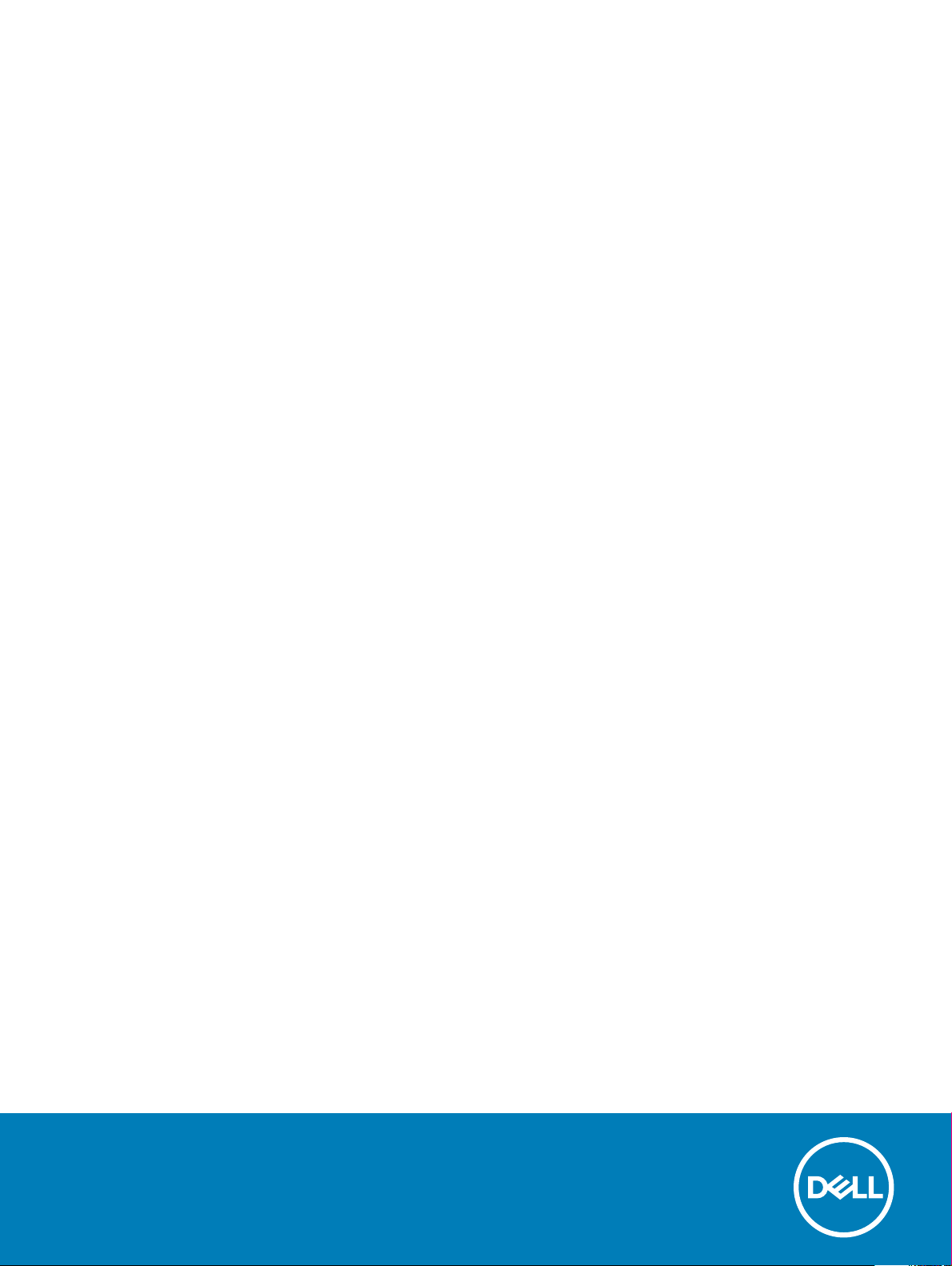
Dell Vostro 15-7580
Benutzerhandbuch
Vorschriftenmodell: P71F
Vorschriftentyp: P71F002
Page 2
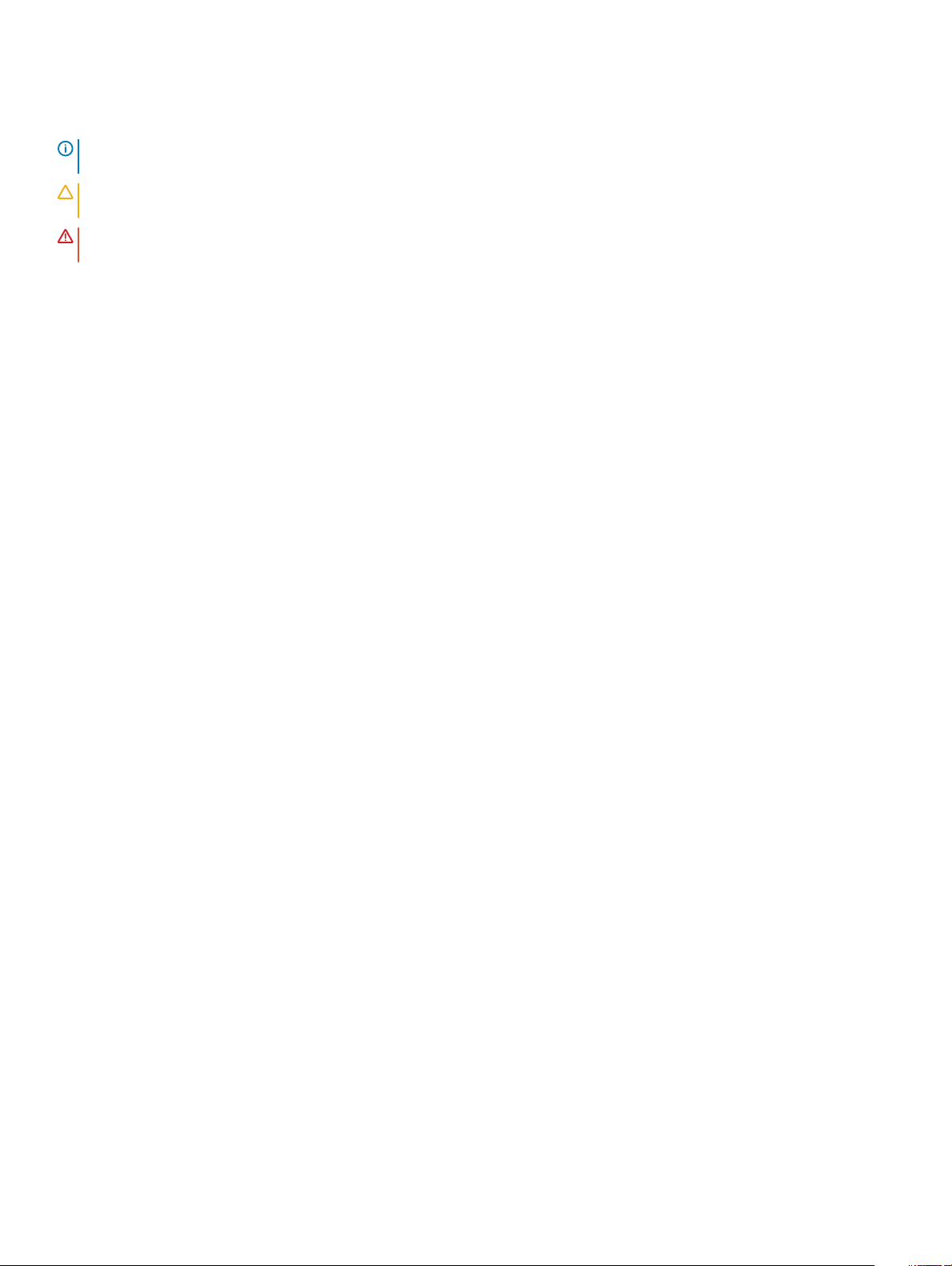
Anmerkungen, Vorsichtshinweise und Warnungen
ANMERKUNG: Eine ANMERKUNG macht auf wichtige Informationen aufmerksam, mit denen Sie Ihr Produkt besser einsetzen
können.
VORSICHT: Ein VORSICHTSHINWEIS macht darauf aufmerksam, dass bei Nichtbefolgung von Anweisungen eine Beschädigung
der Hardware oder ein Verlust von Daten droht, und zeigt auf, wie derartige Probleme vermieden werden können.
WARNUNG: Durch eine WARNUNG werden Sie auf Gefahrenquellen hingewiesen, die materielle Schäden, Verletzungen oder
sogar den Tod von Personen zur Folge haben können.
© 2018 Dell Inc. oder ihre Tochtergesellschaften. Alle Rechte vorbehalten. Dell, EMC und andere Marken sind Marken von Dell Inc. oder entsprechenden
Tochtergesellschaften. Andere Marken können Marken ihrer jeweiligen Inhaber sein.
2018 - 02
Rev. A00
Page 3
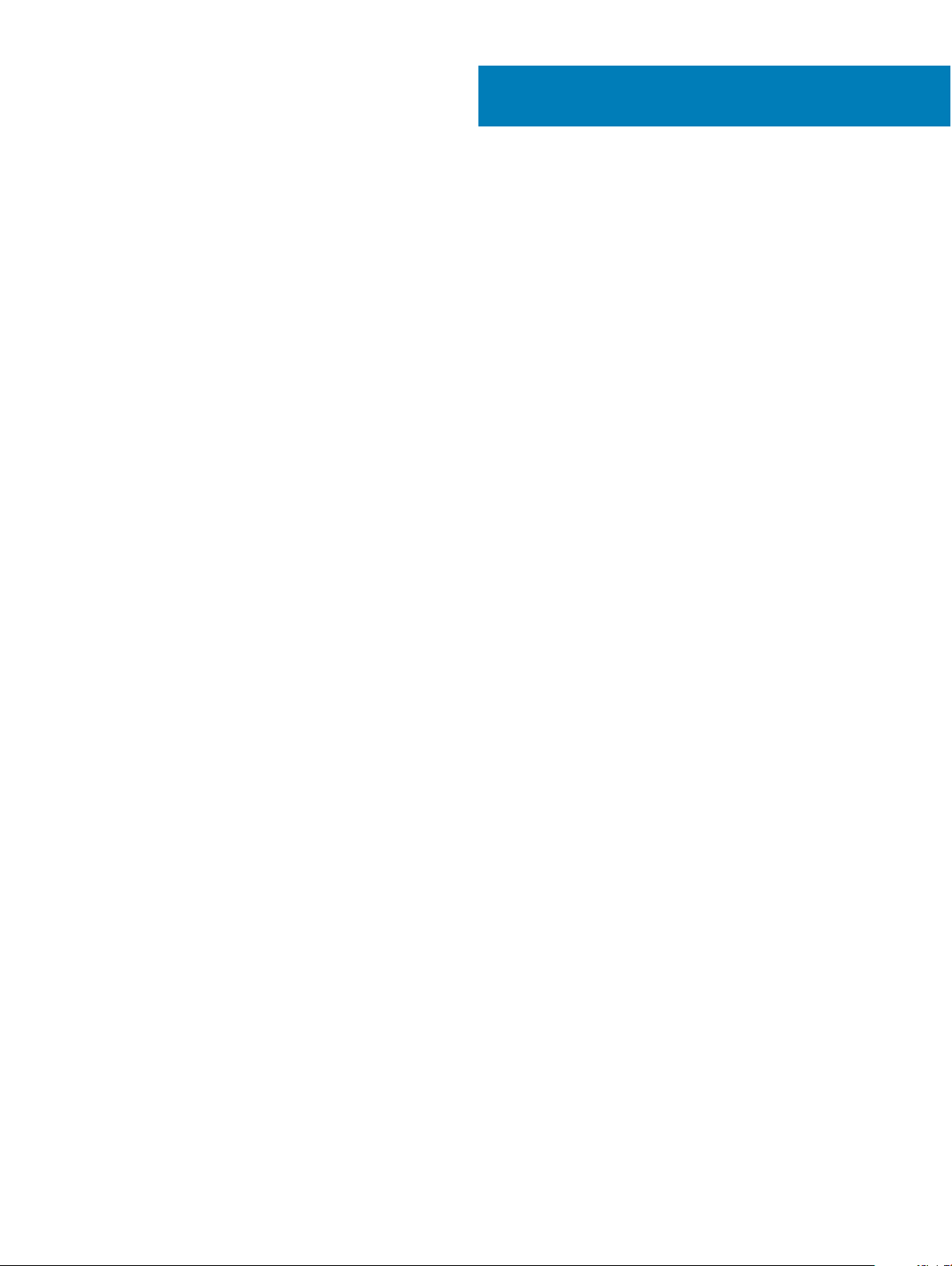
Inhaltsverzeichnis
1 Arbeiten am Computer................................................................................................................................... 7
Sicherheitsvorkehrungen...................................................................................................................................................7
Standby-Stromversorgung..........................................................................................................................................7
Bonding..........................................................................................................................................................................7
Schutz vor elektrostatischer Entladung.................................................................................................................... 7
ESD-Service-Kit ..........................................................................................................................................................8
Transport empndlicher Komponenten..................................................................................................................... 9
Vor der Arbeit an Komponenten im Innern des Computers........................................................................................ 10
Nach der Arbeit an Komponenten im Inneren des Computers................................................................................... 10
2 Entfernen und Einbauen von Komponenten...................................................................................................11
Bodenabdeckung...............................................................................................................................................................11
Entfernen der Bodenabdeckung................................................................................................................................11
Einbauen der Bodenabdeckung................................................................................................................................ 12
Akku....................................................................................................................................................................................12
Entfernen des Akkus.................................................................................................................................................. 12
Einsetzen des Akkus...................................................................................................................................................13
Knopfzellenbatterie...........................................................................................................................................................14
Entfernen der Knopfzellenbatterie........................................................................................................................... 14
Einsetzen der Knopfzellenbatterie............................................................................................................................14
Speichermodule................................................................................................................................................................ 15
Entfernen des Speichermoduls.................................................................................................................................15
Einsetzen des Speichermoduls................................................................................................................................. 15
Festplattenlaufwerk..........................................................................................................................................................16
Entfernen des Festplattenlaufwerks........................................................................................................................ 16
Einsetzen des Festplattenlaufwerks.........................................................................................................................17
SSD-Laufwerk – optional.................................................................................................................................................17
Entfernen des M.2-SSD-Laufwerks (Solid State Drive)........................................................................................ 17
Installieren des M.2-SSD-Laufwerks (Solid State Drive)....................................................................................... 18
WLAN-Karte......................................................................................................................................................................18
Entfernen der WLAN-Karte...................................................................................................................................... 18
Einbauen der WLAN-Karte........................................................................................................................................19
Hintere Abdeckung...........................................................................................................................................................19
Entfernen der hinteren Abdeckung.......................................................................................................................... 19
Einbauen der hinteren Abdeckung............................................................................................................................21
Hintere Abdeckung..........................................................................................................................................................22
Entfernen der rückseitigen Abdeckung...................................................................................................................22
Einbauen der rückseitigen Abdeckung.................................................................................................................... 28
Lautsprecher.....................................................................................................................................................................28
Entfernen des Lautsprechers................................................................................................................................... 28
Einbauen des Lautsprechers.....................................................................................................................................30
Systemplatine...................................................................................................................................................................30
Entfernen der Systemplatine....................................................................................................................................30
Inhaltsverzeichnis
3
Page 4
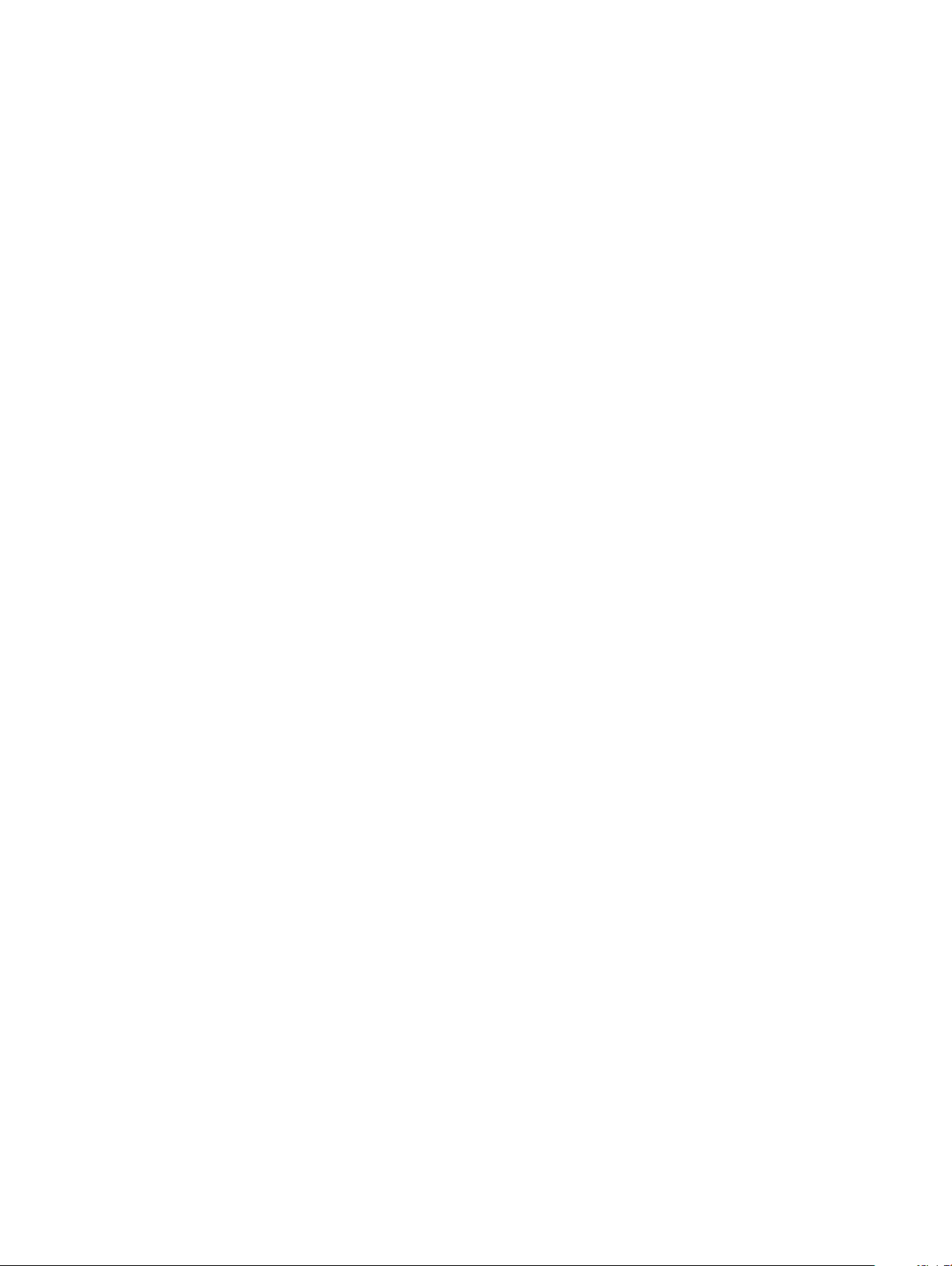
Einbauen der Systemplatine..................................................................................................................................... 33
Netzanschluss-Port.........................................................................................................................................................34
Entfernen des Netzanschlusses...............................................................................................................................34
Installieren des Netzanschlusses..............................................................................................................................35
Kühlkörper.........................................................................................................................................................................35
Entfernen der Kühlkörperbaugruppe.......................................................................................................................35
Einbauen der Kühlkörperbaugruppe.........................................................................................................................37
Touchpad...........................................................................................................................................................................37
Entfernen des Touchpads......................................................................................................................................... 37
Installieren des Touchpads........................................................................................................................................39
LED-Platine.......................................................................................................................................................................39
Entfernen der LED-Platine........................................................................................................................................39
Einbauen der LED-Platine.........................................................................................................................................40
Betriebsschalterplatine....................................................................................................................................................40
Entfernen der Betriebsschalterplatine.....................................................................................................................40
Einbauen der Betriebsschalterplatine......................................................................................................................42
Fingerabdruckleser...........................................................................................................................................................43
Entfernen des Fingerabdrucklesers.........................................................................................................................43
Einbauen des Fingerabdrucklesers...........................................................................................................................44
Tastatur............................................................................................................................................................................. 44
Entfernen der Tastatur..............................................................................................................................................44
Einbauen der Tastatur............................................................................................................................................... 46
Bildschirmbaugruppe....................................................................................................................................................... 47
Entfernen der Bildschirmbaugruppe........................................................................................................................47
Einbauen der Bildschirmbaugruppe......................................................................................................................... 48
Handballenauage............................................................................................................................................................49
Entfernen der Baugruppe für die Handballenstütze..............................................................................................49
Bildschirmblende..............................................................................................................................................................50
Entfernen der Bildschirmblende...............................................................................................................................50
Einbauen der Bildschirmblende................................................................................................................................ 52
Kamera.............................................................................................................................................................................. 52
Entfernen der Kamera...............................................................................................................................................52
Einbauen der Kamera................................................................................................................................................ 53
Bildschirmscharniere........................................................................................................................................................54
Entfernen des Bildschirmscharniers........................................................................................................................54
Einbauen des Bildschirmscharniers......................................................................................................................... 55
Bildschirm......................................................................................................................................................................... 55
Entfernen des Bildschirms (ohne Touchscreen).................................................................................................... 55
Einbauen des Bildschirms..........................................................................................................................................57
eDP-Kabel......................................................................................................................................................................... 57
Entfernen des eDP-Kabels........................................................................................................................................57
Einbauen des eDP-Kabels.........................................................................................................................................58
Hintere Bildschirmabdeckung (Baugruppe)..................................................................................................................59
Entfernen der hinteren Bildschirmabdeckungsbaugruppe....................................................................................59
Installieren der hinteren Bildschirmabdeckungsbaugruppe...................................................................................59
3 Technologie und Komponenten.....................................................................................................................61
Inhaltsverzeichnis
4
Page 5
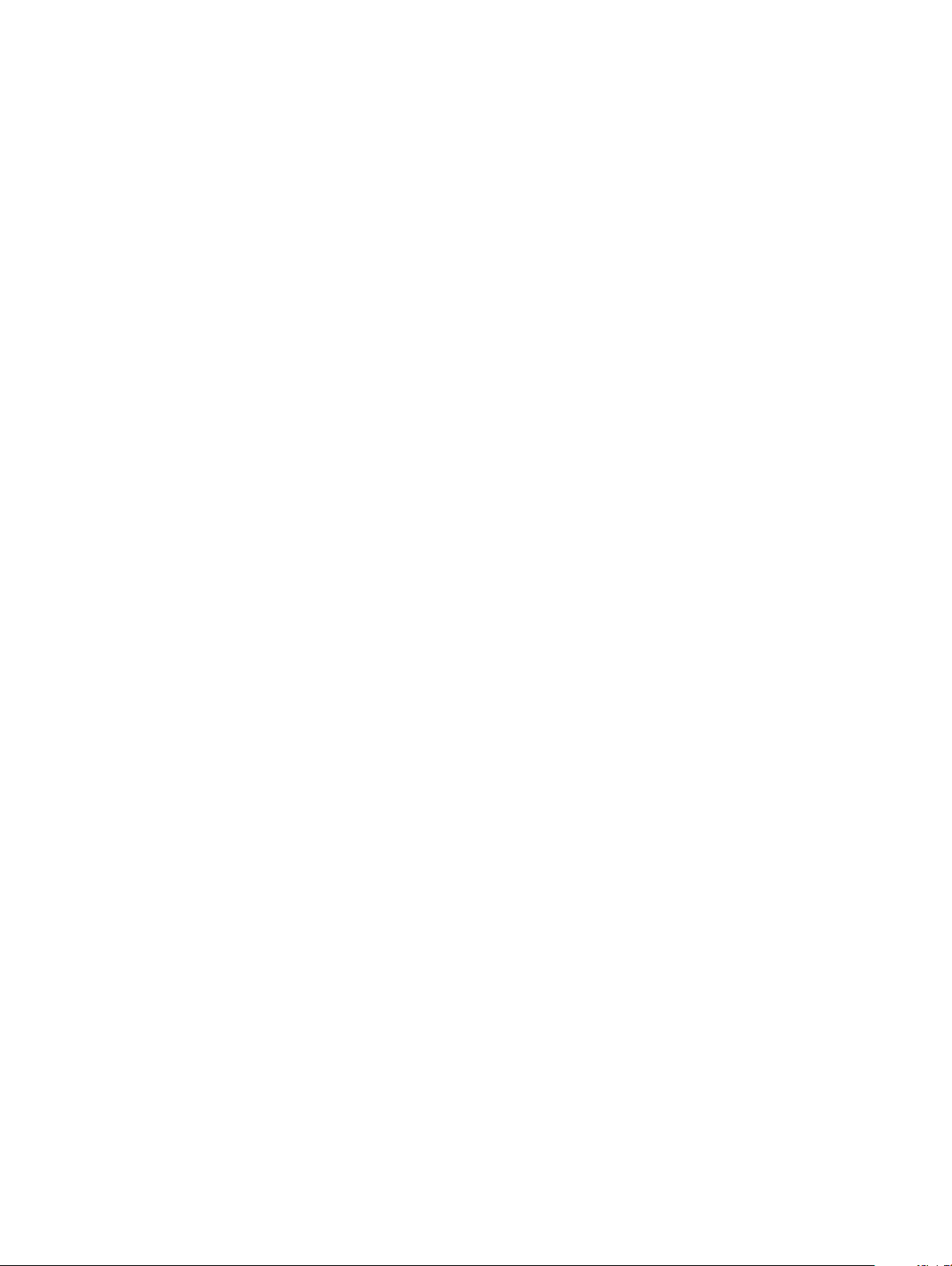
Netzadapter...................................................................................................................................................................... 61
Vorgehensweise zur Überprüfung des Status des Netzadapters im BIOS.........................................................61
DDR4..................................................................................................................................................................................61
DDR4-Details..............................................................................................................................................................62
Speicherfehler............................................................................................................................................................ 63
USB-Funktionen...............................................................................................................................................................63
USB 3.0/USB 3.1 Gen 1 (SuperSpeed-USB).......................................................................................................... 63
Geschwindigkeit.........................................................................................................................................................63
Anwendungen.............................................................................................................................................................64
Kompatibilität..............................................................................................................................................................64
USB Typ-C........................................................................................................................................................................65
Abwechselnder Modus..............................................................................................................................................65
USB Power Delivery..................................................................................................................................................65
USB Typ C und USB 3.1.............................................................................................................................................65
Grakkarte NVIDIA GeForce GTX 1050........................................................................................................................65
Funktionen..................................................................................................................................................................66
StromverbrauchWichtige technische Daten.......................................................................................................... 66
Grakkarte NVIDIA GeForce GTX 1050Ti.....................................................................................................................66
Funktionen..................................................................................................................................................................66
StromverbrauchWichtige technische Daten.......................................................................................................... 66
Grakkarte NVIDIA GeForce GTX 1060........................................................................................................................ 67
Funktionen.................................................................................................................................................................. 67
StromverbrauchWichtige technische Daten...........................................................................................................67
4 System........................................................................................................................................................ 69
Prozessor..........................................................................................................................................................................69
Speicher............................................................................................................................................................................ 69
Video..................................................................................................................................................................................70
Audio..................................................................................................................................................................................70
Konnektivitätsoptionen.................................................................................................................................................... 71
Anschlüsse und Stecker...................................................................................................................................................71
Anzeige – technische Daten............................................................................................................................................71
Tastatur..............................................................................................................................................................................72
Touchpad...........................................................................................................................................................................72
Speicher............................................................................................................................................................................ 73
Akku................................................................................................................................................................................... 73
Adapteroptionen............................................................................................................................................................... 74
Technische Daten der Webcam...................................................................................................................................... 74
Systemabmessungen Vostro 157580............................................................................................................................ 75
Umgebungsbedingungen................................................................................................................................................ 75
5 System-Setup..............................................................................................................................................77
Startmenü......................................................................................................................................................................... 77
Navigationstasten.............................................................................................................................................................77
Optionen des System-Setup.......................................................................................................................................... 78
Allgemeine Optionen..................................................................................................................................................78
Systemkonguration.................................................................................................................................................. 79
Inhaltsverzeichnis
5
Page 6
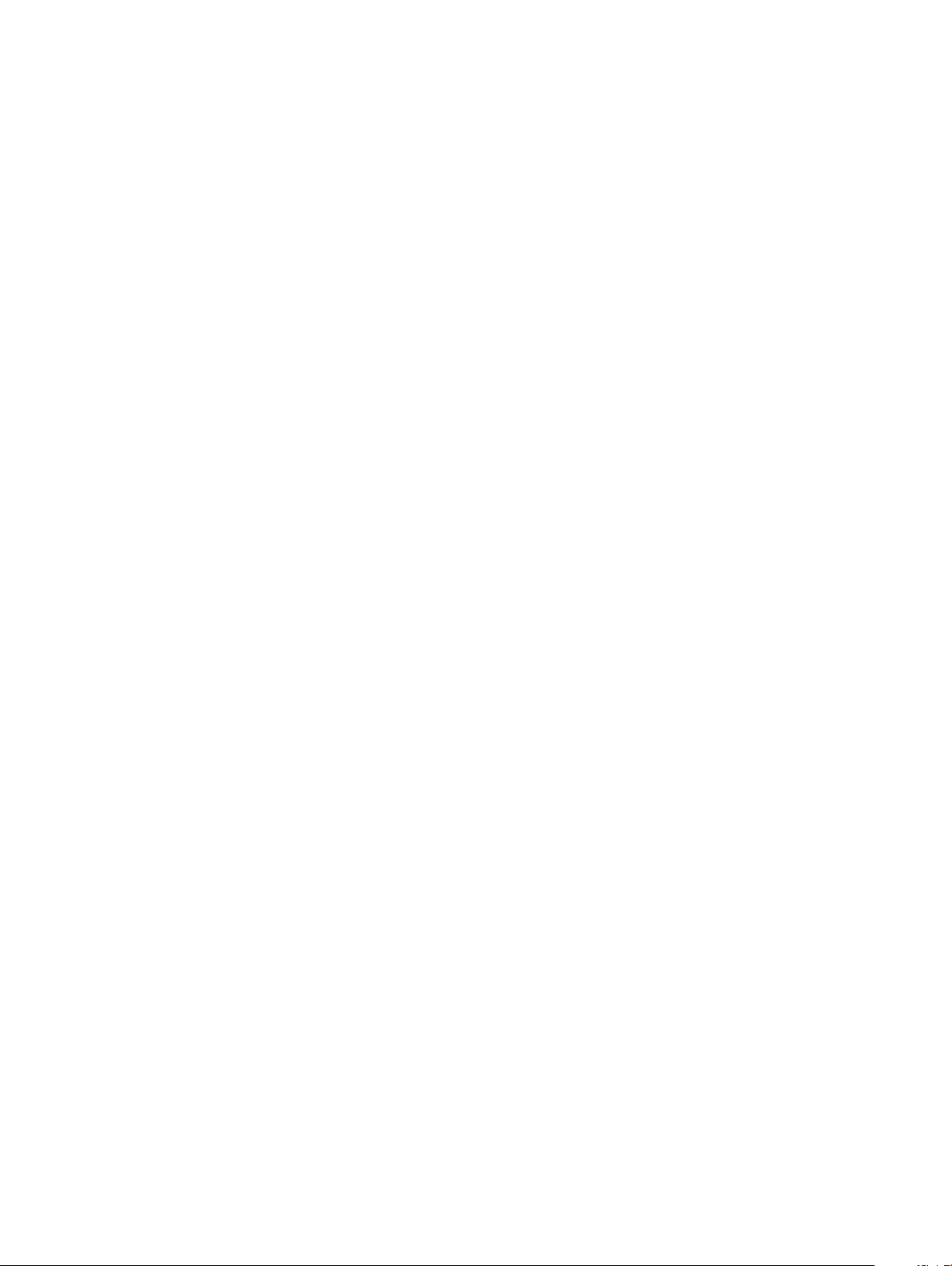
Bildschirm Optionen...................................................................................................................................................82
Security (Sicherheit)................................................................................................................................................. 82
Sicherer Start.............................................................................................................................................................84
Optionen für Intel Software Guard Extensions...................................................................................................... 85
Performance (Leistung)............................................................................................................................................85
Energieverwaltung.....................................................................................................................................................86
Post Behavior (POST-Funktionsweise)...................................................................................................................87
Unterstützung der Virtualisierung............................................................................................................................88
Wireless-Optionen..................................................................................................................................................... 89
Maintenance (Wartung)............................................................................................................................................89
Systemprotokolle....................................................................................................................................................... 90
SupportAssist-Systemproblemlösung..................................................................................................................... 90
Aktualisieren des BIOS unter Windows......................................................................................................................... 90
Aktualisieren des BIOS auf Systemen mit aktiviertem BitLocker......................................................................... 91
Aktualisieren Ihres System-BIOS unter Verwendung eines USB-Flash-Laufwerks............................................91
Aktualisieren des Dell BIOS in Linux und Ubuntu Umgebungen...........................................................................92
Aktualisieren des BIOS über das einmalige F12-Startmenü.................................................................................. 92
System- und Setup-Kennwort....................................................................................................................................... 96
Zuweisen eines System- und Setup-Kennworts....................................................................................................96
Löschen oder Ändern eines vorhandenen System- und Setup-Kennworts........................................................97
6 Software......................................................................................................................................................98
Konguration des Betriebssystems............................................................................................................................... 98
Chipsatztreiber.................................................................................................................................................................98
USB-Treiber.......................................................................................................................................................................99
Netzwerktreiber............................................................................................................................................................. 100
Audiotreiber.....................................................................................................................................................................100
Treiber für die Speicher-Controller...............................................................................................................................100
Bluetooth-Treiber............................................................................................................................................................100
Sicherheitstreiber...........................................................................................................................................................100
7 Fehlerbehebung..........................................................................................................................................102
Enhanced Pre-boot System Assessment (ePSA, Erweiterte Systemtests vor Hochfahren des Computers)... 102
Ausführen der ePSA-Diagnose...............................................................................................................................102
Diagnose-LED................................................................................................................................................................. 102
Akkuzustandsanzeige.....................................................................................................................................................103
Dell Docking Solution..................................................................................................................................................... 104
Der Thunderbolt 3-Typ-C-Anschluss bietet für bestimmte Dockingsystemfunktionen keine
Unterstützung...........................................................................................................................................................104
Hybride Stromversorgung....................................................................................................................................... 105
8 Wie Sie Hilfe bekommen.............................................................................................................................106
Kontaktaufnahme mit Dell.............................................................................................................................................106
Inhaltsverzeichnis
6
Page 7
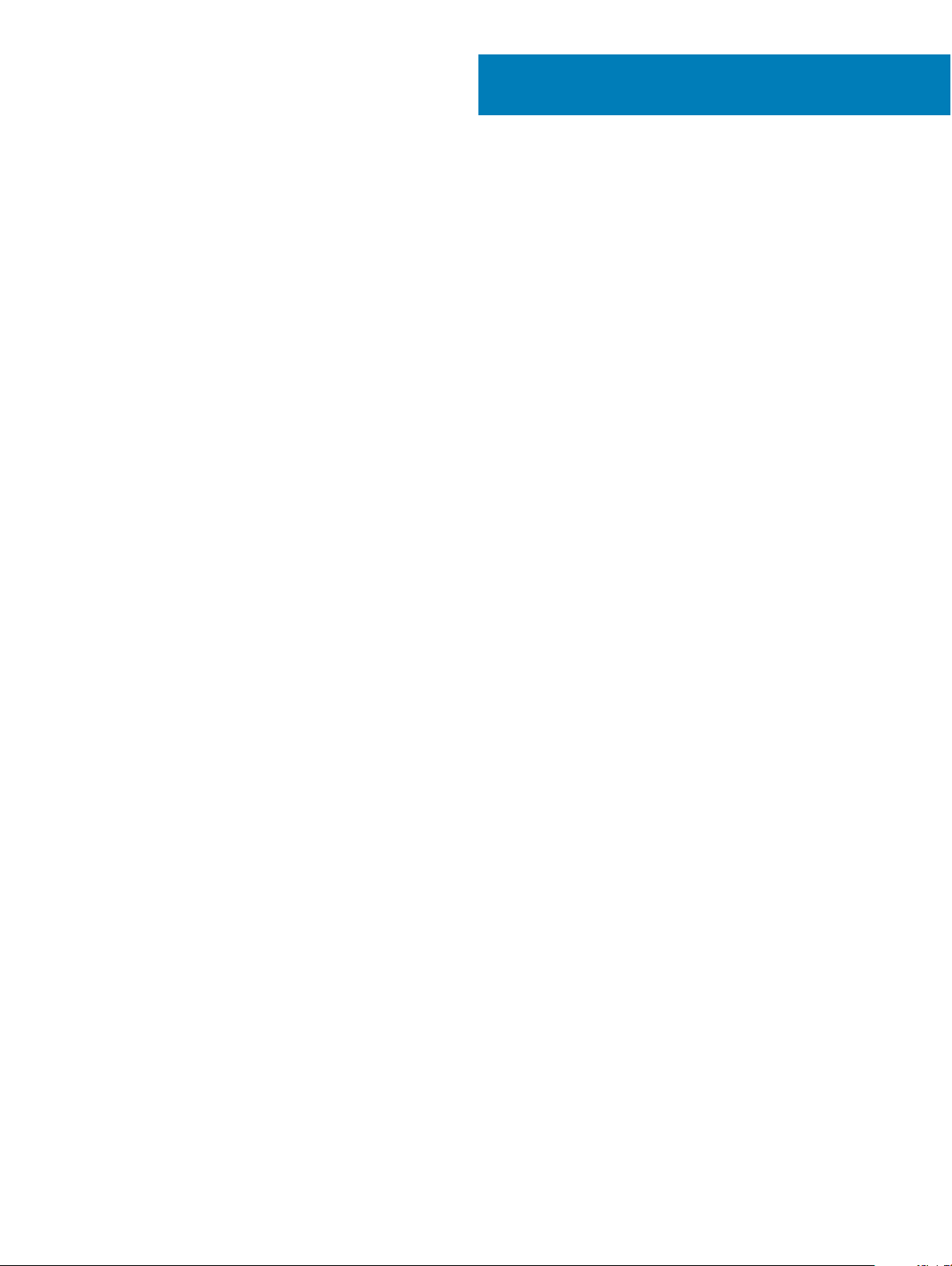
1
Arbeiten am Computer
Themen:
• Sicherheitsvorkehrungen
• Vor der Arbeit an Komponenten im Innern des Computers
• Nach der Arbeit an Komponenten im Inneren des Computers
Sicherheitsvorkehrungen
Im Kapitel zu den Vorsichtsmaßnahmen werden die primären Schritte, die vor der Demontage durchzuführen sind, detailliert beschrieben.
Lesen Sie die folgenden Vorsichtsmaßnahmen vor der Durchführung von Installations- oder Reparaturverfahren, bei denen es sich um
Demontage oder Neumontage handelt:
• Schalten Sie das System und alle angeschlossenen Peripheriegeräte aus.
• Trennen Sie das System und alle angeschlossenen Peripheriegeräte von der Netzstromversorgung.
• Trennen Sie alle Netzwerkkabel, Telefon- und Telekommunikationsverbindungen vom System.
• Verwenden Sie ein ESD-Service-Kit beim Arbeiten im Inneren eines Notebooks, um Schäden durch elektrostatische Entladungen (ESD)
zu vermeiden.
• Nach dem Entfernen von Systemkomponenten setzen Sie die entfernte Komponente vorsichtig auf eine antistatische Matte.
• Tragen Sie Schuhe mit nicht leitenden Gummisohlen, um das Risiko eines Stromschlags zu reduzieren.
Standby-Stromversorgung
Dell-Produkte mit Standby-Stromversorgung müssen vom Strom getrennt sein, bevor das Gehäuse geönet wird. Systeme mit StandbyStromversorgung werden im ausgeschalteten Zustand mit einer minimalen Stromzufuhr versorgt. Durch die interne Stromversorgung kann
das System remote eingeschaltet werden (Wake on LAN), vorübergehend in einen Ruhemodus versetzt werden und verfügt über andere
erweiterte Energieverwaltungsfunktionen.
Nach dem Trennen von der Stromversorgung und dem Gedrückthalten des Betriebsschalters für 15 Sekunden sollte der Reststrom von der
Systemplatine entladen sein. Notebooks.
Bonding
Bonding ist eine Methode zum Anschließen von zwei oder mehreren Erdungsleitern an dieselbe elektrische Spannung. Dies erfolgt durch
die Nutzung eines Field Service Electrostatic Discharge (ESD)-Kits. Stellen Sie beim Anschließen eines Bonddrahts sicher, dass er mit
blankem Metall und nicht mit einer lackierten oder nicht metallischen Fläche verbunden ist. Das Armband sollte sicher sitzen und sich in
vollem Kontakt mit Ihrer Haut benden. Entfernen Sie außerdem sämtlichen Schmuck wie Uhren, Armbänder oder Ringe, bevor Sie die
Bonding-Verbindung mit dem Geräte herstellen.
Schutz vor elektrostatischer Entladung
Die elektrostatische Entladung ist beim Umgang mit elektronischen Komponenten, insbesondere empndlichen Komponenten wie z. B.
Erweiterungskarten, Prozessoren, Speicher-DIMMs und Systemplatinen, ein wichtiges Thema. Sehr leichte Ladungen können Schaltkreise
Arbeiten am Computer 7
Page 8
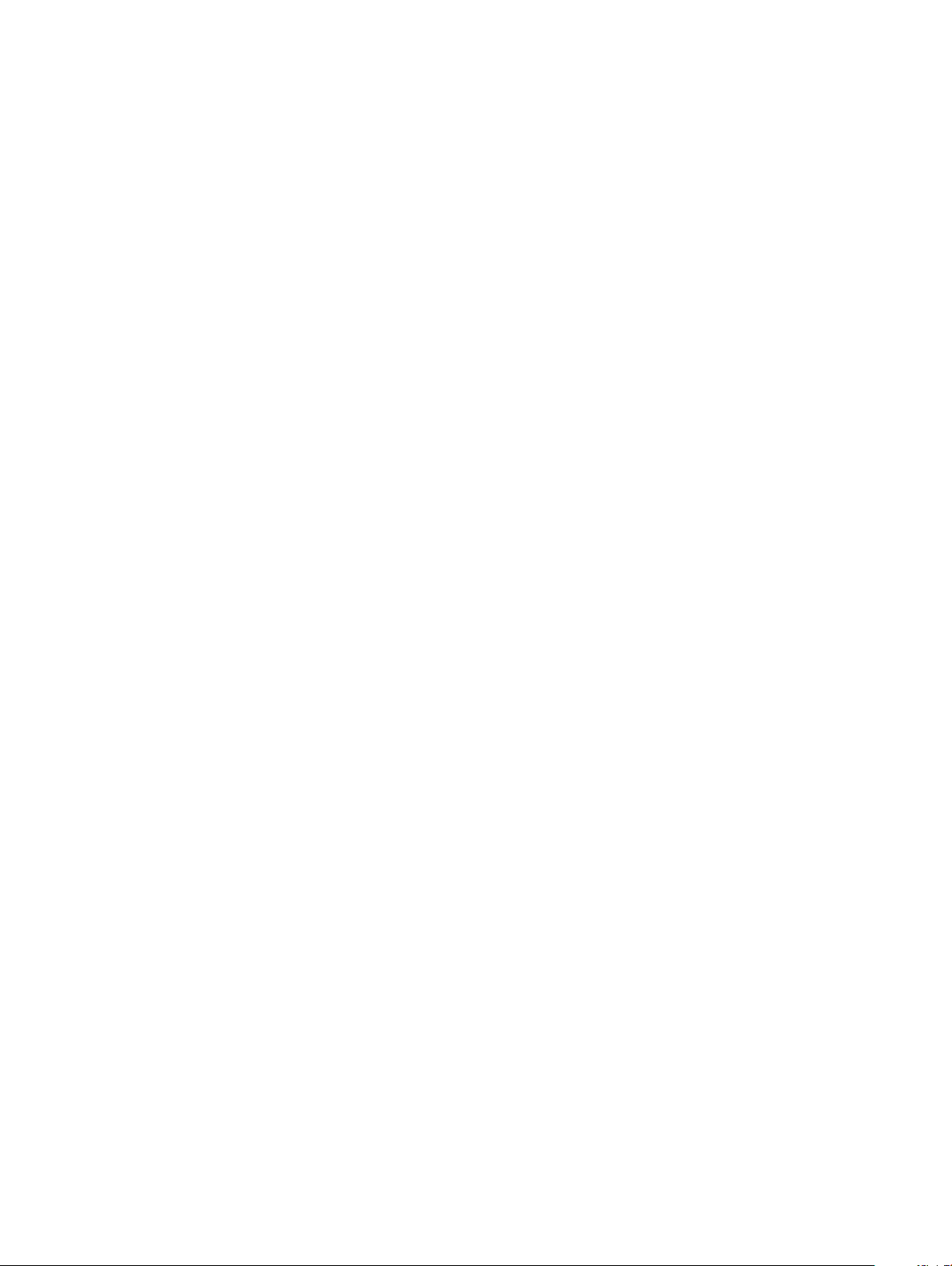
bereits auf eine Weise schädigen, die eventuell nicht oensichtlich ist (z. B. zeitweilige Probleme oder eine verkürzte Produktlebensdauer).
Da die Branche auf geringeren Leistungsbedarf und höhere Dichte drängt, ist der ESD-Schutz von zunehmender Bedeutung.
Aufgrund der höheren Dichte von Halbleitern, die in aktuellen Produkten von Dell verwendet werden, ist die Empndlichkeit gegenüber
Beschädigungen durch elektrostatische Entladungen inzwischen größer als bei früheren Dell-Produkten. Aus diesem Grund sind einige
zuvor genehmigte Verfahren zur Handhabung von Komponenten nicht mehr anwendbar.
Es gibt zwei anerkannte Arten von Schäden durch elektrostatische Entladung (ESD): katastrophale und gelegentliche Ausfälle.
• Katastrophal: Katastrophale Ausfälle machen etwa 20 Prozent der ESD-bezogenen Ausfälle aus. Der Schaden verursacht einen
sofortigen und kompletten Verlust der Gerätefunktion. Ein Beispiel eines katastrophalen Ausfalls ist ein Speicher-DIMM, das einen
elektrostatischen Schock erhalten hat und sofort das Symptom „No POST/No Video“ (Kein POST/Kein Video) mit einem Signaltoncode
erzeugt, der im Falle von fehlendem oder nicht funktionsfähigem Speicher ertönt.
• Gelegentlich: Gelegentliche Ausfälle machen etwa 80 Prozent der ESD-bezogenen Ausfälle aus. Die hohe Rate gelegentlicher Ausfälle
bedeutet, dass auftretende Schäden in den meisten Fällen nicht sofort zu erkennen sind. Das DIMM erhält einen elektrostatischen
Schock, aber die Ablaufverfolgung erfolgt nur langsam, sodass nicht sofort ausgehende Symptome im Bezug auf die Beschädigung
erzeugt werden. Die Verlangsamung der Ablaufverfolgung kann Wochen oder Monate andauern und kann in der Zwischenzeit zur
Verschlechterung der Speicherintegrität, zu zeitweiligen Speicherfehlern usw. führen.
Gelegentliche Ausfälle (auch bekannt als latente Ausfälle oder „walking wounded“) sind deutlich schwieriger zu erkennen und zu beheben.
Führen Sie die folgenden Schritte durch, um Beschädigungen durch elektrostatische Entladungen zu vermeiden:
• Verwenden Sie ein kabelgebundenes ESD-Armband, das ordnungsgemäß geerdet ist. Die Verwendung von drahtlosen antistatischen
Armbändern ist nicht mehr zulässig; sie bieten keinen ausreichenden Schutz. Das Berühren des Gehäuses vor der Handhabung von
Komponenten bietet keinen angemessenen ESD-Schutz auf Teilen mit erhöhter Empndlichkeit auf ESD-Schäden.
• Arbeiten Sie mit statikempndlichen Komponenten ausschließlich in einer statikfreien Umgebung. Verwenden Sie nach Möglichkeit
antistatische Bodenmatten und Werkbankunterlagen.
• Beim Auspacken einer statikempndlichen Komponente aus dem Versandkarton, entfernen Sie die Komponente erst aus der
antistatischen Verpackung, wenn Sie bereit sind, die Komponente tatsächlich zu installieren. Stellen Sie vor dem Entfernen der
antistatischen Verpackung sicher, dass Sie statische Elektrizität aus Ihrem Körper ableiten.
• Legen Sie eine statikempndliche Komponente vor deren Transport in einen antistatischen Behälter oder eine antistatische Verpackung.
ESD-Service-Kit
Das nicht kontrollierte Service-Kit ist das am häugsten verwendete Service-Kit. Jedes Service-Kit beinhaltet drei Hauptkomponenten:
antistatische Matte, Armband, und Bonddraht.
Komponenten eines ESD-Service-Kits
ESD-Service-Kits enthalten folgende Komponenten:
• Antistatische Matte: Die antistatische Matte ist ableitfähig. Während Wartungsverfahren sollten Sie Teile darauf ablegen. Wenn Sie mit
einer antistatischen Matte arbeiten, sollte Ihr Armband fest angelegt und der Bonddraht mit der Matte und mit sämtlichen blanken
Metallteilen im System verbunden sein, an denen Sie arbeiten. Nach ordnungsgemäßer Bereitstellung können Ersatzteile aus dem ESDBeutel entnommen und auf der Matte platziert werden. Denken Sie daran, dass ESD-empndliche Elemente nur in Ihrer Hand, auf der
ESD-Matte, im System oder innerhalb des Beutels sicher geschützt sind.
• Armband und Bonddraht: Das Armband und der Bonddraht können entweder direkt zwischen Ihrem Handgelenk und blankem Metall
auf der Hardware befestigt werden, falls die ESD-Matte nicht erforderlich ist, oder mit der antistatischen Matte verbunden werden,
sodass Hardware geschützt wird, die vorübergehend auf der Matte platziert wird. Die physische Verbindung zwischen dem Armband
bzw. dem Bonddraht und Ihrer Haut, der ESD-Matte und der Hardware wird als Bonding bezeichnet. Verwenden Sie nur Service-Kits
mit einem Armband, einer Matte und Bonddraht. Verwenden Sie niemals kabellose Armbänder. Bedenken Sie immer, dass bei den
internen Kabeln eines Erdungsarmbands die Gefahr besteht, dass sie durch normale Abnutzung beschädigt werden, und daher müssen
Sie regelmäßig mit einem Armbandtester geprüft werden, um versehentliche ESD-Hardwareschäden zu vermeiden. Es wird empfohlen,
das Armband und den Bonddraht mindestens einmal pro Woche zu überprüfen.
• ESD Armbandtester: Die Kabel innerhalb eines ESD-Armbands sind anfällig für Schäden im Laufe der Zeit. Bei der Verwendung eines
nicht kontrollierten Kits sollten Sie das Armband regelmäßig vor jeder Wartungsanfrage bzw. mindestens einmal pro Woche testen. Ein
Armbandtester ist für diese Zwecke die beste Lösung. Wenn Sie keinen eigenen Armbandtester besitzen, fragen Sie bei Ihrem
regionalen Büro nach, ob dieses über einen verfügt. Stecken Sie für den Test den Bonddraht des Armbands in den Tester (während das
Armband an Ihrem Handgelenk angelegt ist) und drücken Sie die Taste zum Testen. Eine grüne LED leuchtet auf, wenn der Test
erfolgreich war. Eine rote LED leuchtet auf und ein Alarmton wird ausgegeben, wenn der Test fehlschlägt.
Arbeiten am Computer
8
Page 9
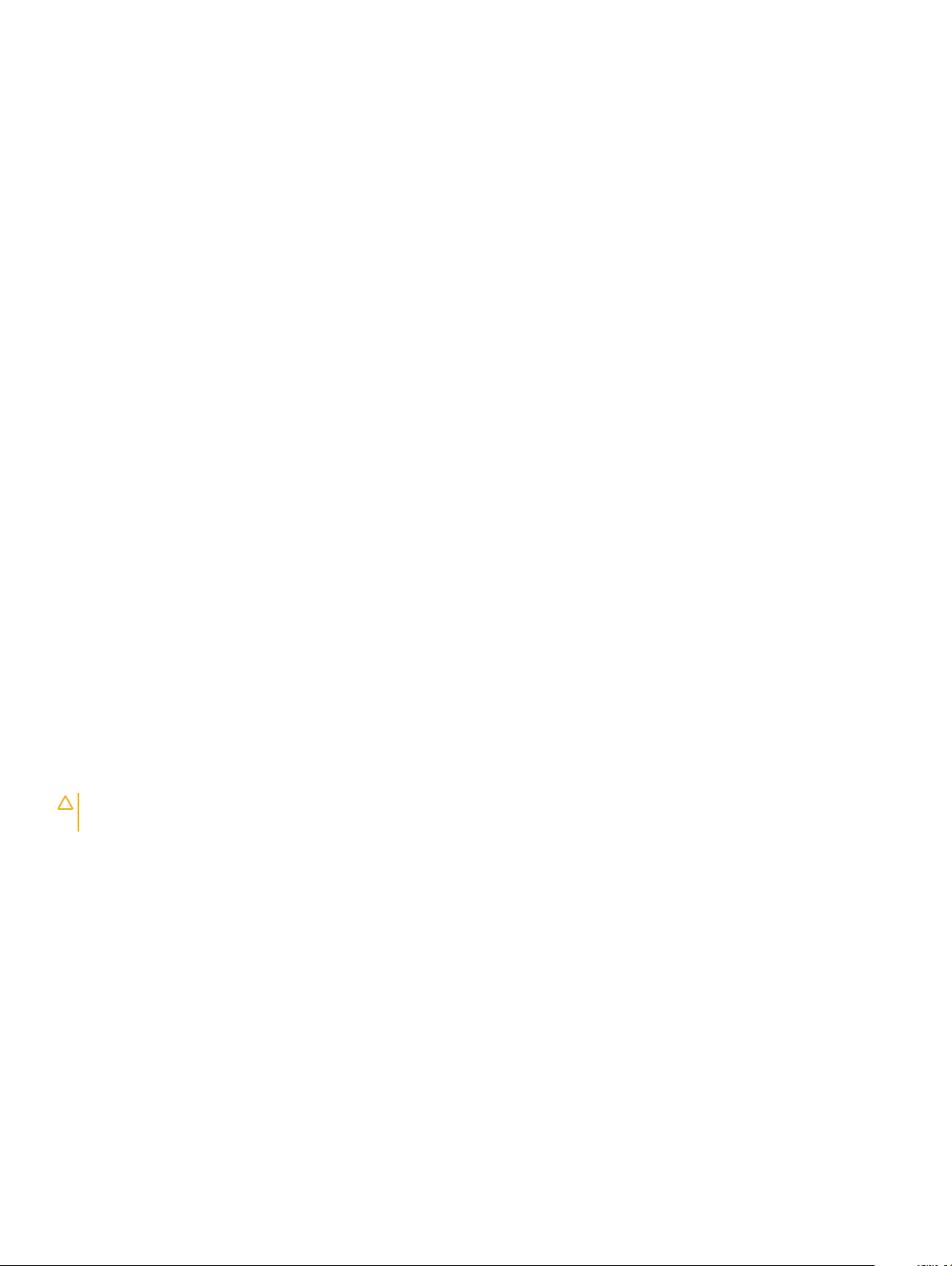
• Isolatorelemente: Es ist sehr wichtig, ESD-empndliche Geräte, wie z. B. Kunststo-Kühlkörpergehäuse, von internen Teilen
fernzuhalten, die Isolatoren und oft stark geladen sind.
• Arbeitsumgebung: Vor der Bereitstellung des ESD-Service-Kits sollten Sie die Situation am Standort des Kunden überprüfen. Zum
Beispiel unterscheidet sich die Bereitstellung des Kits für eine Serverumgebung von der Bereitstellung für eine Desktop-PC- oder mobile
Umgebung. Server werden in der Regel in einem Rack innerhalb eines Rechenzentrums montiert. Desktop-PCs oder tragbare Geräte
benden sich normalerweise auf Schreibtischen oder an Arbeitsplätzen. Achten Sie stets darauf, dass Sie über einen großen, oenen,
ebenen und übersichtlichen Arbeitsbereich mit ausreichend Platz für die Bereitstellung des ESD-Kits und mit zusätzlichem Platz für den
jeweiligen Systemtyp verfügen, den Sie reparieren. Der Arbeitsbereich sollte zudem frei von Isolatoren sein, die zu einem ESD-Ereignis
führen können. Isolatoren wie z. B. Styropor und andere Kunststoe sollten vor dem physischen Umgang mit Hardwarekomponenten im
Arbeitsbereich immer mit mindestens 12" bzw. 30 cm Abstand von empndlichen Teilen platziert werden.
• ESD-Verpackung: Alle ESD-empndlichen Geräte müssen in einer Schutzverpackung zur Vermeidung von elektrostatischer Auadung
geliefert und empfangen werden. Antistatische Beutel aus Metall werden bevorzugt. Beschädigte Teile sollten Sie immer unter
Verwendung des gleichen ESD-Beutels und der gleichen ESD-Verpackung zurückschicken, die auch für den Versand des Teils
verwendet wurde. Der ESD-Beutel sollte zugefaltet und mit Klebeband verschlossen werden und Sie sollten dasselbe
Schaumstoverpackungsmaterial verwenden, das in der Originalverpackung des neuen Teils genutzt wurde. ESD-empndliche Geräte
sollten aus der Verpackung nur an einer ESD-geschützten Arbeitsäche entnommen werden und Ersatzteile sollte nie auf dem ESDBeutel platziert werden, da nur die Innenseite des Beutels abgeschirmt ist. Legen Sie Teile immer in Ihre Hand, auf die ESD-Matte, ins
System oder in einen antistatischen Beutel.
• Transport von empndlichen Komponenten: Wenn empndliche ESD-Komponenten, wie z. B. Ersatzteile oder Teile, die an Dell
zurückgesendet werden sollen, transportiert werden, ist es äußerst wichtig, diese Teile für den sicheren Transport in antistatischen
Beuteln zu platzieren.
ESD-Schutz – Zusammenfassung
Es wird empfohlen, dass Servicetechniker das herkömmliche verkabelte ESD-Erdungsarmband und die antistatische Matte jederzeit bei der
Wartung von Dell Produkten verwenden. Darüber hinaus ist es äußerst wichtig, dass Techniker während der Wartung empndliche Teile
separat von allen Isolatorteilen aufbewahren und dass sie einen antistatischen Beutel für den Transport empndlicher Komponenten
verwenden.
Transport empndlicher Komponenten
Wenn empndliche ESD-Komponenten, wie z. B. Ersatzteile oder Teile, die an Dell zurückgesendet werden sollen, transportiert werden, ist
es äußerst wichtig, diese Teile für den sicheren Transport in antistatischen Beuteln zu platzieren.
Hebevorrichtung
Beachten Sie die folgenden Richtlinien beim Heben von schweren Geräten:
VORSICHT
mechanische Hebevorrichtung.
1 Sorgen Sie dafür, dass Sie einen fest Stand haben. Um einen stabilen Stand zu haben, stellen Sie die Füße etwas auseinander und
drehen Sie die Zehen nach außen.
2 Spannen Sie die Bauchmuskeln an. Die Bauchmuskulatur unterstützt den Rücken, wenn Sie etwas anheben, und gleicht so die Last
aus.
3 Heben Sie die Last mit den Beinen, nicht mit dem Rücken.
4 Halten Sie die Last nahe am Körper. Je näher die Last am Rücken ist, desto weniger wird Ihr Rücken belastet.
5 Halten Sie den Rücken immer aufrecht – unabhängig davon, ob Sie die Last anheben oder absetzen. Versuchen Sie, die Last nicht
durch Ihr eigenes Körpergewicht zu beschweren. Vermeiden Sie es, Ihren Körper oder Rücken zu verdrehen.
6 Befolgen Sie die gleichen Techniken in umgekehrter Reihenfolge zum Abstellen der Last.
: Heben Sie nicht schwerer als 50 Pfund. Bitten Sie immer weitere Personen um Hilfe oder verwenden Sie eine
Arbeiten am Computer
9
Page 10
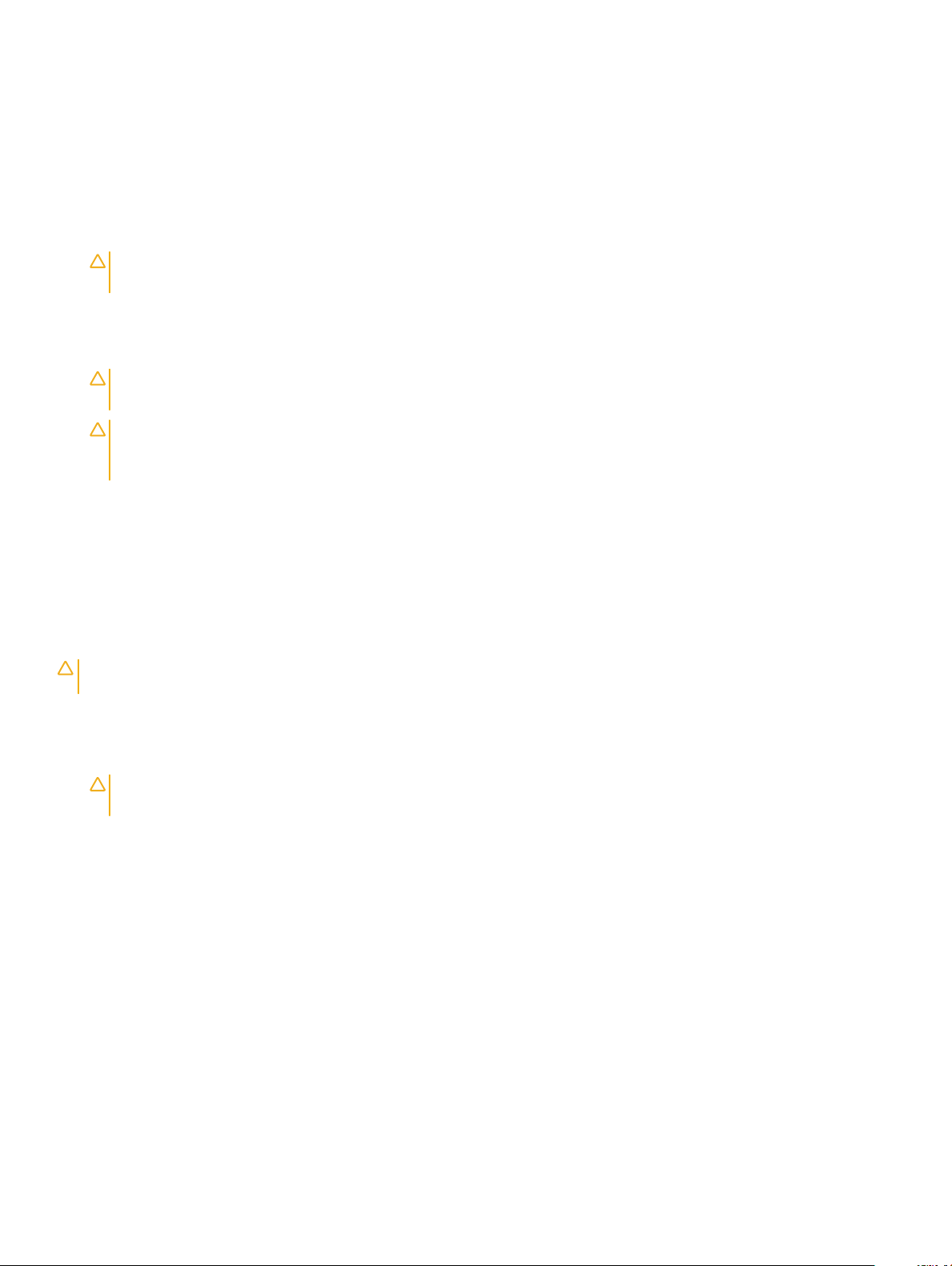
Vor der Arbeit an Komponenten im Innern des Computers
1 Stellen Sie sicher, dass die Arbeitsoberäche eben und sauber ist, damit die Computerabdeckung nicht zerkratzt wird.
2 Schalten Sie den Computer aus.
3 Falls der Computer mit einem Docking-Gerät verbunden ist, trennen Sie die Verbindung.
4 Trennen Sie alle Netzwerkkabel vom Computer (falls verfügbar).
VORSICHT: Wenn der Computer einen RJ45-Anschluss hat, trennen Sie das Netzwerkkabel, indem Sie zuerst das Kabel
vom Computer abziehen.
5 Trennen Sie Ihren Computer sowie alle daran angeschlossenen Geräte vom Stromnetz.
6 Önen Sie den Bildschirm.
7 Halten Sie den Betriebsschalter für einige Sekunden gedrückt, um die Systemplatine zu erden.
VORSICHT: Um Stromschläge zu vermeiden, trennen Sie den Computer vor der Durchführung von Schritt 8 von der
Stromsteckdose.
VORSICHT: Um elektrostatische Entladungen zu vermeiden, erden Sie sich mittels eines Erdungsarmbandes oder durch
regelmäßiges Berühren einer nicht lackierten metallenen Oberäche (beispielsweise eines Anschlusses auf der Rückseite
des Computers).
8 Entfernen Sie alle installierten ExpressCards oder Smart-Karten aus den entsprechenden Steckplätzen.
Nach der Arbeit an Komponenten im Inneren des Computers
Stellen Sie nach Abschluss von Aus- und Einbauvorgängen sicher, dass Sie externe Geräte, Karten und Kabel wieder anschließen, bevor Sie
den Computer einschalten.
VORSICHT
vermeiden. Verwenden Sie keine Akkus, die für andere Dell-Computer bestimmt sind.
1 Schließen Sie alle externen Geräte an, etwa Port-Replicator oder Media Base, und setzen Sie alle Karten wieder ein, etwa eine
ExpressCard.
2 Schließen Sie die zuvor getrennten Telefon- und Netzwerkkabel wieder an den Computer an.
3 Schließen Sie den Computer sowie alle daran angeschlossenen Geräte an das Stromnetz an.
4 Schalten Sie den Computer ein.
: Verwenden Sie ausschließlich Akkus für genau diesen Dell-Computer, um Beschädigungen des Computers zu
VORSICHT
mit dem Computer.
: Wenn Sie ein Netzwerkkabel anschließen, verbinden Sie das Kabel zuerst mit dem Netzwerkgerät und danach
10
Arbeiten am Computer
Page 11
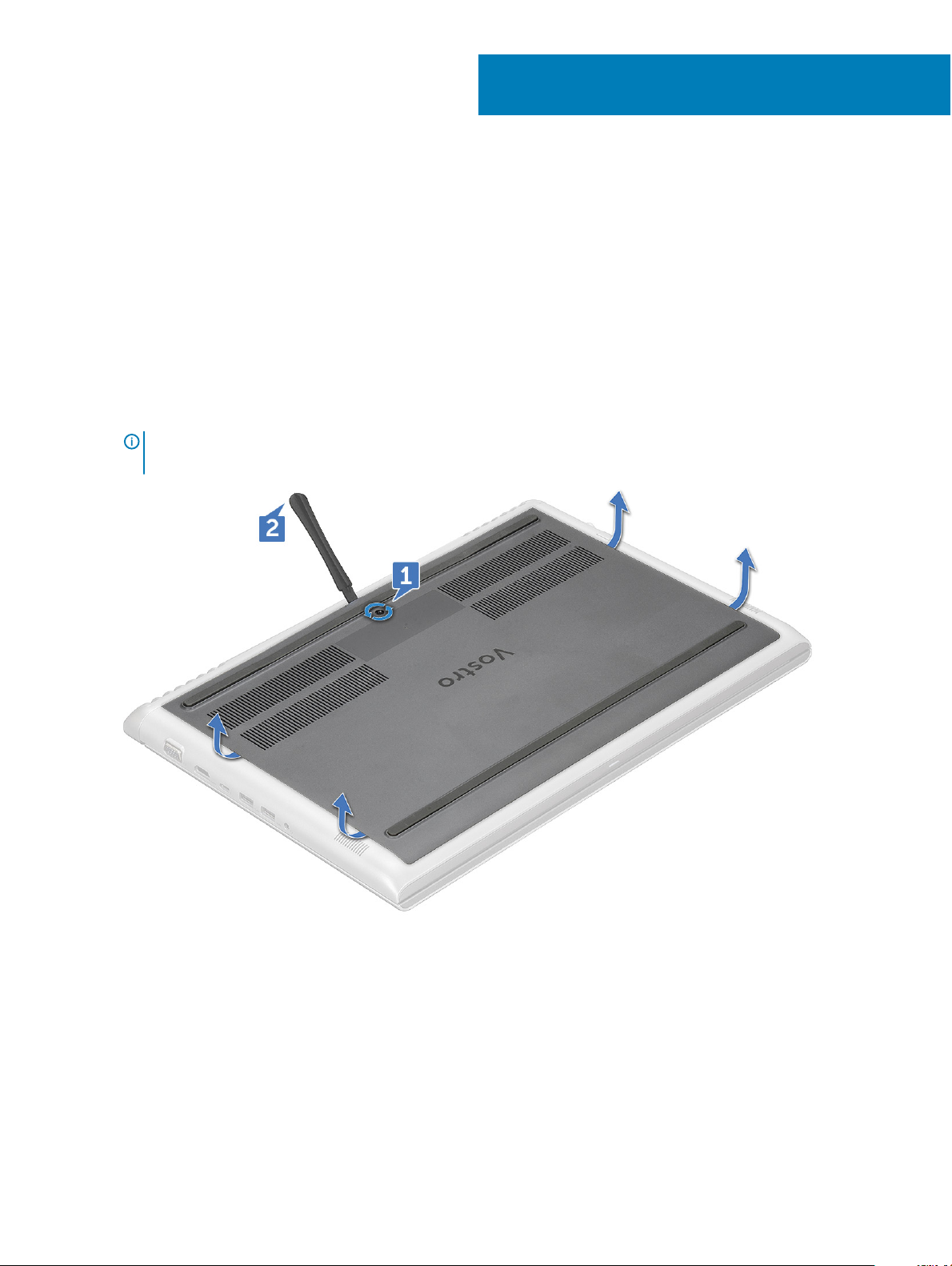
Entfernen und Einbauen von Komponenten
Bodenabdeckung
Entfernen der Bodenabdeckung
1 Folgen Sie den Anweisungen unter Vor der Arbeit an Komponenten im Inneren des Computers.
2 So entfernen Sie die Bodenabdeckung:
a Lösen Sie die einzige unverlierbare M2,5x2+3,5-Schraube, mit der die Bodenabdeckung am System befestigt ist [1].
b Hebeln Sie die Bodenabdeckung von der Kante ab [2].
ANMERKUNG: Sie brauchen eventuell einen Kunststostift, um die Bodenabdeckung von der Kanten zu
lösen.
2
3 Heben Sie die Bodenabdeckung vom System ab.
Entfernen und Einbauen von Komponenten 11
Page 12
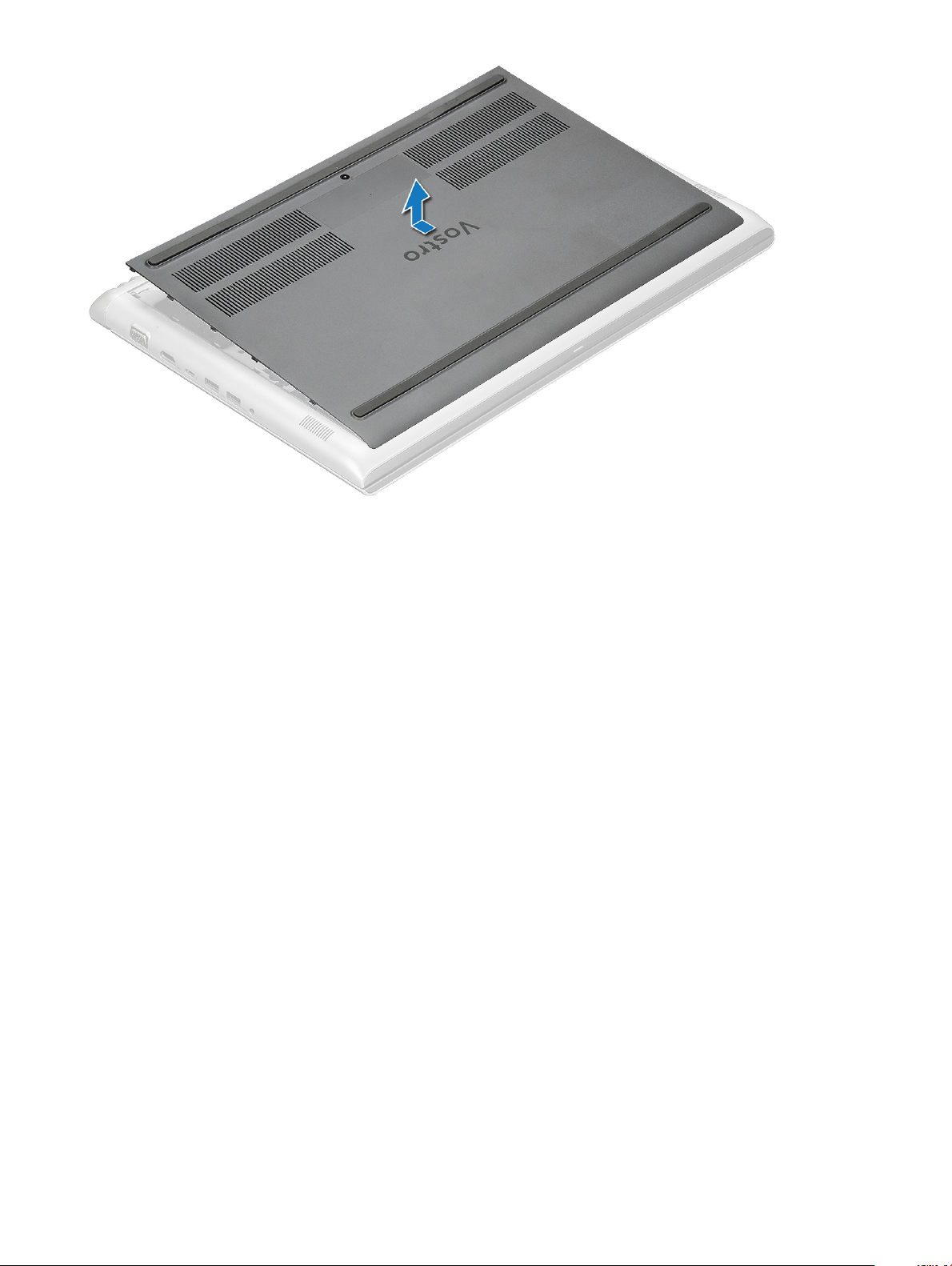
Einbauen der Bodenabdeckung
1 Richten Sie die Bodenabdeckung an der Schraubenhalterung am System aus.
2 Drücken Sie die Ränder der Tastatur, bis sie hörbar einrastet.
3 Ziehen Sie die M2,5x2+3,5-Schraube an, um die Bodenabdeckung am System zu befestigen.
4 Folgen Sie den Anweisungen unter Nach der Arbeit an Komponenten im Inneren des Computers.
Akku
Entfernen des Akkus
1 Folgen Sie den Anweisungen unter Vor der Arbeit an Komponenten im Inneren des Computers.
2 Entfernen Sie die Abdeckung an der Unterseite.
3 So entfernen Sie den Akku:
a Ziehen Sie das Akkukabel vom Anschluss an der Systemplatine ab [1].
b Entfernen Sie die drei M2x3-Schrauben, mit denen der Akku am System befestigt ist [2].
Entfernen und Einbauen von Komponenten
12
Page 13
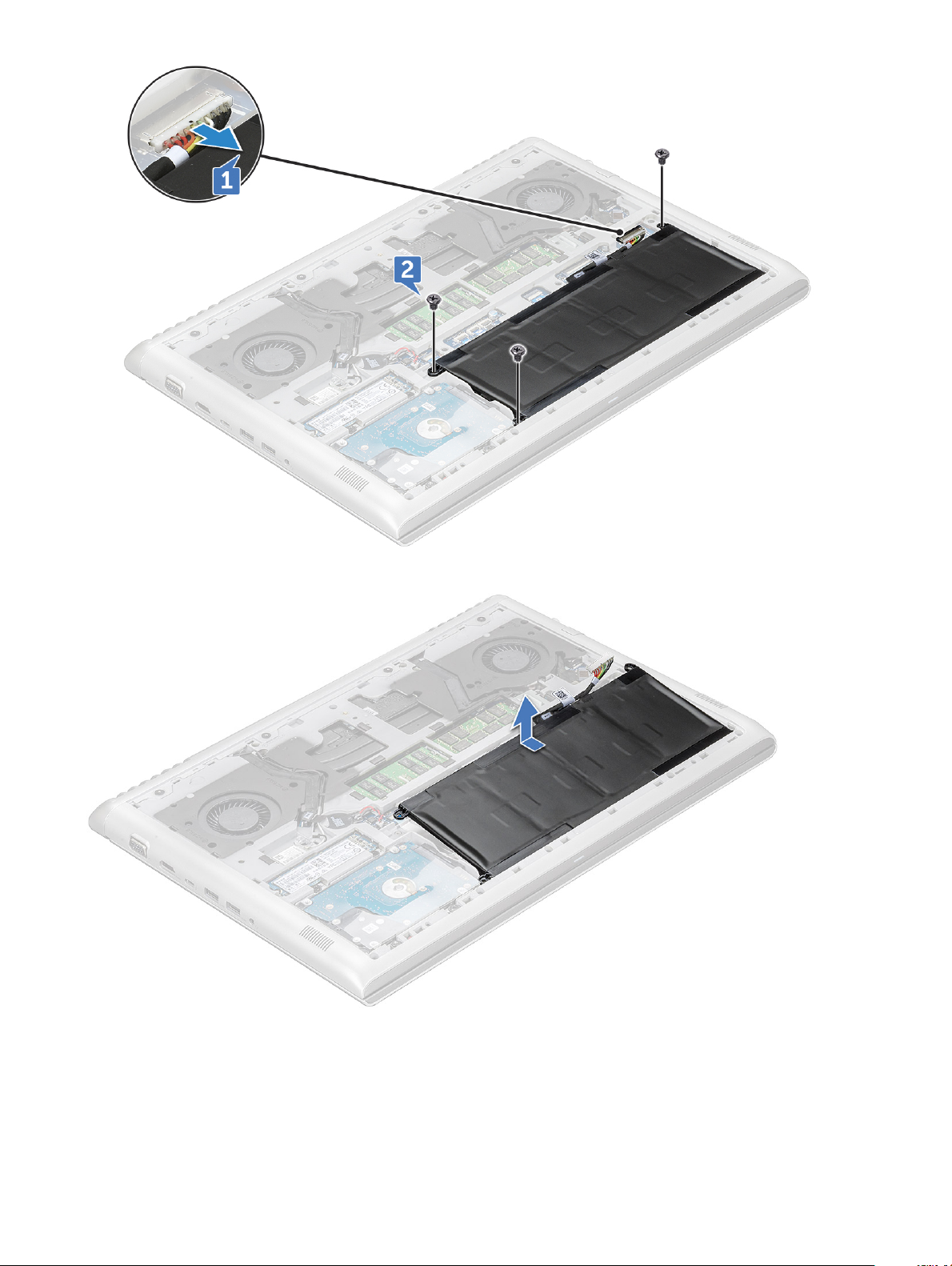
4 Heben Sie die Batterie vom System weg.
Einsetzen des Akkus
1 Setzen Sie den Akku in den Steckplatz am System.
2 Schließen Sie das Akkukabel am Anschluss an der Systemplatine an.
Entfernen und Einbauen von Komponenten
13
Page 14

3 Bringen Sie die M2x3-Schrauben wieder an, mit denen der Akku am System befestigt wird.
4 Bringen Sie die Abdeckung an der Unterseite an.
5 Folgen Sie den Anweisungen unter Nach der Arbeit an Komponenten im Inneren des Computers.
Knopfzellenbatterie
Entfernen der Knopfzellenbatterie
1 Folgen Sie den Anweisungen unter Vor der Arbeit an Komponenten im Inneren des Computers.
2 Entfernen Sie folgende Komponenten:
a Bodenabdeckung
b Akku
3 So entfernen Sie die Knopfzellenbatterie:
a Ziehen Sie das Knopfzellenbatterie-Kabel vom Anschluss an der Systemplatine ab [1].
b Hebeln Sie die Knopfzellenbatterie an, um sie vom Klebeband zu lösen, und entfernen Sie sie von der Systemplatine [2].
Einsetzen der Knopfzellenbatterie
1 Setzen Sie die Knopfzellenbatterie in den Sockel auf der Systemplatine ein.
2 Schließen Sie das Kabel der Knopfzellenbatterie an den Anschluss auf der Systemplatine an.
3 Bauen Sie folgende Komponenten ein:
a Akku
b Bodenabdeckung
4 Folgen Sie den Anweisungen unter Nach der Arbeit an Komponenten im Inneren des Computers.
Entfernen und Einbauen von Komponenten
14
Page 15
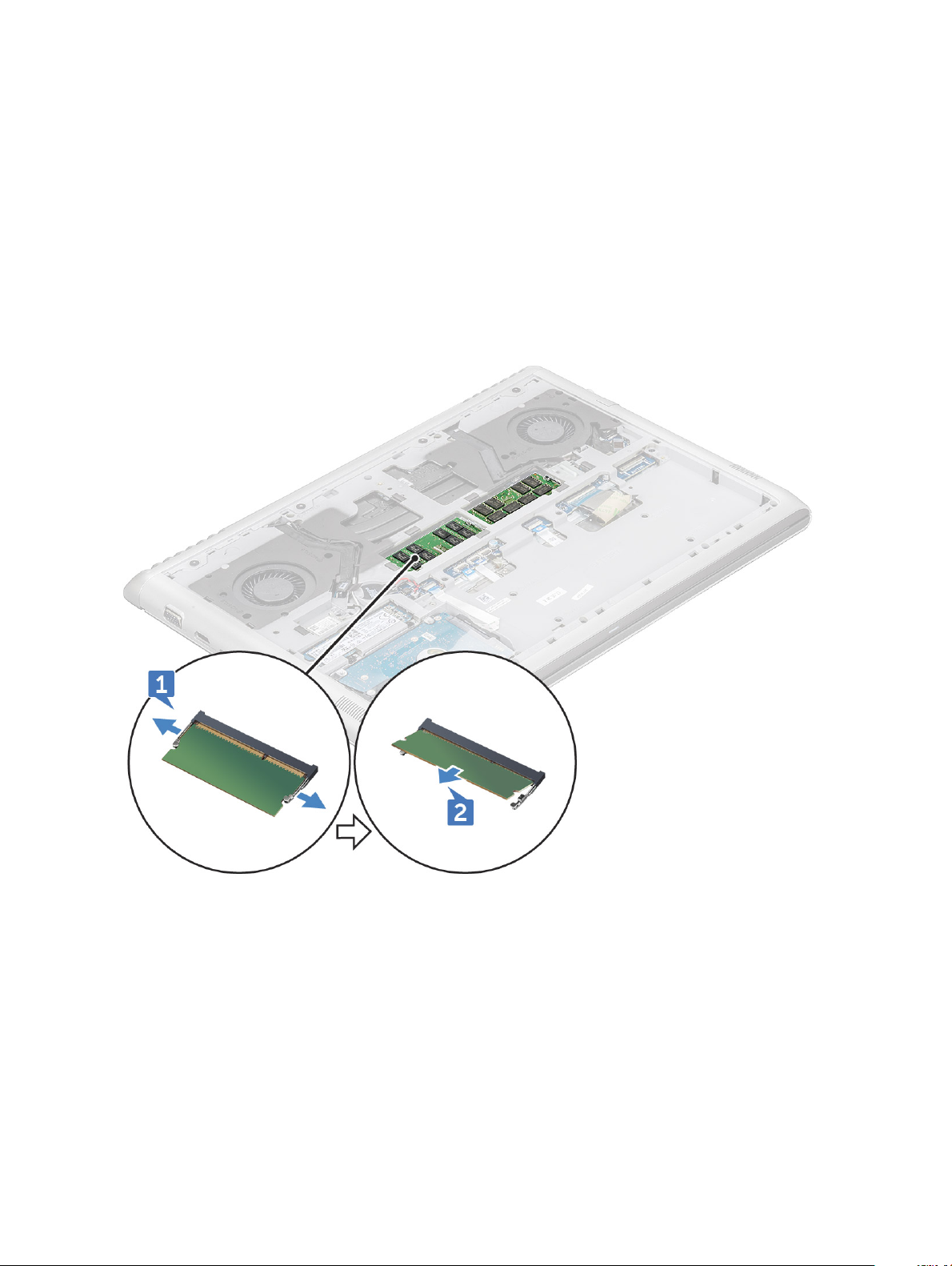
Speichermodule
Entfernen des Speichermoduls
1 Folgen Sie den Anweisungen unter Vor der Arbeit an Komponenten im Inneren des Computers.
2 Entfernen Sie folgende Komponenten:
a Bodenabdeckung
b Akku
3 So entfernen Sie das Speicher-Modul:
a Hebeln Sie die Halteklammern, mit denen das Speichermodul befestigt ist, so lange hoch, bis der Speicher aus dem Steckplatz
springt [1].
b Heben Sie das Speichermodul aus dem System [2].
Einsetzen des Speichermoduls
1 Setzen Sie das Speichermodul in den Speichermodulsockel ab, bis die Grie das Speichermodul sichern.
2 Bauen Sie folgende Komponenten ein:
a Akku
b Bodenabdeckung
3 Folgen Sie den Anweisungen unter Nach der Arbeit an Komponenten im Inneren des Computers.
Entfernen und Einbauen von Komponenten
15
Page 16
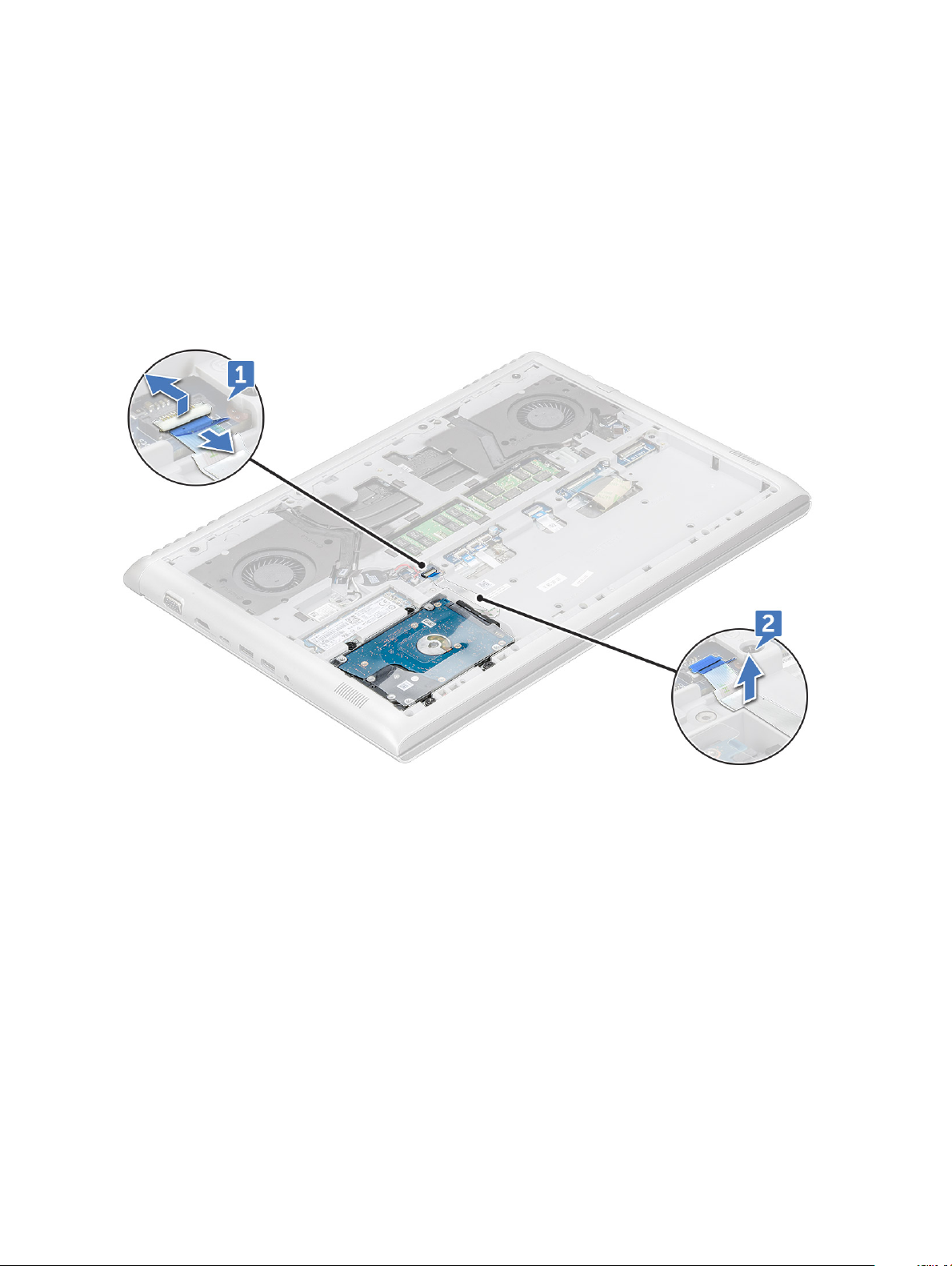
Festplattenlaufwerk
Entfernen des Festplattenlaufwerks
1 Folgen Sie den Anweisungen unter Vor der Arbeit an Komponenten im Inneren des Computers.
2 Entfernen Sie folgende Komponenten:
a Bodenabdeckung
b Akku
3 So trennen Sie das Kabel:
a Heben Sie die Lasche an und trennen Sie das Festplattenkabel vom System [1].
b Hebeln Sie das Festplattenkabel ab, um es vom Klebeband [2] zu lösen.
4 So entfernen Sie das Festplattenlaufwerk:
a Entfernen Sie die vier M2,5x3-Schrauben, mit denen die Festplatten am System befestigt ist [1].
b Heben Sie die Festplatte aus dem System [2].
16
Entfernen und Einbauen von Komponenten
Page 17
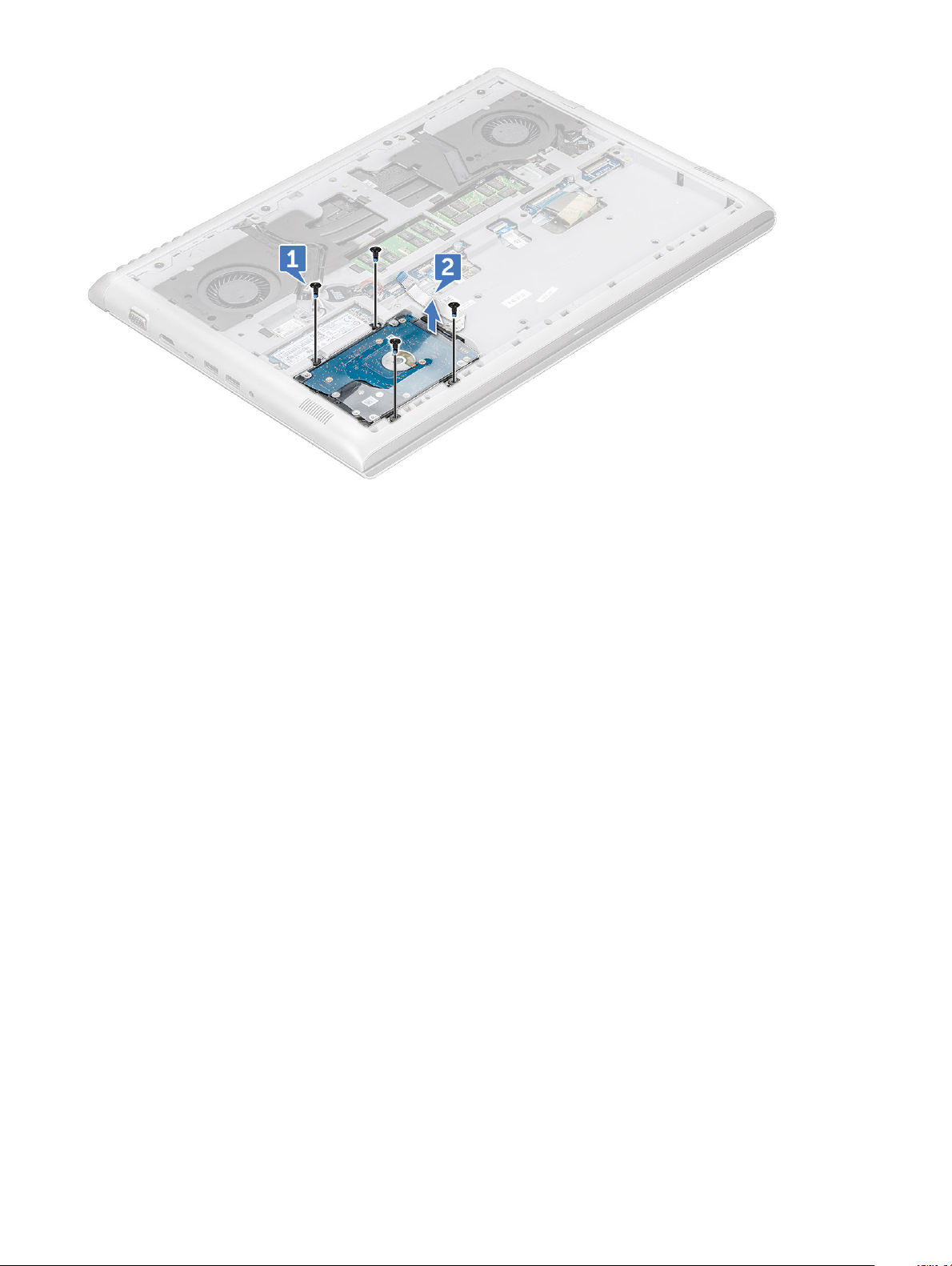
Einsetzen des Festplattenlaufwerks
1 Setzen Sie die Festplatte in den Steckplatz am System ein.
2 Bringen Sie die M2,5x3-Schraube wieder an, um die Festplattenbaugruppe am System zu befestigen.
3 Befestigen Sie das Festplattenkabel am System.
4 Schließen Sie das Festplattenlaufwerkkabel an den Anschluss auf der Systemplatine an.
5 Bauen Sie folgende Komponenten ein:
a Akku
b Bodenabdeckung
6 Folgen Sie den Anweisungen unter Nach der Arbeit an Komponenten im Inneren des Computers.
SSD-Laufwerk – optional
Entfernen des M.2-SSD-Laufwerks (Solid State Drive)
1 Folgen Sie den Anweisungen unter Vor der Arbeit an Komponenten im Inneren des Computers.
2 Entfernen Sie folgende Komponenten:
a Bodenabdeckung
b Akku
3 Zum Entfernen des SSD:
a Entfernen Sie die einzige M2x3-Schraube, mit der die SSD am System befestigt ist [1].
b Schieben Sie die SSD und heben Sie sie aus dem System [2].
Entfernen und Einbauen von Komponenten
17
Page 18
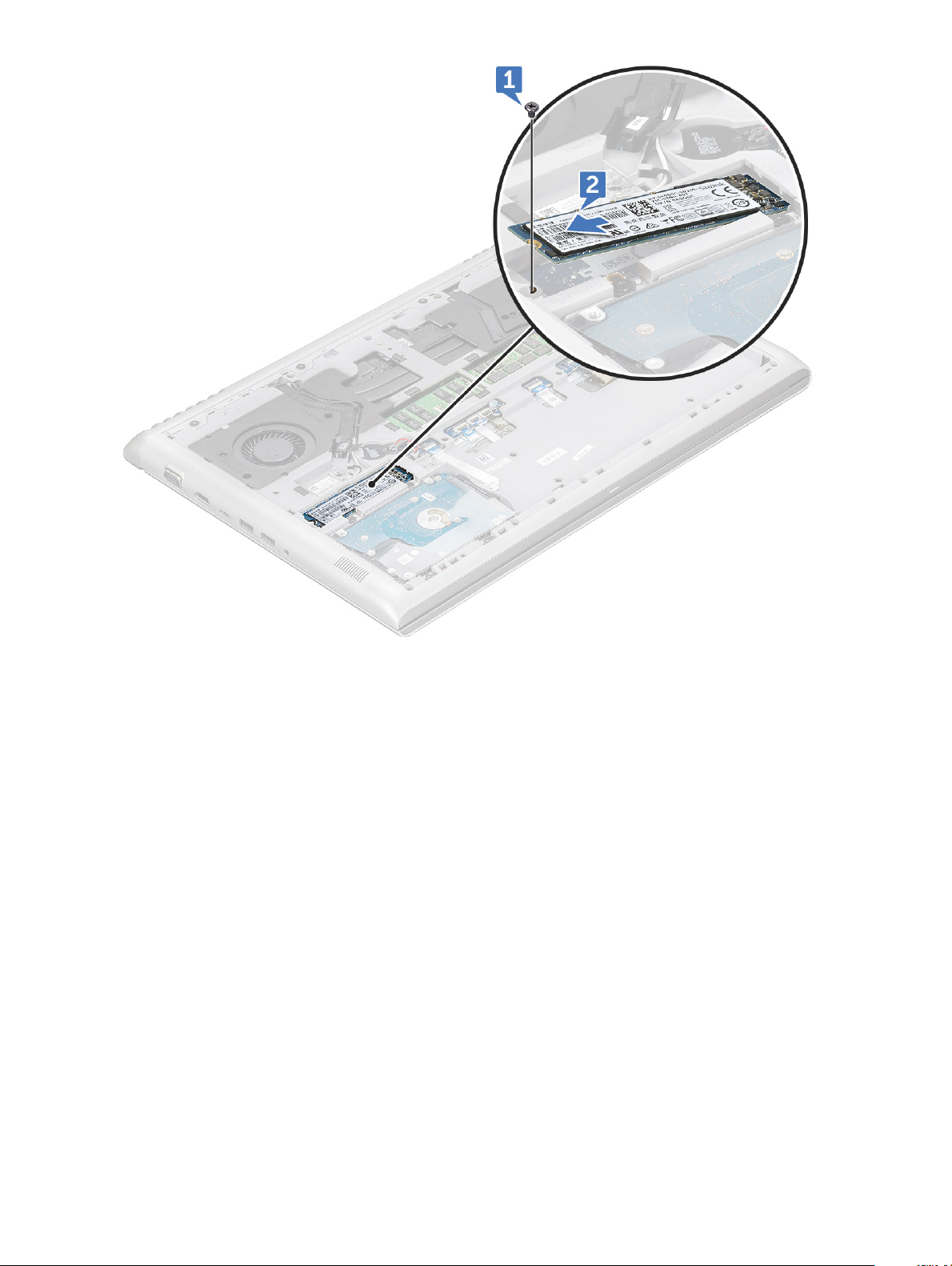
Installieren des M.2-SSD-Laufwerks (Solid State Drive)
1 Setzen Sie die SSD in den Anschluss im System.
2 Bringen Sie die M2x3-Schraube wieder an, um die SSD am System zu befestigen.
3 Bauen Sie folgende Komponenten ein:
a Akku
b Bodenabdeckung
4 Folgen Sie den Anweisungen unter Nach der Arbeit an Komponenten im Inneren des Computers.
WLAN-Karte
Entfernen der WLAN-Karte
1 Folgen Sie den Anweisungen unter Vor der Arbeit an Komponenten im Inneren des Computers.
2 Entfernen Sie folgende Komponenten:
a Bodenabdeckung
b Akku
3 So entfernen Sie die WLAN-Karte:
a Entfernen Sie die einzige M2x3-Schraube, mit der die Halterung der Wireless-Karte am System befestigt ist [1].
b Entfernen Sie die Halterung der Wireless-Karte, mit der die Kabel der WLAN-Antenne befestigt sind [2].
Entfernen und Einbauen von Komponenten
18
Page 19
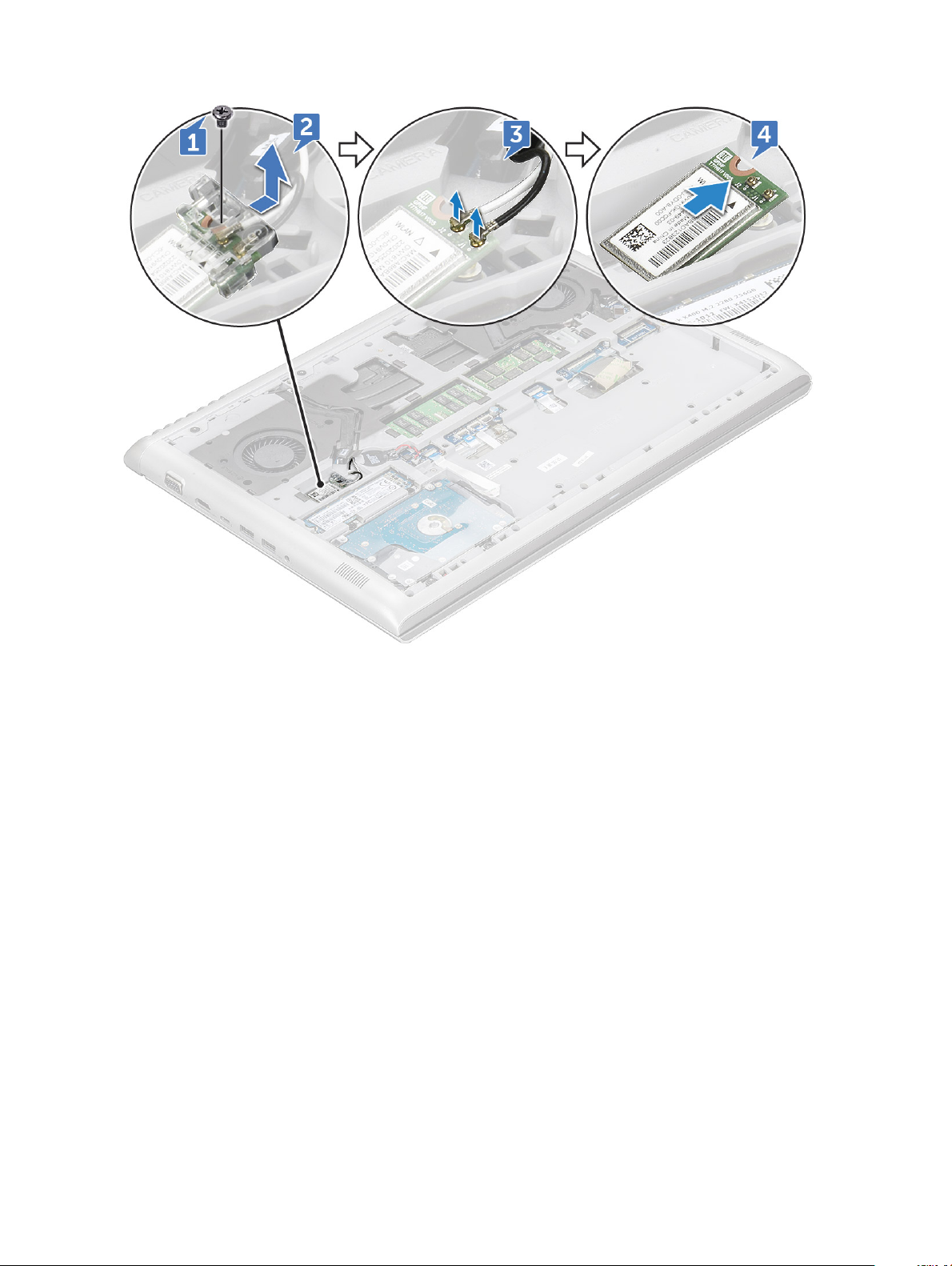
c Trennen Sie die Kabel der WLAN-Antenne von den Anschlüssen auf der WLAN-Karte [3].
d Heben Sie die WLAN-Karte aus dem System [4].
Einbauen der WLAN-Karte
1 Setzen Sie die WLAN-Karte in den Steckplatz im System ein.
2 Verbinden Sie die WLAN Antenne mit den Anschlüssen auf der WLAN-Karte.
3 Platzieren Sie die Halterung der Wireless-Karte an der korrekten Position und bringen Sie die M2x3-Schraube wieder an, um die
Halterung am System zu befestigen.
4 Bauen Sie folgende Komponenten ein:
a Akku
b Bodenabdeckung
5 Folgen Sie den Anweisungen unter Nach der Arbeit an Komponenten im Inneren des Computers.
Hintere Abdeckung
Entfernen der hinteren Abdeckung
1 Folgen Sie den Anweisungen unter Vor der Arbeit an Komponenten im Inneren des Computers.
2 Entfernen Sie folgende Komponenten:
a Bodenabdeckung
b Akku
3 So entfernen Sie Schrauben:
Entfernen und Einbauen von Komponenten
19
Page 20
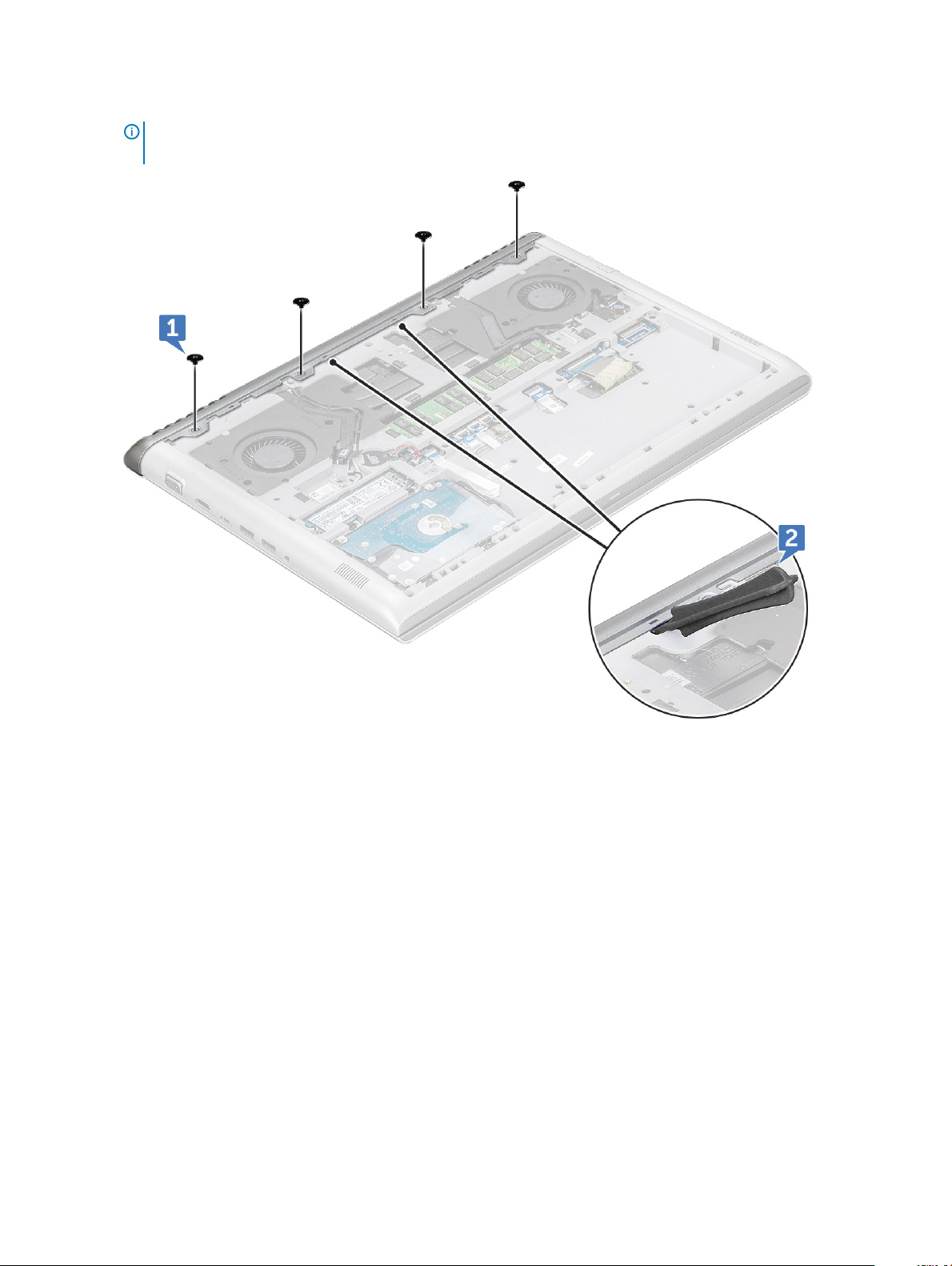
a Entfernen Sie die vier M2x2-Schrauben, mit denen die Rückabdeckung am System befestigt ist [1].
b Hebeln Sie die Rückabdeckung an den Kanten hoch. Beginnen Sie an den beiden versenkten Punkten nahe der Mitte der
Rückabdeckung [2].
ANMERKUNG: Sie brauchen eventuell einen Kunststostift, um die hintere Abdeckung von der Kanten zu
lösen.
4 Hebeln Sie die Kanten an der linken und der rechten Seite hoch, bis sich die Halteklammern lösen.
20
Entfernen und Einbauen von Komponenten
Page 21
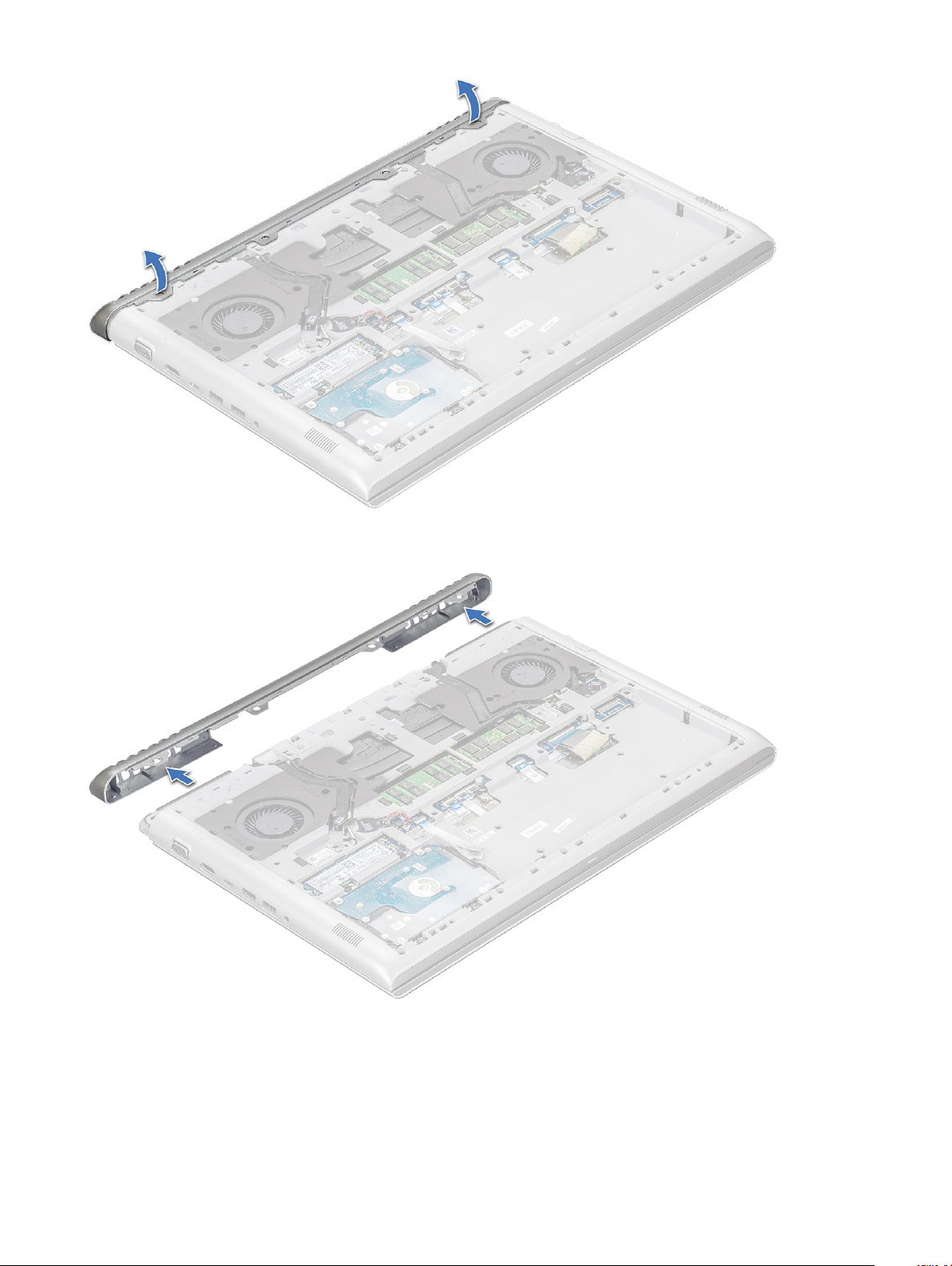
5 Nehmen Sie die Abdeckung vom System ab.
Einbauen der hinteren Abdeckung
1 Drücken Sie die Kanten der hinteren Abdeckung, bis sie hörbar einrastet.
2 Bringen Sie die M2 x 2-Schrauben wieder an, mit denen die Rückabdeckung am System befestigt wird.
Entfernen und Einbauen von Komponenten
21
Page 22

3 Bauen Sie folgende Komponenten ein:
a Akku
b Bodenabdeckung
4 Folgen Sie den Anweisungen unter Nach der Arbeit an Komponenten im Inneren des Computers.
Hintere Abdeckung
Entfernen der rückseitigen Abdeckung
1 Folgen Sie den Anweisungen unter Vor der Arbeit an Komponenten im Inneren des Computers.
2 Entfernen Sie folgende Komponenten:
a Bodenabdeckung
b Akku
c WLAN-Karte
d Rückabdeckung
3 So trennen Sie die Kabel:
a Trennen Sie das Kamerakabel und lösen Sie es aus der Kabelführung [1, 2].
b Entfernen Sie die Kabel der WLAN-Antenne aus dem Kabelführungskanal [3, 4].
4 Trennen Sie das eDP-Kabel:
a Entfernen Sie die einzige M2x3-Schraube, mit der die eDP-Metallhalterung am System befestigt ist [1].
b Heben Sie die eDP-Metallhalterung vom System ab [2].
c Trennen Sie das eDP-Kabel vom Anschluss auf der Systemplatine [3].
Entfernen und Einbauen von Komponenten
22
Page 23
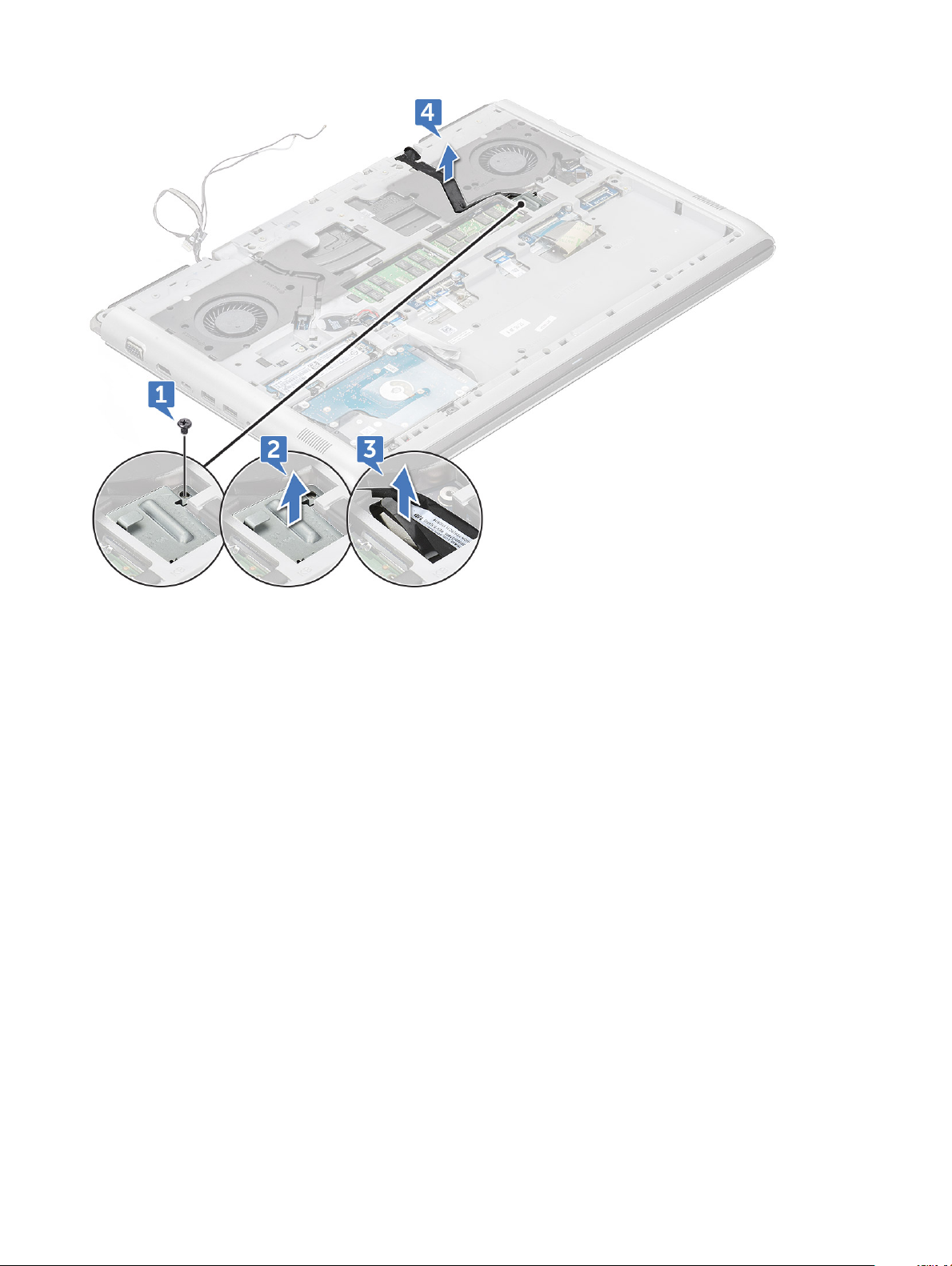
d Entfernen Sie das eDP-Kabel aus der Kabelführung [4].
5 Trennen Sie die folgenden Kabel:
a Trennen Sie das Stromkabel, das LED-Kabel und das Kabel für die Tastaturhintergrundbeleuchtung von den Anschlüssen auf der
Systemplatine [1].
b Trennen Sie das Touchpad-Kabel vom Anschluss auf der Systemplatine [2].
c Lösen Sie das Klebeband und trennen Sie das Tastaturkabel vom Anschluss auf der Systemplatine [3, 4].
Entfernen und Einbauen von Komponenten
23
Page 24
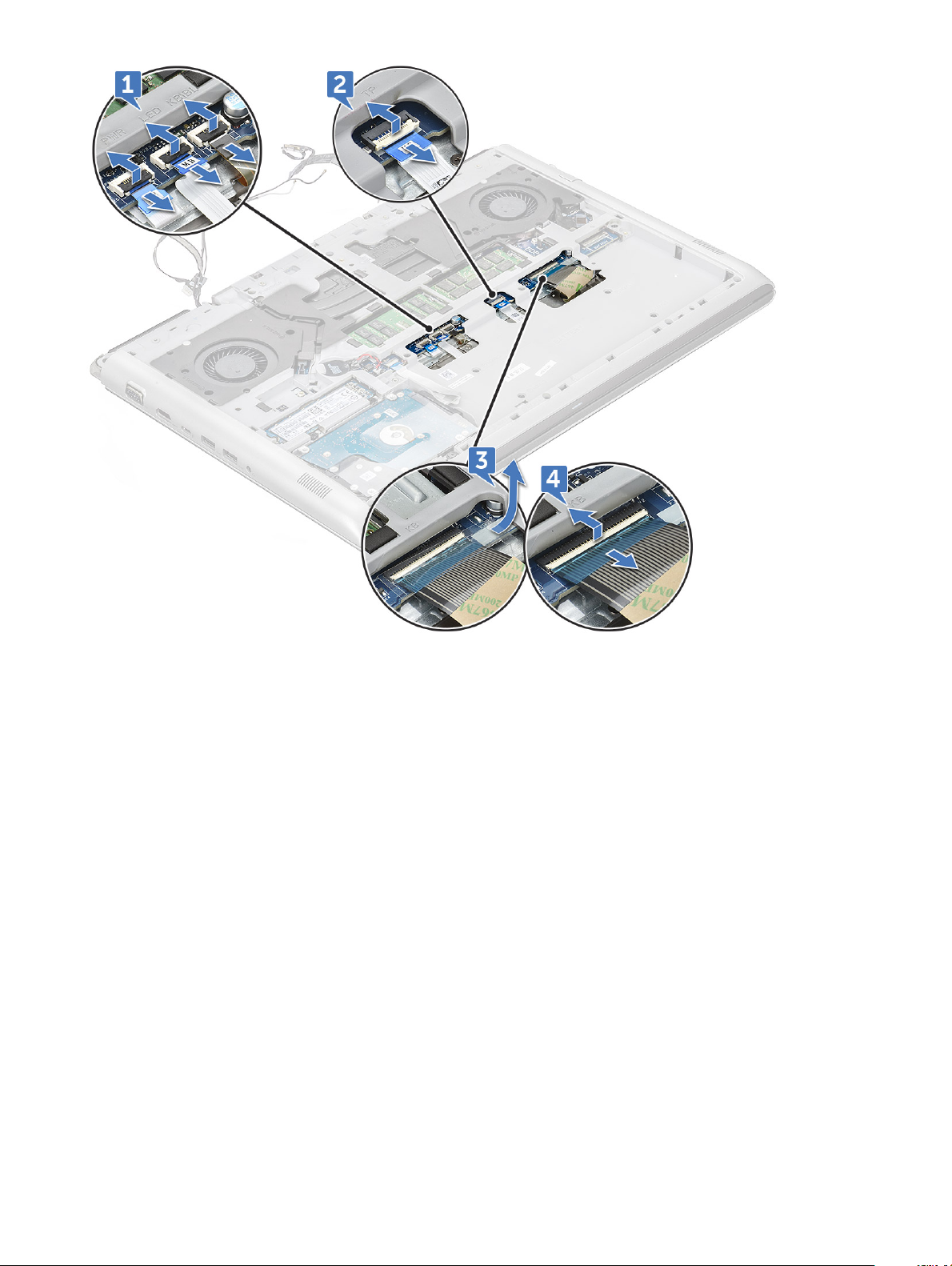
6 Entfernen Sie die 19 M2,5x6-Schrauben, mit denen die Rückabdeckung am System befestigt ist.
24
Entfernen und Einbauen von Komponenten
Page 25
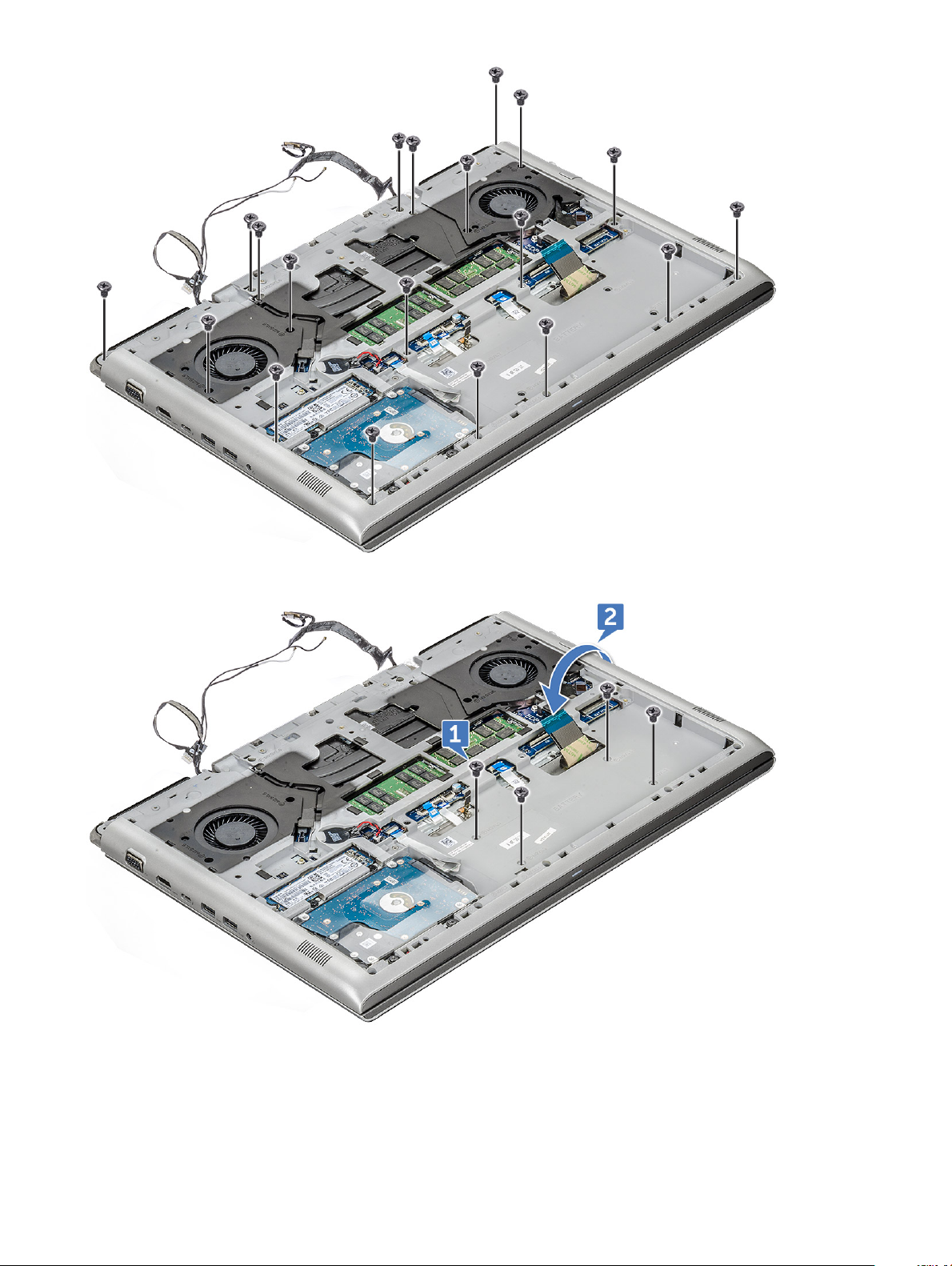
7 Entfernen Sie die vier M2x3-Schrauben und drehen Sie das System um [1, 2].
8 Önen Sie die Bildschirmbaugruppe im 90°-Winkel.
Entfernen und Einbauen von Komponenten
25
Page 26
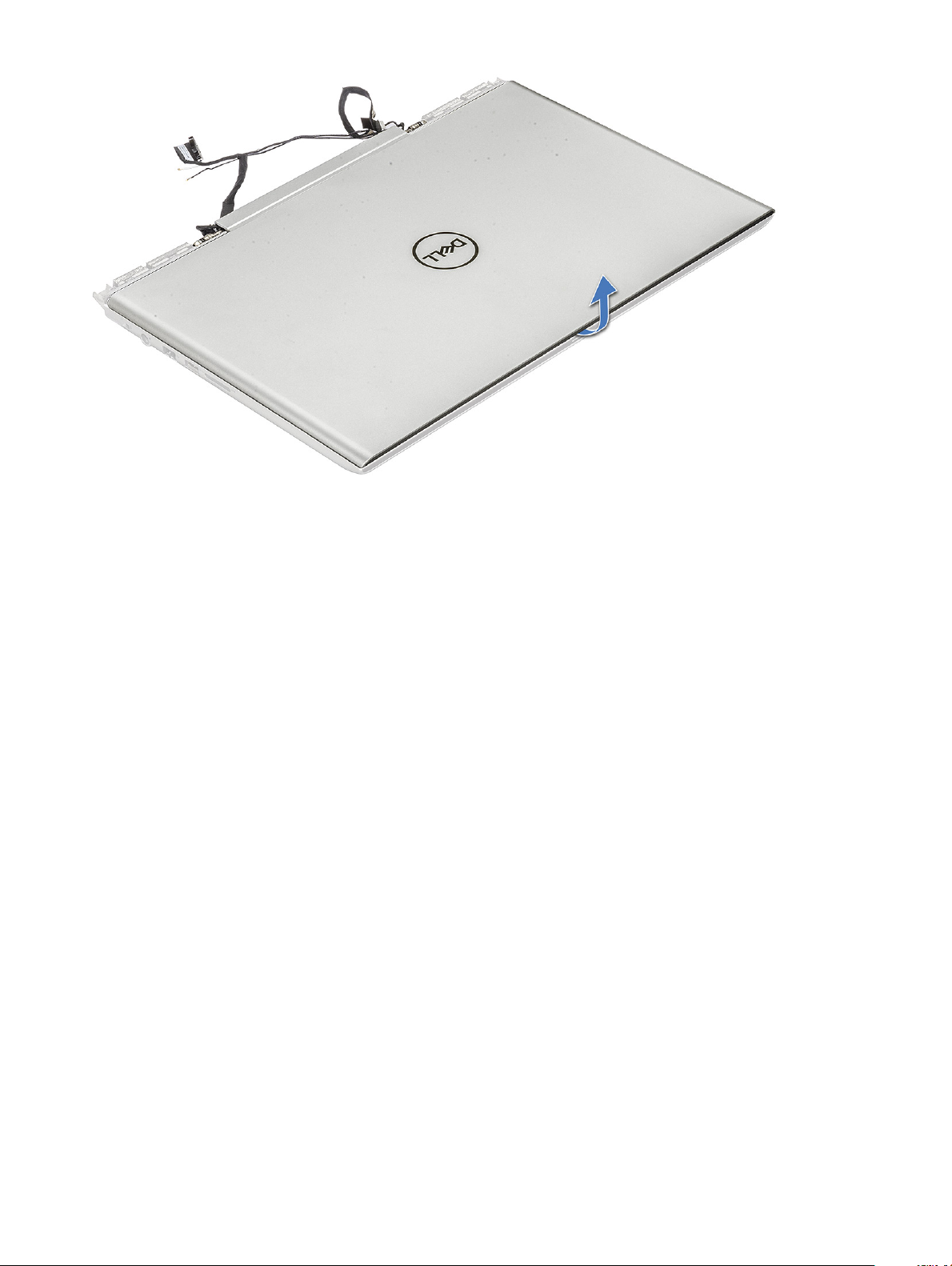
9 So entfernen Sie die rückseitige Abdeckung:
a Hebeln Sie mithilfe eines Kunststostifts die Kanten der Handballenstütze an [1, 2].
b Heben Sie die Handballenstütze von der rückseitigen Abdeckung ab [3].
26
Entfernen und Einbauen von Komponenten
Page 27
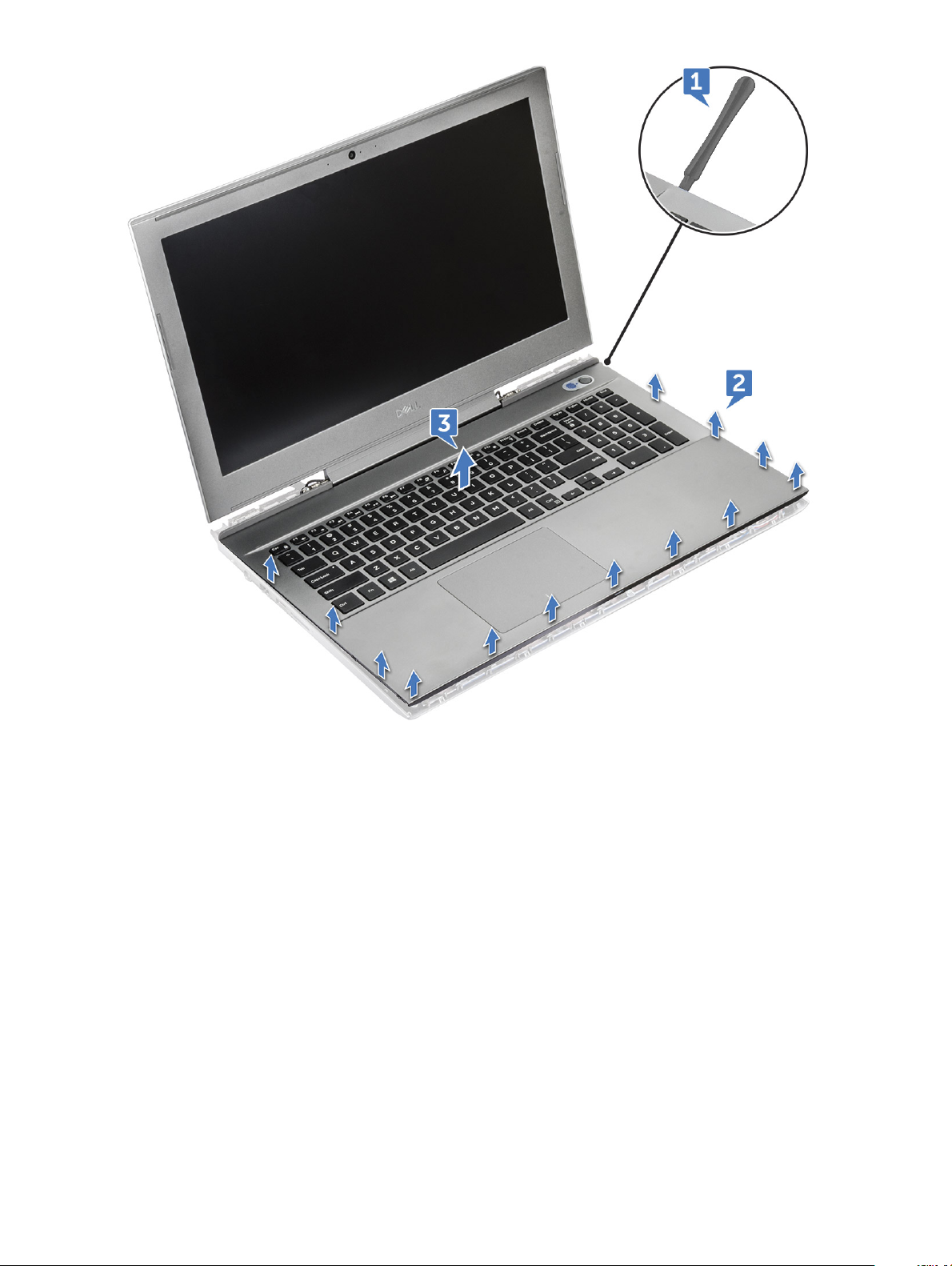
10 Die übrig gebliebene Komponente ist die rückseitige Abdeckung.
Entfernen und Einbauen von Komponenten
27
Page 28

ANMERKUNG: Für einen Komplettaustausch der Rückseite müssen die folgenden Teile entfernt werden: der Speicher, die
Systemplatine, die Lautsprecher und das Gleichstromkabel.
Einbauen der rückseitigen Abdeckung
1 Drücken Sie die Ränder der hinteren Abdeckung, bis sie hörbar einrastet.
2 Schließen Sie die Bildschirmbaugruppe und drehen Sie das System um.
3 Bringen Sie die vier M2x3-Schrauben und die 19 M2,5x6-Schrauben wieder an, um die Rückabdeckung am System zu befestigen.
4 Verbinden Sie das Stromkabel, das LED-Kabel, das Kabel für die Tastaturhintergrundbeleuchtung, das Touchpad-Kabel und das
Tastaturkabel mit den Anschlüssen auf der Systemplatine und kleben Sie das Klebeband über das Tastaturkabel.
5 Führen Sie das eDP-Kabel durch den Kabelführungskanal und verbinden Sie das Kabel mit dem System.
6 Setzen Sie die eDP-Metallhalterung ein und bringen Sie die M2x3-Schraube wieder an, um den eDP am System zu befestigen.
7 Führen Sie das Kamerakabel und die Kabel der WLAN-Antenne durch den Kabelführungskanal und verbinden Sie das Kamerakabel mit
der Systemplatine.
8 Bauen Sie folgende Komponenten ein:
a WLAN-Karte
b Rückabdeckung
c Akku
d Bodenabdeckung
9 Folgen Sie den Anweisungen unter Nach der Arbeit an Komponenten im Inneren des Computers.
Lautsprecher
Entfernen des Lautsprechers
1 Folgen Sie den Anweisungen unter Vor der Arbeit an Komponenten im Inneren des Computers.
2 Entfernen Sie folgende Komponenten:
a Bodenabdeckung
Entfernen und Einbauen von Komponenten
28
Page 29

b Akku
c SSD-Karte
d WLAN-Karte
e HDD (Festplatte)
f Speichermodul
g hintere Abdeckung
h hintere Abdeckung
3 So entfernen Sie den Lautsprecher:
a Trennen Sie das Lautsprecherkabel vom Anschluss auf der Systemplatine [1].
b Entfernen Sie das Kabel aus dem Kabelführungskanal [2, 3, 4].
4 Heben Sie die Lautsprecher zusammen mit dem Lautsprecherkabel von der Rückabdeckung.
Entfernen und Einbauen von Komponenten
29
Page 30

Einbauen des Lautsprechers
1 Richten Sie die Lautsprecher an den Steckplätzen am System aus.
2 Führen Sie das Lautsprecherkabel durch die Kabelführungshalterungen am System.
3 Verbinden Sie das Lautsprecherkabel mit dem Anschluss auf der Systemplatine.
4 Bauen Sie folgende Komponenten ein:
a hintere Abdeckung
b hintere Abdeckung
c Speichermodul
d WLAN-Karte
e Festplattenlaufwerk
f SSD-Karte
g Akku
h Bodenabdeckung
5 Folgen Sie den Anweisungen unter Nach der Arbeit an Komponenten im Inneren des Computers.
Systemplatine
Entfernen der Systemplatine
1 Folgen Sie den Anweisungen unter Vor der Arbeit an Komponenten im Inneren des Computers.
2 Entfernen Sie folgende Komponenten:
a Bodenabdeckung
b Akku
c SSD-Karte
d WLAN-Karte
e HDD (Festplatte)
f Speichermodul
Entfernen und Einbauen von Komponenten
30
Page 31

g hintere Abdeckung
h hintere Abdeckung
3 Trennen Sie die folgenden Kabel:
a Ziehen Sie das Knopfzellenbatterie-Kabel vom Anschluss an der Systemplatine ab [1].
b Trennen Sie das Festplattenkabel vom Anschluss auf der Systemplatine [2].
c Trennen Sie den Gleichstromstecker von der Systemplatine [3].
4 Entfernen Sie die folgenden Metalllhalterungen:
a Entfernen Sie die zwei M2,5x5-Schrauben, mit denen die Metallhalterung des Gleichstromsteckers auf der Systemplatine
befestigt ist [1].
b Heben Sie die Metallhalterung an, mit der der Stromanschluss auf der Systemplatine befestigt ist [2].
c Entfernen Sie die zwei M2,5x5-Schrauben, mit denen die USB Type-C-Metallhalterung auf der Systemplatine befestigt ist [3].
d Heben Sie die USB Type-C-Metallhalterung an, mit der der Thunderbolt-Port auf der Systemplatine befestigt ist [4].
e Trennen Sie das Lautsprecherkabel von der Systemplatine [5].
Entfernen und Einbauen von Komponenten
31
Page 32

5 Entfernen Sie die vier M2x3-Schrauben, mit denen der Systemlüfter auf der Systemplatine befestigt ist.
32
Entfernen und Einbauen von Komponenten
Page 33

6 So entfernen Sie die Systemplatine:
a Entfernen Sie die drei M2,5x5-Schrauben, mit denen die Systemplatine am System befestigt ist [1].
b Heben Sie die linke Seite der Systemplatine vorsichtig an und entfernen Sie die Systemplatine aus dem System [2].
ANMERKUNG: Für einen Komplettaustausch der Systemplatine muss der Kühlkörper entfernt werden.
Einbauen der Systemplatine
1 Setzen Sie die Systemplatine an ihre ursprüngliche Position im System.
2 Bringen Sie die drei M2,5x5-Schrauben wieder an, mit denen die Systemplatine am System befestigt wird.
3 Bringen Sie die vier M2x3-Schrauben wieder an, mit denen der Systemlüfter auf der Systemplatine befestigt wird.
4 Schließen Sie das Lautsprecherkabel an die Systemplatine an.
5 Setzen Sie die USB Type-C-Metallhalterung auf den Thunderbolt-Anschluss und bringen Sie die zwei M2,5x5-Schrauben wieder an,
mit denen die Metallhalterung auf der Systemplatine befestigt wird.
6 Setzen Sie die Metallhalterung des Gleichstromsteckers auf den Stromanschluss und bringen Sie die zwei M2,5x5-Schrauben wieder
an, mit denen die Metallhalterung auf der Systemplatine befestigt wird.
7 Schließen Sie das Kabel der Knopfzellenbatterie und das Festplattenkabel an den Anschluss auf der Systemplatine an.
8 Bauen Sie folgende Komponenten ein:
a hintere Abdeckung
b hintere Abdeckung
c Speichermodul
d WLAN-Karte
e HDD (Festplatte)
f SSD-Karte
g Akku
h Bodenabdeckung
9 Folgen Sie den Anweisungen unter Nach der Arbeit an Komponenten im Inneren des Computers.
Entfernen und Einbauen von Komponenten
33
Page 34

Netzanschluss-Port
Entfernen des Netzanschlusses
1 Folgen Sie den Anweisungen unter Vor der Arbeit an Komponenten im Inneren des Computers.
2 Entfernen Sie folgende Komponenten:
a Bodenabdeckung
b Akku
c SSD-Karte
d WLAN-Karte
e HDD (Festplatte)
f Speichermodul
g hintere Abdeckung
h hintere Abdeckung
i Systemplatine
3 So entfernen Sie den Netzanschluss-Port:
a Lösen Sie den Netzanschluss aus der Kabelführung [1].
b Entfernen Sie den Netzanschluss aus dem System [2].
34 Entfernen und Einbauen von Komponenten
Page 35

Installieren des Netzanschlusses
1 Setzen Sie den Netzanschluss in das System.
2 Führen Sie das Kabel des Netzanschlusses durch die Kabelführungskanäle am System.
3 Bauen Sie folgende Komponenten ein:
a Systemplatine
b hintere Abdeckung
c hintere Abdeckung
d Speichermodul
e WLAN-Karte
f HDD (Festplatte)
g SSD-Karte
h Akku
i Bodenabdeckung
4 Folgen Sie den Anweisungen unter Nach der Arbeit an Komponenten im Inneren des Computers.
Kühlkörper
Entfernen der Kühlkörperbaugruppe
1 Folgen Sie den Anweisungen unter Vor der Arbeit an Komponenten im Inneren des Computers.
2 Entfernen Sie folgende Komponenten:
a Bodenabdeckung
b Akku
c SSD-Karte
d WLAN-Karte
e HDD (Festplatte)
f Speichermodul
g hintere Abdeckung
h hintere Abdeckung
3 Trennen Sie das Kabel des linken Lüfters [1] und das Kabel des rechten Lüfters [2] von den Anschlüssen auf der Systemplatine.
Entfernen und Einbauen von Komponenten
35
Page 36

4 So entfernen Sie die Kühlkörperbaugruppe:
a Drehen Sie die Systemplatine um und entfernen Sie die sechs M2x3-Schrauben (6 > 5 > 4 > 3 > 2 > 1), mit denen die
Kühlkörper-Baugruppe auf der Systemplatine befestigt ist [1].
ANMERKUNG
b Heben Sie die Kühlkörperbaugruppe von der Systemplatine ab [2].
: Entfernen Sie die Schrauben in der auf dem Kühlkörper angegebenen Reihenfolge.
5 Die übrig gebliebene Komponente ist die Kühlkörperbaugruppe.
Entfernen und Einbauen von Komponenten
36
Page 37

Einbauen der Kühlkörperbaugruppe
1 Setzen Sie die Kühlkörperbaugruppe in die Systemplatine ein.
2 Bringen Sie die sechs M2x3-Schrauben wieder an, um die Kühlkörper-Baugruppe auf der Systemplatine zu befestigen.
ANMERKUNG
3 Drehen Sie die Systemplatine um.
4 Verbinden Sie die beiden Lüfterkabel mit dem Anschluss auf der Systemplatine.
5 Bauen Sie folgende Komponenten ein:
a hintere Abdeckung
b hintere Abdeckung
c Speichermodul
d SSD-Karte
e WLAN-Karte
f HDD (Festplatte)
g Akku
h Bodenabdeckung
6 Folgen Sie den Anweisungen unter Nach der Arbeit an Komponenten im Inneren des Computers.
: Ziehen Sie die Schrauben in der Reihenfolge fest, die in den Anweisungen zur Entfernung angeführt ist.
Touchpad
Entfernen des Touchpads
1 Folgen Sie den Anweisungen unter Vor der Arbeit an Komponenten im Inneren des Computers.
2 Entfernen Sie folgende Komponenten:
a Bodenabdeckung
b Akku
c SSD-Karte
d WLAN-Karte
e HDD (Festplatte)
f Speichermodul
Entfernen und Einbauen von Komponenten
37
Page 38

g hintere Abdeckung
h hintere Abdeckung
3 Entfernen Sie die vier M2x2-Schrauben, mit denen die Touchpadbaugruppe an der Handballenstütze befestigt ist [1].
4 Schieben Sie die Touchpadbaugruppe von der Bildschirmbaugruppe [2].
5 Heben Sie die Touchpadbaugruppe von der Handballenstütze.
38
Entfernen und Einbauen von Komponenten
Page 39

Installieren des Touchpads
1 Setzen Sie die Touchpadbaugruppe in den Steckplatz am System ein.
2 Bringen Sie die vier M2x2-Schrauben wieder an, mit denen die Touchpadbaugruppe am System befestigt wird.
3 Bauen Sie folgende Komponenten ein:
a hintere Abdeckung
b hintere Abdeckung
c Speichermodul
d WLAN-Karte
e HDD (Festplatte)
f SSD-Karte
g Akku
h Bodenabdeckung
4 Folgen Sie den Anweisungen unter Nach der Arbeit an Komponenten im Inneren des Computers.
LED-Platine
Entfernen der LED-Platine
1 Folgen Sie den Anweisungen unter Vor der Arbeit an Komponenten im Inneren des Computers.
2 Entfernen Sie folgende Komponenten:
a Bodenabdeckung
b Akku
c SSD-Karte
d WLAN-Karte
e HDD (Festplatte)
f Speichermodul
g hintere Abdeckung
h hintere Abdeckung
3 So entfernen Sie die LED-Platine:
a Heben Sie den Riegel an und trennen Sie das LED-Platinenkabel [1].
b Entfernen Sie die einzige M2x3-Schraube, mit der das Kabel der LED-Platine an der Bildschirmbaugruppe befestigt ist [2].
c Schieben bzw. heben Sie den die LED-Platine aus der Bildschirmbaugruppe [3] heraus.
Entfernen und Einbauen von Komponenten
39
Page 40

Einbauen der LED-Platine
1 Setzen Sie die LED-Platine in den Steckplatz an der Bildschirmbaugruppe.
2 Bringen Sie die einzige M2 x 3-Schraube wieder an, mit der die LED-Platine an der Bildschirmbaugruppe befestigt wird.
3 Verbinden Sie das Kabel der LED-Platine mit der Bildschirmbaugruppe.
4 Bauen Sie folgende Komponenten ein:
a hintere Abdeckung
b hintere Abdeckung
c Speichermodul
d WLAN-Karte
e HDD (Festplatte)
f SSD-Karte
g Akku
h Bodenabdeckung
5 Folgen Sie den Anweisungen unter Nach der Arbeit an Komponenten im Inneren des Computers.
Betriebsschalterplatine
Entfernen der Betriebsschalterplatine
1 Folgen Sie den Anweisungen unter Vor der Arbeit an Komponenten im Inneren des Computers.
2 Entfernen Sie folgende Komponenten:
a Bodenabdeckung
Entfernen und Einbauen von Komponenten
40
Page 41

b Akku
c SSD-Karte
d WLAN-Karte
e HDD (Festplatte)
f Speichermodul
g hintere Abdeckung
h hintere Abdeckung
3 So lösen Sie die Betriebsschalterplatine:
a Heben Sie die Lasche an und trennen Sie das Kabel der Netzschalterplatine von der Netzschalterplatine [1].
b Entfernen Sie das Klebeband über dem Kabel der Netzschalterplatine [2] und hebeln Sie das Kabel der Netzschalterplatine von
der Handballenstütze.
4 So entfernen Sie die Betriebsschalterplatine:
a Entfernen Sie die zwei M2x3-Schrauben, mit denen die Netzschalterplatine an der Handballenstütze befestigt ist [1].
b Entfernen Sie die Netzschalterplatine von der Handballenstütze [2].
Entfernen und Einbauen von Komponenten
41
Page 42

Einbauen der Betriebsschalterplatine
1 Setzen Sie die Netzschalterplatine in den Steckplatz an der Handballenstütze.
2 Bringen Sie die zwei M2x3-Schrauben wieder an, mit denen die Netzschalterplatine an der Bildschirmbaugruppe befestigt wird.
3 Verbinden Sie das Kabel der Netzschalterplatine mit der Netzschalterplatine und befestigen Sie es an der Handballenstütze.
4 Bauen Sie folgende Komponenten ein:
a hintere Abdeckung
b hintere Abdeckung
c Speichermodul
d WLAN-Karte
e HDD (Festplatte)
f SSD-Karte
g Akku
h Bodenabdeckung
5 Folgen Sie den Anweisungen unter Nach der Arbeit an Komponenten im Inneren des Computers.
Entfernen und Einbauen von Komponenten
42
Page 43

Fingerabdruckleser
Entfernen des Fingerabdrucklesers
1 Folgen Sie den Anweisungen unter Vor der Arbeit an Komponenten im Inneren des Computers.
2 Entfernen Sie folgende Komponenten:
a Bodenabdeckung
b Akku
c SSD-Karte
d WLAN-Karte
e HDD (Festplatte)
f Speichermodul
g hintere Abdeckung
h hintere Abdeckung
i Betriebsschalterplatine
3 So lösen Sie den Fingerabdruckleser:
a Verwenden Sie einen Kunststostift, um die Fingerabdruckleser-Platine abzuheben [1].
b Entfernen Sie die zwei Schrauben (M2x2), mit denen der Fingerabdruckleser an der Handballenstütze befestigt ist [2]
c Entfernen Sie den Fingerabdruckleser aus der Handballenstütze [3].
Entfernen und Einbauen von Komponenten
43
Page 44

Einbauen des Fingerabdrucklesers
1 Setzen Sie den Fingerabdruckleser in den Steckplatz an der Handballenstütze.
2 Bringen Sie beiden Schrauben (M2x2) wieder an, mit denen der Fingerabdruckleser an der Bildschirmbaugruppe befestigt wird.
3 Bauen Sie folgende Komponenten ein:
a Betriebsschalterplatine
b hintere Abdeckung
c hintere Abdeckung
d Speichermodul
e WLAN-Karte
f HDD (Festplatte)
g SSD-Karte
h Akku
i Bodenabdeckung
4 Folgen Sie den Anweisungen unter Nach der Arbeit an Komponenten im Inneren des Computers.
Tastatur
Entfernen der Tastatur
1 Folgen Sie den Anweisungen unter Vor der Arbeit an Komponenten im Inneren des Computers.
2 Entfernen Sie folgende Komponenten:
a Bodenabdeckung
b Akku
c SSD-Karte
d WLAN-Karte
e HDD (Festplatte)
f Speichermodul
g hintere Abdeckung
h hintere Abdeckung
i Bildschirmscharnier
3 Trennen Sie die folgenden Kabel:
a Kabel der Netzteilplatine
b Kabel der LED-Platine
c Tastaturbeleuchtungskabel
d Touchpad-Kabel
e Tastaturkabel
4 Trennen Sie das Kabel der Netzschalterplatine von der Netzschalterplatine und lösen Sie das Kabel der Netzschalterplatine von der
Tastaturhalterung [1, 3].
5 Ziehen Sie die beiden schwarzen Bänder ab, die die Tastaturhalterung abdecken [2, 5].
Entfernen und Einbauen von Komponenten
44
Page 45

6 Entfernen Sie die 30 M1,6x2-Schrauben, mit denen die Tastaturhalterung an der Handballenstütze befestigt ist, und heben Sie die
Tastaturhalterung ab [1, 2].
7 Entfernen Sie die Tastatur von der Handballenstütze.
Entfernen und Einbauen von Komponenten
45
Page 46

Einbauen der Tastatur
1 Setzen Sie die Tastatur in den Steckplatz an der Handballenstütze ein.
2 Setzen Sie die Tastaturhalterung auf die Tastatur.
3 Befestigen Sie die 30 M1,6x2- Schrauben wieder, mit denen die Tastaturhalterung an der Handballenstütze befestigt wird.
4 Verbinden Sie die folgenden Kabel:
a Kabel der Netzteilplatine
b Kabel der LED-Platine
c Tastaturbeleuchtungskabel
d Touchpad-Kabel
e Tastaturkabel
5 Bauen Sie folgende Komponenten ein:
a Bildschirmscharnier
b hintere Abdeckung
c hintere Abdeckung
d Speichermodul
e WLAN-Karte
f HDD (Festplatte)
g SSD-Karte
h Akku
i Bodenabdeckung
6 Folgen Sie den Anweisungen unter Nach der Arbeit an Komponenten im Inneren des Computers.
Entfernen und Einbauen von Komponenten
46
Page 47

Bildschirmbaugruppe
Entfernen der Bildschirmbaugruppe
1 Folgen Sie den Anweisungen unter Vor der Arbeit an Komponenten im Inneren des Computers.
2 Entfernen Sie folgende Komponenten:
a Bodenabdeckung
b Akku
c SSD-Karte
d WLAN-Karte
e HDD (Festplatte)
f Speichermodul
g hintere Abdeckung
h hintere Abdeckung
3 Entfernen der Scharnierhalterung:
a Entfernen Sie die zwei M2,5x5-Schrauben, mit denen die Scharnierhalterung an der Bildschirmbaugruppe befestigt ist [1].
b Heben Sie die Scharnierhalterung an und entfernen Sie sie von der Bildschirmbaugruppe [2].
4 Schieben und heben Sie die Bildschirmbaugruppe ab.
Entfernen und Einbauen von Komponenten
47
Page 48

5 Die übrig gebliebene Komponente ist die Bildschirmbaugruppe.
Einbauen der Bildschirmbaugruppe
1 Legen Sie die Bildschirmbaugruppe auf das System.
2 Platzieren Sie die Scharnierhalterung auf der Bildschirmbaugruppe.
Entfernen und Einbauen von Komponenten
48
Page 49

3 Bringen Sie die zwei M2,5x5L-Schrauben wieder an, um die Scharnierhalterung an der Bildschirmbaugruppe zu befestigen.
4 Bauen Sie folgende Komponenten ein:
a hintere Abdeckung
b hintere Abdeckung
c Speichermodul
d WLAN-Karte
e HDD (Festplatte)
f SSD-Karte
g Akku
h Bodenabdeckung
5 Folgen Sie den Anweisungen unter Nach der Arbeit an Komponenten im Inneren des Computers.
Handballenauage
Entfernen der Baugruppe für die Handballenstütze
1 Folgen Sie den Anweisungen unter Vor der Arbeit an Komponenten im Inneren des Computers.
2 Entfernen Sie folgende Komponenten:
a Bodenabdeckung
b Akku
c Knopfzellenbatterie
d SSD-Karte
e Speichermodul
f Festplattenlaufwerk
g WLAN-Karte
h hintere Abdeckung
i hintere Abdeckung
j Touchpad
k LED-Platine
l Betriebsschalterplatine
m Fingerabdruckleser
n Tastatur
o Bildschirmbaugruppe
p Bildschirmscharnier
ANMERKUNG
: Nach Entfernen aller Komponenten ist die Handballenstütze die übrig gebliebene Komponente
Entfernen und Einbauen von Komponenten 49
Page 50

3 Bauen Sie die folgenden Komponenten auf der neuen Handballenstütze ein.
a Bildschirmscharnier
b Bildschirmbaugruppe
c Tastatur
d Fingerabdruckleser
e Betriebsschalterplatine
f LED-Platine
g Touchpad
h hintere Abdeckung
i hintere Abdeckung
j WLAN-Karte
k Festplattenlaufwerk
l Speichermodul
m SSD-Karte
n Knopfzellenbatterie
o Akku
p Bodenabdeckung
4 Folgen Sie den Anweisungen unter Nach der Arbeit an Komponenten im Inneren des Computers.
Bildschirmblende
Entfernen der Bildschirmblende
1 Folgen Sie den Anweisungen unter Vor der Arbeit an Komponenten im Inneren des Computers.
2 Entfernen Sie folgende Komponenten:
a Bodenabdeckung
b Akku
c SSD-Karte
d WLAN-Karte
e HDD (Festplatte)
f Speichermodul
Entfernen und Einbauen von Komponenten
50
Page 51

g hintere Abdeckung
h hintere Abdeckung
i Bildschirmbaugruppe
3 Hebeln Sie mithilfe eines Kunststostifts die untere Innenkante und die seitlichen Innenkanten hoch, um die Bildschirmblende von der
Bildschirmbaugruppe zu lösen [1, 2].
4 Entfernen Sie die Bildschirmblende von der Bildschirmbaugruppe.
Entfernen und Einbauen von Komponenten
51
Page 52

Einbauen der Bildschirmblende
1 Bringen Sie die Blende an der Bildschirmbaugruppe an.
2 Drücken Sie die Bildschirmblende von der Oberseite beginnend nach unten und arbeiten Sie sich entlang der gesamten Blende vor, bis
diese in die Bildschirmbaugruppe einrastet.
3 Bauen Sie folgende Komponenten ein:
a Bildschirmbaugruppe
b hintere Abdeckung
c hintere Abdeckung
d Speichermodul
e WLAN-Karte
f HDD (Festplatte)
g SSD-Karte
h Akku
i Bodenabdeckung
4 Folgen Sie den Anweisungen unter Nach der Arbeit an Komponenten im Inneren des Computers.
Kamera
Entfernen der Kamera
1 Folgen Sie den Anweisungen unter Vor der Arbeit an Komponenten im Inneren des Computers.
2 Entfernen Sie folgende Komponenten:
a Bodenabdeckung
b Akku
c SSD-Karte
d WLAN-Karte
Entfernen und Einbauen von Komponenten
52
Page 53

e HDD (Festplatte)
f Speichermodul
g hintere Abdeckung
h hintere Abdeckung
i Bildschirmbaugruppe
j Bildschirmblende
3 So entfernen Sie die Kamera:
a Lösen Sie die Kamera und schieben Sie sie vom Bildschirm [1].
b Trennen Sie das Kamerakabel vom Anschluss [2].
c Heben Sie die Kamera vom System [3].
Einbauen der Kamera
1 Setzen Sie die Kamera in den Steckplatz an der Bildschirmbaugruppe und befestigen Sie sie.
2 Verbinden Sie das Kamerakabel mit dem entsprechenden Anschluss am Bildschirm.
3 Bauen Sie folgende Komponenten ein:
a Bildschirmblende
b Bildschirmbaugruppe
c hintere Abdeckung
d hintere Abdeckung
e Speichermodul
f WLAN-Karte
g HDD (Festplatte)
Entfernen und Einbauen von Komponenten
53
Page 54

h SSD-Karte
i Akku
j Bodenabdeckung
4 Folgen Sie den Anweisungen unter Nach der Arbeit an Komponenten im Inneren des Computers.
Bildschirmscharniere
Entfernen des Bildschirmscharniers
1 Folgen Sie den Anweisungen unter Vor der Arbeit an Komponenten im Inneren des Computers.
2 Entfernen Sie folgende Komponenten:
a Bodenabdeckung
b Akku
c SSD-Karte
d WLAN-Karte
e HDD (Festplatte)
f Speichermodul
g hintere Abdeckung
h hintere Abdeckung
i Bildschirmbaugruppe
j Bildschirmblende
3 Entfernen des Bildschirmscharniers:
a Entfernen Sie die acht M2,5x2,5-Schrauben, mit denen das Bildschirmscharnier an der Bildschirmbaugruppe befestigt ist [1].
b Heben Sie das Bildschirmscharnier von der Bildschirmbaugruppe ab [2].
54
Entfernen und Einbauen von Komponenten
Page 55

Einbauen des Bildschirmscharniers
1 Setzen Sie das Bildschirmscharnier auf die Bildschirmbaugruppe.
2 Bringen Sie die acht M2,5x2,5-Schrauben wieder an, um das Bildschirmscharnier an der Bildschirmbaugruppe zu befestigen.
3 Bauen Sie folgende Komponenten ein:
a Bildschirmblende
b Bildschirmbaugruppe
c hintere Abdeckung
d hintere Abdeckung
e Speichermodul
f WLAN-Karte
g HDD (Festplatte)
h SSD-Karte
i Akku
j Bodenabdeckung
4 Folgen Sie den Anweisungen unter Nach der Arbeit an Komponenten im Inneren des Computers.
Bildschirm
Entfernen des Bildschirms (ohne Touchscreen)
1 Folgen Sie den Anweisungen unter Vor der Arbeit an Komponenten im Inneren des Computers.
2 Entfernen Sie folgende Komponenten:
a Bodenabdeckung
b Akku
c SSD-Karte
d WLAN-Karte
e HDD (Festplatte)
f Speichermodul
g hintere Abdeckung
h hintere Abdeckung
i Bildschirmbaugruppe
j Bildschirmblende
k Bildschirmscharnier
3 Entfernen Sie die vier M2x2,5-Schrauben, mit denen der Bildschirm an der Bildschirmbaugruppe befestigt ist [1]. Heben Sie den
Bildschirm an und drehen Sie ihn um, um an das Bildschirmkabel (eDP-Kabel) zu gelangen [2].
Entfernen und Einbauen von Komponenten
55
Page 56

4 Entfernen des Bildschirms:
a Entfernen Sie das Klebeband über dem Anschluss für das Bildschirmkabel (eDP-Kabel) [1].
b Heben Sie die Lasche an und trennen Sie das Bildschirmkabel (eDP-Kabel) vom Anschluss am Bildschirm [2].
c Heben Sie den Bildschirm an [3].
56
Entfernen und Einbauen von Komponenten
Page 57

Einbauen des Bildschirms
1 Verbinden Sie das Bildschirmkabel (edP-Kabel) mit dem Anschluss am Bildschirm.
2 Befestigen Sie das Bildschirmkabel (eDP-Kabel) mit dem Klebeband.
3 Platzieren Sie den Bildschirm und richten Sie ihn mit den Schraubenhalterungen an der Bildschirmbaugruppe aus.
4 Bringen Sie die vier M2x2,5-Schrauben wieder an, um den Bildschirm an der Bildschirmbraugruppe zu befestigen.
5 Bauen Sie folgende Komponenten ein:
a Bildschirmblende
b Bildschirmbaugruppe
c hintere Abdeckung
d hintere Abdeckung
e Speichermodul
f WLAN-Karte
g HDD (Festplatte)
h SSD-Karte
i Akku
j Bodenabdeckung
6 Folgen Sie den Anweisungen unter Nach der Arbeit an Komponenten im Inneren des Computers.
eDP-Kabel
Entfernen des eDP-Kabels
1 Folgen Sie den Anweisungen unter Vor der Arbeit an Komponenten im Inneren des Computers.
2 Entfernen Sie folgende Komponenten:
a Bodenabdeckung
b Akku
c SSD-Karte
d WLAN-Karte
e HDD (Festplatte)
f Speichermodul
g hintere Abdeckung
h hintere Abdeckung
i Bildschirmbaugruppe
j Bildschirmblende
k Bildschirmscharnier
l Display
3 Lösen Sie das eDP-Kabel aus der Kabelführung und entfernen Sie es aus der Anzeige.
Entfernen und Einbauen von Komponenten
57
Page 58

Einbauen des eDP-Kabels
1 Platzieren Sie das eDP-Kabel am Bildschirm.
2 Führen Sie das eDP-Kabel durch die Kabelführung.
3 Bauen Sie folgende Komponenten ein:
a Bildschirmscharnier
b Display
c Bildschirmblende
d Bildschirmbaugruppe
e hintere Abdeckung
f hintere Abdeckung
g Speichermodul
h WLAN-Karte
i HDD (Festplatte)
j SSD-Karte
k Akku
l Bodenabdeckung
4 Folgen Sie den Anweisungen unter Nach der Arbeit an Komponenten im Inneren des Computers.
Entfernen und Einbauen von Komponenten
58
Page 59

Hintere Bildschirmabdeckung (Baugruppe)
Entfernen der hinteren Bildschirmabdeckungsbaugruppe
1 Folgen Sie den Anweisungen unter Vor der Arbeit an Komponenten im Inneren des Computers.
2 Entfernen Sie folgende Komponenten:
a Bodenabdeckung
b Akku
c SSD-Karte
d WLAN-Karte
e HDD (Festplatte)
f Speichermodul
g hintere Abdeckung
h hintere Abdeckung
i Bildschirmbaugruppe
j Bildschirmblende
k Bildschirmscharnier
l Display
m Kamera
n eDP-Kabel
3 Die hintere Bildschirmabdeckungsbaugruppe ist die verbliebene Komponente nach dem Entfernen alle Komponenten.
Installieren der hinteren Bildschirmabdeckungsbaugruppe
1 Die hintere Bildschirmabdeckungsbaugruppe ist die verbliebene Komponente nach dem Entfernen alle Komponenten.
2 Bauen Sie folgende Komponenten ein:
a eDP-Kabel
b Kamera
c Display
Entfernen und Einbauen von Komponenten
59
Page 60

d Bildschirmblende
e Bildschirmbaugruppe
f hintere Abdeckung
g hintere Abdeckung
h Speichermodul
i WLAN-Karte
j HDD (Festplatte)
k SSD-Karte
l Akku
m Bodenabdeckung
3 Folgen Sie den Anweisungen unter Nach der Arbeit an Komponenten im Inneren des Computers.
60 Entfernen und Einbauen von Komponenten
Page 61

Technologie und Komponenten
Dieses Kapitel erläutert die in dem System verfügbare Technologie und Komponenten.
Themen:
• Netzadapter
• DDR4
• USB-Funktionen
• USB Typ-C
• Grakkarte NVIDIA GeForce GTX 1050
• Grakkarte NVIDIA GeForce GTX 1050Ti
• Grakkarte NVIDIA GeForce GTX 1060
Netzadapter
3
Dieser Laptop wird mit folgendem Netzadapter geliefert:
• 130 W 3-polig
• 180 W 3-polig
• Ziehen Sie beim Trennen des Netzadapterkabels vom Computer am Kabelstecker, und nicht am Kabel selbst, und ziehen Sie diesen
dann fest, aber nicht ruckartig ab, damit das Kabel nicht beschädigt wird.
• Der Netzadapter funktioniert mit allen Steckdosen weltweit. Die Stecker oder Steckdosenleisten können jedoch unterschiedlich sein.
Wird ein falsches Kabel verwendet oder dieses nicht ordnungsgemäß an die Steckerleiste oder die Steckdose angeschlossen, können
ein Brand oder Schäden im System verursacht werden.
Vorgehensweise zur Überprüfung des Status des Netzadapters im BIOS
1 Starten Sie Ihren Computer neu.
2 Wenn der erste Text oder wenn das Dell-Logo auf dem Bildschirm angezeigt wird, tippen Sie auf <F2>, bis die Meldung Entering
Setup (Setup aufrufen) angezeigt wird.
3 Unter General (Allgemein) > Battery Information (Akkuinformationen) sehen Sie, dass AC Adapter (Netzadapter) aufgeführt ist.
DDR4
DDR4-Speicher (Double Data Rate der vierten Generation) ist der schnellere Nachfolger der DDR2- und DDR3-Technologie und ermöglicht
bis zu 512 GB Kapazität im Vergleich zu der maximalen Kapazität von 128 GB pro DIMM bei DDR3-Speicher. Synchroner DDR4-Speicher
(Dynamic Random-Access) ist mit einer anderen Passung versehen als SDRAM und DDR. Damit soll verhindert werden, dass Benutzer den
falschen Typ Speicher im System installieren.
DDR4 benötigt 20 Prozent weniger Volt bzw. nur 1,2 Volt im Vergleich zu DDR3, der eine Stromversorgung von 1,5 Volt für den Betrieb
benötigt. DDR4 unterstützt auch einen neuen Deep-Power-Down-Modus, mit dem das Host-Gerät in den Standby-Modus wechseln kann,
Technologie und Komponenten 61
Page 62

ohne dass der Arbeitsspeicher aktualisiert werden muss. Mit dem Deep-Power-Down-Modus soll der Stromverbrauch im Standby um 40
bis 50 Prozent reduziert werden.
DDR4-Details
Es gibt feine Unterschiede zwischen DDR3- und DDR4-Speichermodulen. Diese werden unten aufgeführt.
Kerbenunterschied
Die Kerbe auf einem DDR4-Modul ist an einem anderen Ort als die Kerbe auf einem DDR3-Modul. Beide Kerben benden sich auf der
Einsetzkante, aber beim DDR4 unterscheidet sich die Position der Kerbe leicht. Dadurch soll verhindert werden, dass Module an einer
inkompatiblen Platine oder Plattform installiert werden.
Abbildung 1. Kerbenunterschied
Höhere Stärke
DDR4-Module sind etwas dicker als DDR3, sodass mehr Signalebenen möglich sind.
Abbildung 2. Stärkenunterschied
Gebogene Kante
DDR4-Module haben eine gebogene Kante zur Unterstützung beim Einsetzen und zur Verringerung der Beanspruchung der PCB während
der Arbeitsspeicherinstallation.
Abbildung 3. Gebogene Kante
Technologie und Komponenten
62
Page 63

Speicherfehler
Bei Speicherfehlern im System wird der neue Fehlercode EIN-BLINKEN-BLINKEN oder EIN-BLINKEN-EIN angezeigt. Wenn der gesamte
Speicher ausfällt, schaltet sich die LCD-Anzeige nicht ein. Probieren Sie zur Fehlerbehebung bei möglichen Speicherausfällen
bekanntermaßen einwandfrei Speichermodule in den Speichersteckplätzen auf der Unterseite des Systems oder unter der Tastatur (bei
einigen portablen Systemen) aus.
USB-Funktionen
USB (Universal Serial Bus) wurde 1996 eingeführt. Es vereinfacht erheblich die Verbindung zwischen Host-Computern und
Peripheriegeräten wie Mäusen, Tastaturen, externen Treibern und Druckern.
Werfen wir nun einen kurzen Blick auf die USB-Entwicklung mit Bezugnahme auf die nachstehende Tabelle.
Tabelle 1. USB-Entwicklung
Typ Datenübertragungsrate Kategorie Einführungsjahr
USB 3.0/USB 3.1 Gen 1- 5 GBit/s SuperSpeed 2010
USB 2.0 480 Mbit/s Hi-Speed 2000
USB 3.0/USB 3.1 Gen 1 (SuperSpeed-USB)
Viele Jahre lang war der USB 2.0 in der PC-Welt der Industriestandard für Schnittstellen. Das zeigen die etwa 6 Milliarden verkauften
Geräte. Der Bedarf an noch größerer Geschwindigkeit ist jedoch durch die immer schneller werdende Computerhardware und die
Nachfrage nach größerer Bandbreiten gestiegen. Der USB 3.0/USB 3.1 Gen 1 hat endlich die Antwort auf die Anforderungen der
Verbraucher. Er ist theoretisch 10 mal schneller als sein Vorgänger. Eine Übersicht der USB 3.1 Gen 1-Funktionen:
• Höhere Übertragungsraten (bis zu 5 Gbit/s)
• Erhöhte maximale Busleistung und erhöhte Gerätestromaufnahme, um ressourcenintensiven Geräten besser zu entsprechen
• Neue Funktionen zur Energieverwaltung
• Vollduplex-Datenübertragungen und Unterstützung für neue Übertragungsarten
• USB 2.0-Rückwärtskompatibilität
• Neue Anschlüsse und Kabel
In den folgenden Abschnitten werden einige der am häugsten gestellten Fragen zu USB 3.0/USB 3.1 Gen 1 behandelt.
Geschwindigkeit
Die aktuelle USB 3.0 /USB-3.1 Gen-1-Spezikation deniert drei Geschwindigkeitsmodi: Super-Speed, Hi-Speed und Full-Speed. Der neue
SuperSpeed-Modus hat eine Übertragungsrate von 4,8 Gbit/s. Die Spezikation übernimmt weiterhin die USB-Modi Hi-Speed- und Full-
Speed, die jeweils als USB 2.0 und 1.1 bekannt sind. Die langsameren Modi arbeiten weiterhin bei 480 Mbit/s und 12 Mbit/s und bewahren
ihre Rückwärtskompatibilität.
Aufgrund der nachstehend aufgeführten Änderungen erreicht der USB 3.0/USB 3.1 Gen 1 wesentlich höhere Leistungen:
Technologie und Komponenten
63
Page 64

• Ein zusätzlicher physischer Bus, der parallel zum vorhandenen USB 2.0-Bus hinzugefügt wird (siehe Abbildung unten).
• USB 2.0 hatte vier Drähte (Leistung, Masse und zwei für dierentielle Daten); USB 3.0/USB 3.1 Gen 1 ergänzt diese durch vier weitere
Drähte für zwei Dierenzsignale (Empfangen und Übertragen) zu insgesamt acht Verbindungen in den Anschlüssen und Kabeln.
• USB 3.0 /USB-3.1 Gen 1 nutzt anstatt der Halb-Duplex -Anordnung von USB 2.0 die bidirektionalen Datenschnittstelle. Das erweitert
die theoretische Bandbreite um das 10-fache.
Mit den heutigen steigenden Anforderungen an Datenübertragungen mit High-Denition-Videoinhalten, Terabyte-Speichergeräten, digitalen
Kameras mit hoher Megapixelanzahl usw. ist USB 2.0 möglicherweise nicht schnell genug. Darüber hinaus kam kein USB 2.0-Anschluss
jemals in die Nähe des theoretischen maximalen Durchsatzes von 480 Mbit/s mit einer Datenübertragung von etwa 320 Mbit/s (40 MB/s)
– das ist der tatsächliche reale Höchstwert. Entsprechend werden die USB 3.0 /USB-3.1 Gen 1-Verbindungen niemals 4,8 Gbit/s erreichen.
Eine reale maximale Geschwindigkeit von 400 MB/s mit Overheads ist hier wahrscheinlich. Bei dieser Geschwindigkeit ist USB 3.0 /USB-3.1
Gen 1 eine Verbesserung um das 10-fache gegenüber USB 2.0.
Anwendungen
USB 3.0 /USB-3.1 Gen 1 önet Wege und bietet Geräten mehr Raum für bessere Gesamtfunktionalität. USB-Video war zuvor was
maximale Auösung, Latenz und Videokomprimierung anbelangt nicht akzeptabel. Aufgrund der 5 bis 10 mal größeren Bandbreite lassen
sich nun weitaus bessere USB-Videolösungen vorstellen. Single-link-DVI erfordert einen Durchsatz von nahezu 2 Gbit/s. 480 Mbit/s legte
Beschränkungen auf, 5 Gbit/s ist mehr als vielversprechend. Mit der versprochenen Geschwindigkeit von 4,8 Gbit/s wird der Standard für
Produkte interessant, die zuvor kein USB-Territorium waren, beispielsweise für externe RAID-Speichersysteme.
Im Folgenden sind einige der verfügbaren Super-Speed USB 3.0/USB 3.1 Gen 1-Produkte aufgeführt:
• Externe Desktop-Festplatten mit USB 3.0 /USB-3.1 Gen 1
• Portable Festplatten mit USB 3.0 /USB-3.1 Gen 1
• Dockingstation und Adapter für Festplatten mit USB 3.0 /USB-3.1 Gen 1
• Flash-Laufwerke und Reader mit USB 3.0 /USB-3.1 Gen 1
• Solid-State-Festplatten mit USB 3.0 /USB-3.1 Gen 1
• RAIDs mit USB 3.0 /USB 3.1 Gen 1
• Optische Medien/Laufwerke
• Multimedia-Geräte
• Netzwerkbetrieb
• Adapterkarten & Hubs mit USB 3.0 /USB-3.1 Gen 1
Kompatibilität
Gute Nachrichten: der USB 3.0 /USB-3.1 Gen 1 wurde von Anfang an so geplant, dass er mit USB 2.0 friedlich koexistieren kann. USB 3.0 /
USB-3.1 Gen 1 gibt neue physische Verbindungen an. Daher protieren neue Kabel von den höheren Geschwindigkeitsmöglichkeiten des
Technologie und Komponenten
64
Page 65

neuen Protokolls. Der Stecker selbst hat dieselbe rechteckige Form mit vier USB 2.0-Kontakten an derselben Position wie zuvor. In den
USB 3.0 /USB-3.1 Gen 1-Kabeln benden sich fünf neue Verbindungen, über die Daten unabhängig voneinander empfangen und übertragen
werden. Sie kommen nur in Kontakt, wenn sie an eine SuperSpeed USB-Verbindung angeschlossen werden.
Windows 8/10 verfügt über native Unterstützung für USB 3.1 Gen 1 Controller. Vorhergehende Versionen von Windows benötigen hingegen
weiterhin separate Treiber für die USB 3.0 /USB 3.1 Gen 1 Controller.
Microsoft gab die Unterstützung von USB 3.1 Gen 1 für Windows 7 bekannt. Nicht im derzeitigen Release, aber in nachfolgenden Service
Packs oder Updates. Man kann davon ausgehen, dass nach einem erfolgreichen Release der USB 3.0/USB 3.1 Gen 1-Unterstützung in
Windows 7, SuperSpeed schließlich auch bei Vista ankommt. Dies wurde von Microsoft mit der Aussage bestätigt, dass die meisten Partner
ebenfalls der Meinung seien, Vista solle USB 3.0/USB 3.1 Gen 1 unterstützen.
USB Typ-C
USB-Typ C ist ein neuer, winzig kleiner physischer Anschluss Der Anschluss selbst kann viele fesselnde neue USB-Standard wie USB 3.1 und
USB-Power Delivery (USB-PD) unterstützen.
Abwechselnder Modus
USB-Typ C ist ein neuer Anschlussstandard, der sehr klein ist. Er ist etwa ein Drittel so groß wie der alte USB A-Stecker. Hierbei handelt es
sich um einen Einfachanschlussstandard, den jedes Gerät verwenden sollte können. Dank „abwechselndem Modus“ können USB-Typ-CAnschlüsse eine Vielzahl unterschiedlicher Protokolle unterstützen. So lassen sich mittels Adaptern HDMI-, VGA- und DisplayPort-Signale
sowie andere Signaltypen über einen einzigen USB-Anschluss ausgeben.
USB Power Delivery
Die USB PD-Spezikation ist auch eng mit dem USB-Typ C verochten. Derzeit verwenden Smartphones, Tablets und andere mobile
Geräte häug eine USB-Verbindung zum Auaden. Ein USB 2.0-Anschluss liefert bis zu 2,5 Watt Leistung – damit laden Sie Ihr Handy auf,
aber das war's dann auch schon. Ein Laptop kann beispielsweise bis zu 60 Watt benötigen. Die USB Power Delivery -Spezikation erhöht
diese Leistung auf 100 Watt. Sie ist bidirektional, so dass ein Gerät Leistung entweder senden oder empfangen kann. Und diese Leistung
kann gleichzeitig übertragen werden, während das Gerät Daten über die Verbindung überträgt.
Dieses konnte das Ende all jener proprietären Laptop-Ladekabel sein, wenn alle Geräte über einen Standard-USB-Anschluss aufgeladen
werden. Sie können Ihren Laptop von einem dieser tragbaren Akkusätze auaden, die Sie heute für Ihre Smartphones und andere tragbaren
Geräte verwenden. Sie können Ihren Laptop an ein externes Display anschließen, das an ein Stromkabel angeschlossen ist, und dieses
externe Display lädt Ihren Laptop auf, während Sie ihn als externes Display verwenden – alles über den kleinen USB-Typ-C-Anschluss. Dazu
müssen das Gerät und das Kabel USB Power Delivery unterstützen. Allein ein USB-Typ-C-Anschluss bedeutet nicht unbedingt, dass sie das
tun.
USB Typ C und USB 3.1
USB 3.1 ist ein neuer USB-Standard. Die theoretische Bandbreite von USB 3.0 liegt bei 5 Gbit/s, die von USB 3.1 Gen 2 bei 10 Gbit/s. Das
ist die doppelte Bandbreite, also so schnell wie ein Thunderbolt-Stecker der ersten Generation. USB-Typ-C ist nicht dasselbe wie USB 3.1.
USB-Typ-C ist nur eine Steckerform, und die zugrunde liegende Technologie kann USB 2 oder USB 3.0 sein. Tatsächlich verwendet das
Nokia N1 Android Tablett einen USB-Typ-C-Stecker, aber darunter liegt USB 2.0 – nicht einmal USB 3.0. Diese Technologien sind jedoch eng
miteinander verwandt.
Grakkarte NVIDIA GeForce GTX 1050
Die Nvidia GTX 1050 ist ein auf der Pascal-Architektur basierender Mainstream-Grakprozessor, der im Januar 2017 angekündigt wurde. Im
Gegensatz zu den schnelleren Modellen verwendet die GTX 1050 den GP107-Chip.
Technologie und Komponenten
65
Page 66

Funktionen
Der GP107-Chip wird in 14 nm FinFET bei Samsung hergestellt und bietet eine Reihe neuer Funktionen wie DisplayPort 1.4 (ready), HDMI
2.0b, HDR, Simultaneous Multi-Projection (SMP) und verbesserte H.265 Video-De- und Codierung (PlayReady 3.0).
Stromverbrauch
Die Grakkarte NVIDIA GeForce GTX 1050 ndet man in mehreren Notebook- und Desktop-Prozessoren verschiedener TDP-Klassen (40 50 W).
Wichtige technische Daten
Die folgende Tabelle enthält die wichtigen technischen Daten der Grakkarte NVIDIA GeForce GTX 1050:
Tabelle 2. Wichtige technische Daten
Technische Daten NVIDIA GeForce GTX 1050
Grakkarte der Serie HD NVIDIA GeForce GTX 1050
Codename N17P-G0
Architektur Pascal
Pipelines 640 - Unied
Kerntaktrate * 1354 - 1493 (Boost) MHz
Speicherbusbreite 7000 MHz
Gemeinsamer Speicher Nein
Technologie 14 nm
Funktionen Multi-Projection, G-SYNC, Vulkan, Multi-Monitor
DirectX DirectX 12_1
Grakkarte NVIDIA GeForce GTX 1050Ti
Die Nvidia GTX 1050 Ti ist ein auf der Pascal-Architektur basierender Mainstream-Grakprozessor, der im Januar 2017 angekündigt wurde.
Im Gegensatz zu den schnelleren Modellen verwendet die GTX 1050 Ti den GP107-Chip.
Funktionen
Der GP107-Chip wird in 14 nm FinFET bei Samsung hergestellt und bietet eine Reihe neuer Funktionen wie DisplayPort 1.4 (ready), HDMI
2.0b, HDR, Simultaneous Multi-Projection (SMP) und verbesserte H.265 Video-De- und Codierung (PlayReady 3.0).
Stromverbrauch
Die Grakkarte NVIDIA GeForce GTX 1050 Ti ndet man in mehreren Notebook- und Desktop-Prozessoren verschiedener TDP-Klassen
(70 W).
Technologie und Komponenten
66
Page 67

Wichtige technische Daten
Die folgende Tabelle enthält die wichtigen technischen Daten der Grakkarte NVIDIA GeForce GTX 1050 Ti:
Tabelle 3. Wichtige technische Daten
Technische Daten NVIDIA GeForce GTX 1050 Ti
Grakkarte der Serie HD NVIDIA GeForce GTX 1050 Ti
Codename N17P-G1
Architektur Pascal
Pipelines 768 - Unied
Kerntaktrate * 1493 - 1620 (Boost) MHz
Speicherbusbreite 7000 MHz
Gemeinsamer Speicher Nein
Technologie 14 nm
Funktionen Multi-Projection, G-SYNC, Vulkan, Multi-Monitor
DirectX DirectX 12_1
Grakkarte NVIDIA GeForce GTX 1060
Die mobile Nvidia GeForce GTX 1060 ist eine Grakkarte für High-End-Laptops. Es basiert auf der Pascal-Architektur und wird in 16 nm
FinFET bei TSMC hergestellt. Die GPU verwendet den kleineren GP106-Chip. Im Vergleich zur Desktop-Version der GTX 1060 bietet die
Laptop-Version die gleiche Anzahl an Shadern bei etwas niedrigeren Taktfrequenzen.
Funktionen
Der GP106-Chip wird in 16 nm FinFET bei TSMC hergestellt und bietet eine Reihe neuer Funktionen wie DisplayPort 1.4 (ready), HDMI 2.0b,
HDR, Simultaneous Multi-Projection (SMP) und verbesserte H.265 Video-De- und Codierung (PlayReady 3.0).
Stromverbrauch
Die Grakkarte NVIDIA GeForce GTX 1060 ndet man in mehreren Notebook- und Desktop-Prozessoren verschiedener TDP-Klassen
(80 W).
Wichtige technische Daten
Die folgende Tabelle enthält die wichtigen technischen Daten der Grakkarte NVIDIA GeForce GTX 1060:
Technologie und Komponenten
67
Page 68

Tabelle 4. Wichtige technische Daten
Technische Daten NVIDIA GeForce GTX 1060
Grakkarte der Serie HD NVIDIA GeForce GTX 1060
Codename N17E-G1
Architektur Pascal
Pipelines 1280 - Unied
Kerntaktrate * 1506 - 1708 (Boost) MHz
Speicherbusbreite 8000 MHz
Gemeinsamer Speicher Nein
Technologie 16 nm
Funktionen Multi-Projection, G-SYNC, Vulkan, Multi-Monitor
DirectX DirectX 12_1
68 Technologie und Komponenten
Page 69

Themen:
• Prozessor
• Speicher
• Video
• Audio
• Konnektivitätsoptionen
• Anschlüsse und Stecker
• Anzeige – technische Daten
• Tastatur
• Touchpad
• Speicher
• Akku
• Adapteroptionen
• Technische Daten der Webcam
• Systemabmessungen Vostro 157580
• Umgebungsbedingungen
4
System
Prozessor
Dieses Dell Vostro System ist mit Intel Core i-Prozessoren ausgestattet.
Tabelle 5. CPU
Liste der unterstützten Prozessoren Grak
Intel Core i5-8300H (bis zu 4,1 GHz) Intel® UHD-Grak 630
Intel Core i7-8750H (bis zu 4,0 GHz) Intel® UHD-Grak 630
Speicher
Der Computer unterstützt maximal 32 GB Arbeitsspeicher bei Verwendung von zwei 16-GB-DIMMS; darüber hinaus erfordern bestimmte
Komponenten im Computer einen Adressraum im 4-GB-Bereich. Für diese Komponenten reservierte Adressbereiche können vom
Computerspeicher nicht verwendet werden. Für ein 32-Bit-Betriebssystem stehen daher weniger als 4 GB Speicher zur Verfügung. Sollen
mehr als 4 GB Speicher zur Verfügung stehen, ist ein 64-Bit-Betriebssystem erforderlich.
Tabelle 6. Arbeitsspeicher
Speicher Funktion
Typ DDR4, 2 666 MHz
SoDIMM-Steckplätze 2
Speicher (Mindestkonguration) 4 GB
System 69
Page 70

Speicher (Maximalkonguration) 32 GB
DIMM-Kongurationen
4 GB (1 x 4 GB)
8 GB (2 x 4 GB)
8 GB (1 x 8 GB)
12 GB (4 GB + 8 GB)
16 GB (2 x 8 GB)
16 GB (1 x 16 GB)
32 GB (2 x 16 GB)
Video
Tabelle 7. Video
Funktion Technische Daten
Typ MXM Typ-A Add-In-Karte
Datenbus PCIe x16, Gen3
Video-Controller und -Speicher:
• Intel® UHD-Grak 630
• NVIDIA GeForce GTX 1050 Grakkarte mit 2 GB/4 GB GDDR5-
vRAM
• NVIDIA GeForce GTX 1050 Ti Grakkarte mit 4 GB GDDR5-
vRAM
• NVIDIA GeForce GTX 1060 Grakkarte mit 6 GB GDDR5-vRAM
Unterstützung für externe Anzeigen
• Systemintern: eDP (interner Bildschirm), HDMI 2.0
• Type-C-Anschluss mit Thunderbolt 3, VGA, DisplayPort 1.2
Audio
Tabelle 8. Audio
Funktionen Technische Daten
Typ Integrierte Lautsprecher mit hoher Klangqualität
Stereo-Konvertierung 24 Bit (Analog-zu-Digital und Digital-zu-Analog)
Interne Schnittstelle High-Denition-Audiocodec
Externe Schnittstelle Mikrofoneingang und Universalanschluss für Kopfhörer/
Lautsprecher (Stereo)
Lautsprecher Leistung/Spitzenleistung: 2 x 2 Watt (RMS)/ 2 x 2,5 Watt (Spitze)
Interner Verstärker 2 Watt pro Kanal
Integriertes Mikrofon Zwei Digitalmikrofone mit Kamera
Lautstärkeregler Hotkey-Tasten
70 System
Page 71

Konnektivitätsoptionen
Tabelle 9. Konnektivitätsoptionen
Netzwerkadapter Rivet Killer LAN (RJ-45, E2400) Ja
Intel Wireless-AC-Wireless-Karte (802.11ac, 1x1, Wi-Fi, Bluetooth 4.2 LE) Ja
7580
WLAN
QCA-Wireless-Adapter (802.11ac, 2x2, Bluetooth 4.1) Ja
QCA-Wireless-Adapter (802.11ac, 1x1, Bluetooth 4.1) Ja
Anschlüsse und Stecker
Tabelle 10. Anschlüsse und Stecker
Funktion Technische Daten
USB
HDMI Version 2.0 + VGA
Modem
Audio
USB 3.1 Gen 1 (1 mit PowerShare)
USB Typ-C-Anschluss mit Thunderbolt3
NA
Stereoumwandlung: 24 Bit (Analog-zu-Digital und Digital-zuAnalog)
Integrierte Lautsprecher mit hoher Klangqualität
Universeller Kopfhöreranschluss
Interne Schnittstelle: High-Denition-Audiocodec
Integriertes duales Array-Mikrofon
Externe Schnittstelle: Mikrofoneingang und Universalanschluss für
Kopfhörer/Lautsprecher (Stereo)
Lautsprecher: Leistung/Spitzenleistung: 2 x 2 Watt (RMS)/
2 2,5 Watt (Spitze), Verstärker interner Lautsprecher: 2 Watt pro
Kanal, Internes Mikrofon: zwei Digitalmikrofone mit Kamera
Erweiterungskarten
Lesegerät für SD-Karten (2-in-1)
Anzeige – technische Daten
In diesem Kapitel werden detailliert die technischen Daten des Bildschirms aufgelistet.
System
71
Page 72

Tabelle 11. Anzeige – technische Daten
Blendfreies 15,6"-Full HD-LCD-Display mit LED-Hintergrundbeleuchtung
Typ FHD, blendfrei
Leuchtdichte/Helligkeit (Standard) 220 cd/qm
Diagonale 15,6"
Systemeigene Auösung 1920 x 1080
Megapixel (Millionen Pixel) 2,07
Pixel pro Zoll (PPI) 142
Kontrastverhältnis (Minimum) 400:1
Bildwiederholfrequenz 60 Hz
Betrachtungswinkel oben/unten/
rechts/links (Minimum)
Bildpunktgröße 0,179 mm
Stromverbrauch (Maximum) 4,05 Watt
80/80/80/80
Tastatur
Tabelle 12. Technische Daten der Tastatur
Anzahl der Tasten 101 (USA), 102 (Großbritannien), 105 (Japan)
Layout USA/Großbritannien/Japan
Größe Volle Größe
Tastenweg 1,4 mm
Touchpad
Tabelle 13. Touchpad
X/Y-Positionsauösung (1637, 3061)
Größe
Sensoraktiver Bereich:
X-Achse = 105 mm
Y-Achse = 80 mm
X/Y-Positionsauösung
Multi-Touch Kongurierbare einzelner Finger und Multi-Finger-Gesten
72 System
• X: 41,27 +- 4,13 Zählungen/mm
• Y: 38,75 +- 3,88 Zählungen/mm
• 1 048/984 cpi
Page 73

Tabelle 14. Unterstützte Bewegungen
Unterstützte Bewegungen Windows 10
Bewegen des Cursors Unterstützt
Klicken/Tippen Unterstützt
Klicken und Ziehen Unterstützt
Scrollen mit zwei Fingern Unterstützt
Zusammenführen mit zwei Fingern Unterstützt
Drei Finger (Cortana aufrufen) Unterstützt
Drei Finger (Multitasking) Unterstützt
Vier Finger (Info-Center aufrufen) Unterstützt
Vier Finger (Desktop-Umschaltung) Unterstützt
Speicher
Tabelle 15. Speicher
Funktionen Technische Daten
Primärer Speicher 2,5-Zoll-Festplattenlaufwerk, 500 GB, 7 200 RPM (7 mm)
2,5-Zoll-Festplattenlaufwerk, 1 TB, 5 400 RPM (7 mm)
SATA-SSD, 128 GB, M.2 2280
SATA-SSD, 256 GB, M.2 2280
PCIe-NVMe-SSD, 256 GB, M.2 2230
PCIe-NVMe-SSD, 512 GB, M.2 2230
Intel Optane Speicher, 16 GB/32 GB
Speicherkonguration mit zwei Festplatten (M.2-SSD + 2,5-ZollFestplattenlaufwerk)
Akku
In diesem Kapitel werden detailliert die technischen Daten des Akkus aufgelistet.
Tabelle 16. Technische Daten des Akkus
56 Wh (vier Zellen), prismatisch, ExpressCharge
Typ Lithium-Polymer
Abmessungen
Länge 233,06 mm (9,170 Zoll)
Breite 90,73 mm (3,572 Zoll)
System 73
Page 74

Gewicht 250,00 g
Höhe 5,9 mm (0,232 Zoll)
Spannung 15,2 Volt Gleichspannung
Standardkapazität in Amperestunden 3,67 Ah
Standardkapazität in Wattstunden 56 Wh
Temperatur:
Betrieb
Nicht in Betrieb –20 °C bis 65 °C (–4 °F bis 149 °F)
Auadedauer:
ExpressCharge-Modus
Standardmodus
ExpressCharge-fähig Ja (nur Nicht-LLC-Akkus)
BattMan-fähig Ja
• Laden: 0 °C bis 50 °C (32 °F bis 122 °F)
• Entladen: 0 °C bis 70 °C (32 °F bis 158 °F)
• 0 ~ 15 °C: 4 Stunden
• 16 ~ 45 °C: 2 Stunden
• 46 ~ 60 °C: 3 Stunden
• 0 ~ 15 °C: 4 Stunden
• 16 ~ 60 °C: 3 Stunden
Adapteroptionen
In diesem Kapitel sind die technischen Daten der Adapter aufgelistet.
Tabelle 17. Netzadapter
Wattleistung 130 W 180 W
Technische Daten des Adapters
Eingangsspannung 100 bis 240 V Wechselspannung 100 bis 240 V Wechselspannung
Eingangsstrom (Maximum) 2,5 A 2,5 A
Eingangsfrequenz
Ausgangsstrom 6,7 A (Gleichstrom) 9,23 A (Gleichstrom)
Ausgangsnennspannung
Gewicht (lb) 1.15 1,25
Gewicht (kg) 0,52 0,57
Abmessungen (H × B× T in Zoll)
Abmessungen (H × B× T in Millimeter)
Temperaturbereich: 0 °C bis 40 °C 0 °C bis 40 °C
50 bis 60 Hz 50 bis 60 Hz
19,5 V Gleichspannung 19,5 V Gleichspannung
1,0 × 3,0 × 6,1 1,2 × 3,0 × 6,1
25,4 × 76,2 × 154,94 30,48 × 76,2 × 154,94
Technische Daten der Webcam
In diesem Kapitel werden detailliert die technischen Daten der Webcam aufgelistet.
74
System
Page 75

Unkomplizierte Remote-Zusammenarbeit:
• Online-Videokonferenzen mit optionaler integrierter Kamera
Tabelle 18. Technische Daten der Webcam
Webcam Funktionen
Kameratyp HD, Fixfokus, nach vorne gerichtet
Sensortyp CMOS Sensortechnologie
Auösung: Bewegungsvideo Bis zu 1 280 × 720 (0,92 MP)
Auösung: Standbild Bis zu 1 280 × 720 (0,92 MP)
Bildrate Bis zu 30 Frames pro Sekunde
Systemabmessungen Vostro 157580
In diesem Kapitel werden die Abmessungen des Computers detailliert aufgeführt.
Tabelle 19. Abmessungen des Systems
Abmessungen des Systems Funktionen
Gewicht (Kilogramm/Pfund) Ab 2,83 kg/6,24 lb
Abmessungen (Zoll)
Höhe
Breite 389,0 mm (15,31 Zoll)
Tiefe 270,0 mm (10,62 Zoll)
ANMERKUNG: Die Angaben zum Systemgewicht und zum Versandgewicht beziehen sich auf die Standardkonguration und
können je nach tatsächlicher Konguration abweichen.
Vorn: 23,95 mm (0,94 Zoll)
Hinten: 24,95 mm (0,98 Zoll)
Umgebungsbedingungen
Funktion
Temperaturbereich:
Betrieb 10 °C bis 35 °C (50 °F bis 95 °F)
Bei Lagerung -40 °C bis 65 °C (-40 °F bis 149 °F)
Relative
Luftfeuchtigkeit
(max.):
Technische Daten
Bei Lagerung 20 % bis 80 % (nicht-kondensierend)
Maximale
Erschütterung:
Betrieb 5 Hz bis 350 Hz bei 0,0002 G²/Hz
Bei Lagerung 5 Hz bis 500 Hz bei 0,001 bis 0,01 G²/Hz
System 75
Page 76

Maximale
Stoßeinwirkung:
Betrieb 40 G +/- 5 % bei Impulsdauer von 2 ms +/- -10% (entspricht 51 cm/s [20 in/s])
Bei Lagerung 105 G +/- 5 % bei Impulsdauer von 2 ms +/- -10% (entspricht 127 cm/s [50 in/s])
Maximale Höhe:
Betrieb -15,2 bis 3 048 m
Bei Lagerung –15,2 m bis 10 668 m
76 System
Page 77

5
System-Setup
Das System-Setup ermöglicht das Verwalten der Notebook-Hardware und das Festlegen von Optionen auf BIOS-Ebene. Mit dem System
Setup (System-Setup) können Sie folgende Vorgänge durchführen:
• Ändern der NVRAM-Einstellungen nach dem Hinzufügen oder Entfernen von Hardware
• Anzeigen der Hardwarekonguration des Systems
• Aktivieren oder Deaktivieren von integrierten Geräten
• Festlegen von Schwellenwerten für die Leistungs- und Energieverwaltung
• Verwaltung der Computersicherheit
Themen:
• Startmenü
• Navigationstasten
• Optionen des System-Setup
• Aktualisieren des BIOS unter Windows
• System- und Setup-Kennwort
Startmenü
Drücken Sie <F12>, wenn das Dell Logo angezeigt wird, um ein einmaliges Startmenü mit einer Liste der gültigen Startgeräte für das
System zu initiieren. Das Menü enthält darüber hinaus Diagnose- und BIOS-Setup-Optionen. Welche Geräte im Startmenü angezeigt
werden, hängt von den startfähigen Geräten im System ab. Dieses Menü ist nützlich, wenn Sie versuchen, auf einem bestimmten Gerät zu
starten oder die Diagnose für das System aufzurufen. Über das Systemstartmenü können Sie keine Änderungen an der im BIOS
gespeicherten Startreihenfolge vornehmen.
Die Optionen sind:
• UEFI Boot (UEFI-Start):
– Windows Boot Manager
•
• Andere Optionen:
– BIOS-Setup
– BIOS Flash Update (BIOS-Flash-Aktualisierung)
– Diagnose
– Change Boot Mode Settings (Startmoduseinstellungen ändern)
Navigationstasten
ANMERKUNG
Neustart des Systems wirksam.
: Bei den meisten Optionen im System-Setup werden Änderungen zunächst nur gespeichert und erst beim
Tasten Navigation
Pfeil nach oben Zurück zum vorherigen Feld.
System-Setup 77
Page 78

Tasten Navigation
Pfeil nach unten Weiter zum nächsten Feld.
Eingabetaste Wählt einen Wert im ausgewählten Feld aus (falls vorhanden) oder folgt dem Link in diesem Feld.
Leertaste Önet oder schließt gegebenenfalls eine Dropdown-Liste.
Tab Weiter zum nächsten Fokusbereich.
ANMERKUNG: Nur für den Standard-Grakbrowser.
Esc Wechselt zur vorherigen Seite, bis der Hauptbildschirm angezeigt wird. Drücken Sie auf Esc in die Standardanzeige
zeigt eine Meldung an, die Sie auordert alle nicht gespeicherten Änderungen zu speichern und startet das System
neu.
Optionen des System-Setup
ANMERKUNG: Je nach Notebook und installierten Geräten werden die in diesem Abschnitt aufgeführten Elemente
möglicherweise gar nicht oder anders als aufgeführt angezeigt.
Allgemeine Optionen
Tabelle 20. Allgemein
Option Beschreibung
System Information
Battery Information Zeigt den Akkustatus und den mit dem Computer verbundenen
Boot Sequence
In diesem Abschnitt werden die primären Hardwarefunktionen des
Computers aufgelistet.
Die Optionen sind:
• System Information
• Memory Conguration (Speicherkonguration)
• Processor Information (Prozessorinformationen)
• Device Information (Geräteinformationen)
Netzteiltyp an.
Ermöglicht das Ändern der Reihenfolge, in der der Computer das
Betriebssystem zu nden versucht.
Die Optionen sind:
• Windows Boot Manager
• Boot List Option:
Hiermit können Sie die Optionen der Startliste ändern.
Klicken Sie auf eine der folgenden Optionen:
– Legacy
– UEFI – Standardeinstellung
Advanced Boot Options
78 System-Setup
Hiermit können Sie die Legacy-Option-ROMs aktivieren.
Die Optionen sind:
• Enable Legacy Option ROMs (Legacy-Option-ROMs
aktivieren) – Standardeinstellung
Page 79

Option Beschreibung
• Enable Attempt Legacy Boot (Legacy-Startversuch
aktivieren)
• Enable UEFI Network Stack
UEFI Boot Path Security
Date/Time
Hiermit können Sie steuern, ob das System den Benutzer beim
Starten von einem UEFI-Startpfad zur Eingabe des
Administratorkennworts auordert.
Klicken Sie auf eine der folgenden Optionen:
• Always, Except Internal HDD (Immer, außer interne
Festplatte) – Standardeinstellung
• Always (Immer)
• Never (Nie)
Ermöglicht das Einstellen von Datum und Uhrzeit. Die Änderung an
Systemdatum und -zeit wird sofort wirksam.
Systemkonguration
Tabelle 21. System Conguration (Systemkonguration)
Option Beschreibung
Integrated NIC
Ermöglicht die Konguration des integrierten Netzwerk-Controllers.
Klicken Sie auf eine der folgenden Optionen:
• Deaktiviert
• Enabled (Aktiviert)
• Enabled w/PXE (Aktiviert mit PXE): Standardeinstellung
SATA Operation
Drives
SMART Reporting
Ermöglicht die Konguration des Betriebsmodus des integrierten
SATA-Festplatten-Controllers.
Klicken Sie auf eine der folgenden Optionen:
• Deaktiviert
• AHCI
• RAID On (RAID aktiviert): Standardeinstellung.
ANMERKUNG: Die SATA-Konguration unterstützt den
RAID-Modus.
Ermöglicht die Aktivierung oder Deaktivierung der verschiedenen
installierten Festplatten.
Die Optionen sind:
• SATA-0
• SATA-1
• M.2 PCIe SSD-0
Alle Optionen sind standardmäßig festgelegt.
Dieses Feld steuert, ob während des Systemstarts Fehler zu den
integrierten Festplatten gemeldet werden. Diese Technologie ist Teil
System-Setup 79
Page 80

Option Beschreibung
der SMART-Spezikation (Self-Monitoring Analysis and Reporting
Technology). Diese Option ist standardmäßig deaktiviert.
• Enable SMART Reporting (SMART-Berichte aktivieren)
USB Conguration
Thunderbolt Adapter Conguration
Ermöglicht die Aktivierung oder Deaktivierung der internen/
integrierten USB-Konguration.
Die Optionen sind:
• Enable USB Boot Support (USB-Start-Unterstützung
aktivieren)
• Enable External USB Ports (Externe USB-Anschlüsse
aktivieren)
Alle Optionen sind standardmäßig festgelegt.
ANMERKUNG: USB-Tastatur und -Maus funktionieren im
BIOS ungeachtet dieser Einstellungen immer.
Ermöglicht die Konguration der Sicherheitseinstellungen des
Thunderbolt-Adapters im Betriebssystem.
Die Optionen sind:
• Enable Thunderbolt Technology Support (Unterstützung für
Thunderbolt-Technologie aktivieren): Standardeinstellung
• Enable Thunderbolt Adapter Boot Support (Unterstützung
für Start vom Thunderbolt-Adapter aktivieren)
• Enable Thunderbolt Adapter Pre-boot Modules (Pre-BootModule des Thunderbolt-Adapters aktivieren)
Wählen Sie eine Option aus:
USB PowerShare
Audio
• Security level - No Security (Sicherheitsstufe – Keine
Sicherheit)
• Security level - User Authorization (Sicherheitsstufe –
Benutzerautorisierung): Standardeinstellung
• Security Level - Secure Connect (Sicherheitsstufe – Sicher
verbinden)
• Security level - Display Port Only (Sicherheitsstufe – Nur
Anschluss anzeigen)
Dieses Feld konguriert das Verhalten der Funktion USB
PowerShare. Mit dieser Option können externe Geräte über den
USB-PowerShare-Port mit der im Systemakku gespeicherten
Leistung geladen werden. (Der Port ist standardmäßig deaktiviert).
• Enable USB PowerShare (USB-PowerShare aktivieren)
Ermöglicht das Aktivieren oder Deaktivieren des integrierten AudioControllers. Standardmäßig ist die Option Enable Audio (Audio
aktivieren) ausgewählt.
Die Optionen sind:
• Enable Microphone (Mikrofon aktivieren)
• Enable Internal Speaker (Internen Lautsprecher aktivieren)
Diese Option ist standardmäßig aktiviert.
80 System-Setup
Page 81

Option Beschreibung
Keyboard Illumination
In diesem Feld kann die Betriebsart der Tastaturbeleuchtung
ausgewählt werden. Die Helligkeit der Tastaturbeleuchtung lässt
sich zwischen 0 % und 100 % einstellen.
Die Optionen sind:
• Deaktiviert
• Dim (Dunkel)
• Bright (Hell): Standardeinstellung
Keyboard Backlight Timeout on AC
Keyboard Backlight Timeout on Battery
Ermöglicht die Festlegung eines Werts für den Timeout der
Tastaturhintergrundbeleuchtung, wenn ein Netzadapter an das
System angeschlossen ist. Der Wert für den Timeout der
Tastaturhintergrundbeleuchtung greift nur, wenn die
Hintergrundbeleuchtung aktiviert ist.
• 5 seconds (5 Sekunden)
• 10 seconds (10 Sekunden): Standardeinstellung
• 15 seconds (15 Sekunden)
• 30 seconds (30 Sekunden)
• 1 minute (1 Minute)
• 5 minutes (5 Minuten)
• 15 minutes (15 Minuten)
• Nie
Ermöglicht die Festlegung eines Werts für den Timeout der
Tastaturhintergrundbeleuchtung, wenn sich das System im
Akkubetrieb bendet. Der Wert für den Timeout der
Tastaturhintergrundbeleuchtung greift nur, wenn die
Hintergrundbeleuchtung aktiviert ist.
• 5 seconds (5 Sekunden)
• 10 seconds (10 Sekunden): Standardeinstellung
• 15 seconds (15 Sekunden)
• 30 seconds (30 Sekunden)
• 1 minute (1 Minute)
• 5 minutes (5 Minuten)
• 15 minutes (15 Minuten)
• Nie
Miscellaneous devices
Ermöglicht die Aktivierung oder Deaktivierung der folgenden
Geräte:
• Enable Camera
• Enable Hard Drive Free Fall Protection (Fallschutzfunktion
der Festplatte aktivieren)
Diese Optionen sind standardmäßig festgelegt.
System-Setup 81
Page 82

Bildschirm Optionen
Tabelle 22. Video
Option Beschreibung
LCD Brightness
Ermöglicht das Einstellen der Bildschirmhelligkeit je nach der
Energiequelle. On Battery (Akkubetrieb, 50 % ist die
Standardeinstellung) und On AC (Betrieb am Stromnetz, 100 % ist
die Standardeinstellung).
Security (Sicherheit)
Tabelle 23. Security (Sicherheit)
Option Beschreibung
Admin Password
Ermöglicht die Festlegung, Änderung oder Löschung des Administrator-Kennworts.
Die Eingabefelder für die Festlegung des Kennworts sind:
• Enter the old password: (Altes Kennwort eingeben:)
• Enter the new password: (Neues Kennwort eingeben:)
• Conrm new password: (Neues Kennwort bestätigen:)
System Password
Internal HDD-0 Password
Klicken Sie auf OK, sobald Sie das Kennwort festgelegt haben.
ANMERKUNG: Bei der ersten Anmeldung ist im Feld „Enter the old password:“ (Altes
Kennwort eingeben:) der Wert „Not set“ (Nicht festgelegt) eingetragen. Sie müssen bei der
ersten Anmeldung also ein Kennwort festlegen. Dieses Kennwort können Sie dann ändern oder
löschen.
Ermöglicht die Festlegung, Änderung oder Löschung des Systemkennworts.
Die Eingabefelder für die Festlegung des Kennworts sind:
• Enter the old password: (Altes Kennwort eingeben:)
• Enter the new password: (Neues Kennwort eingeben:)
• Conrm new password: (Neues Kennwort bestätigen:)
Klicken Sie auf OK, sobald Sie das Kennwort festgelegt haben.
ANMERKUNG: Bei der ersten Anmeldung ist im Feld „Enter the old password:“ (Altes
Kennwort eingeben:) der Wert „Not set“ (Nicht festgelegt) eingetragen. Sie müssen bei der
ersten Anmeldung also ein Kennwort festlegen. Dieses Kennwort können Sie dann ändern oder
löschen.
Ermöglicht die Festlegung, Änderung oder Löschung des Passworts für das interne Festplattenlaufwerk
des Systems.
Die Eingabefelder für die Festlegung des Passworts sind:
• Enter the old password: (Altes Passwort eingeben:)
• Enter the new password: (Neues Passwort eingeben:)
• Conrm new password: (Neues Passwort bestätigen:)
82 System-Setup
Page 83

Option Beschreibung
Klicken Sie auf OK, sobald Sie das Passwort festgelegt haben.
ANMERKUNG: Bei der ersten Anmeldung ist im Feld „Enter the old password:“ (Altes
Passwort eingeben:) der Wert „Not set“ (Nicht festgelegt) eingetragen. Sie müssen bei der
ersten Anmeldung also ein Passwort festlegen. Dieses Kennwort können Sie dann ändern oder
löschen.
Strong Password
Password Conguration
Password Bypass
Password Change
Non-Admin Setup Changes
Ermöglicht die Erzwingung der Option, dass immer ein starkes Passwort festgelegt werden muss.
• Enable Strong Password (Starkes Passwort aktivieren)
Diese Option ist standardmäßig nicht aktiviert.
Sie können die Länge des Passworts festlegen. (Minimum = 4, Maximum = 32)
Erlaubt die Umgehung des Systemkennworts und des Passworts für das interne Festplattenlaufwerk
(sofern gesetzt) während eines Neustarts des Systems.
Klicken Sie auf eine der folgenden Optionen:
• Disabled (Deaktiviert): Standardeinstellung
• Reboot bypass (Neustart umgehen)
Erlaubt die Änderung des Systemkennworts, sofern das Administrator-Kennwort gesetzt ist.
• Allow Non-Admin Password Changes (Änderung von Nicht-Administrator-Kennwörtern zulassen)
Diese Option ist standardmäßig aktiviert.
Mit dieser Option können Sie bestimmen, ob Änderungen an der Einrichtungsoption bei festgelegtem
Administratorkennwort zulässig sind. Wenn diese Option deaktiviert ist, sind die Einrichtungsoptionen
durch das Administratorkennwort gesperrt.
• Allow Wireless Switch Changes (Änderungen des Wireless-Schalters zulassen)
UEFI Capsule Firmware
Updates
PTT Security
Computrace (R)
Diese Option ist standardmäßig nicht aktiviert.
Erlaubt die Aktualisierung des System-BIOS über UEFI Capsule-Aktualisierungspakete.
• Enable UEFI Capsule Firmware Updates (UEFI Capsule-Firmwarepakete aktivieren)
Diese Option ist standardmäßig aktiviert.
Ermöglicht die Aktivierung oder Deaktivierung von PTT (Platform-Trust-Technik) während des POST.
Die Optionen sind:
• PTT On (PTT aktiviert): Standardeinstellung
• Clear (Löschen)
• PPI Bypass for Clear Command (PPI-Kennwortumgehung für Lösch-Befehl)
Ermöglicht die Aktivierung oder Deaktivierung der optionalen Computrace-Software.
Die Optionen sind:
• Deactivate (Ausschalten)
• Disable (Deaktivieren)
• Activate (Aktivieren): Standardeinstellung
System-Setup 83
Page 84

Option Beschreibung
Admin Setup Lockout
Ermöglicht es, Benutzer vom Aufrufen des Setups abzuhalten, wenn ein Administratorkennwort festgelegt
ist.
• Enable Admin Setup Lockout (Sperre für Administrator-Setup aktivieren)
Diese Option ist standardmäßig nicht aktiviert.
Master Password Lockout
Ermöglicht das Deaktivieren des Masterkennwort-Supports.
• Enable Master Password Lockout (Sperrung des Masterkennworts aktivieren)
Diese Option ist standardmäßig nicht aktiviert.
ANMERKUNG: Das Passwort für das Festplattenlaufwerk muss gelöscht werden, bevor die
Einstellungen geändert werden können.
Sicherer Start
Tabelle 24. Secure Boot
Option Beschreibung
Secure Boot Enable
Secure Boot Mode
Ermöglicht die Aktivierung oder Deaktivierung der Funktion „Secure
Boot“ (Sicherer Start).
• Secure Boot Enable (Secure Boot aktivieren):
Standardeinstellung
Änderungen am Secure Boot-Betriebsmodus ändern die
Funktionsweise von Secure Boot so, dass die Signaturen von UEFITreibern evaluiert werden.
Wählen Sie eine der folgenden Optionen aus:
Expert Key Management (Erweiterte Schlüsselverwalltung)
• Deployed Mode (Modus „Bereitgestellt“): Standardeinstellung
• Audit Mode (Überwachungsmodus)
Ermöglicht die Aktivierung oder Deaktivierung der Funktion „Expert
Key Management“ (Erweitertes Key-Management)
• Enable Custom Mode
Diese Option ist standardmäßig nicht aktiviert.
Die Key-Management-Optionen im benutzerdenierten Modus
lauten:
• PK (PK): Standardeinstellung
• KEK
• db
• dbx
84 System-Setup
Page 85

Optionen für Intel Software Guard Extensions
Tabelle 25. Intel Software Guard Extensions
Option Beschreibung
Intel SGX Enable
Ermöglicht die Bereitstellung einer sicheren Umgebung für die
Ausführung von Codes bzw. die Speicherung vertraulicher
Informationen im Kontext des Hauptbetriebssystems.
Klicken Sie auf eine der folgenden Optionen:
• Deaktiviert
• Enabled (Aktiviert)
• Software controlled (Softwaregesteuert) –
Standardeinstellung
Enclave Memory Size
Mit dieser Option wird SGX Enclave Reserve Memory Size (Größe
der Speicherreserve von SGX-Enklaven) festgelegt.
Klicken Sie auf eine der folgenden Optionen:
• 32 MB
• 64 MB
• 128 MB – Standardeinstellung
Performance (Leistung)
Tabelle 26. Performance (Leistung)
Option Beschreibung
Multi Core Support
In diesem Feld wird angegeben, ob einer oder alle Cores des
Prozesses aktiviert sind. Die Leistung mancher Anwendungen
verbessert sich mit zusätzlichen Cores.
• All (Alle): Standardeinstellung
• 1
• 2
• 3
Intel SpeedStep
C-States Control
Ermöglicht die Aktivierung oder Deaktivierung des Intel SpeedStepModus des Prozessors.
• Enable Intel SpeedStep (Intel SpeedStep aktivieren)
Diese Option ist standardmäßig aktiviert.
Ermöglicht das Aktivieren oder Deaktivieren der zusätzlichen
Prozessor-Ruhezustände.
• C-States (C-Zustände)
Diese Option ist standardmäßig aktiviert.
System-Setup 85
Page 86

Option Beschreibung
Intel TurboBoost
Ermöglicht das Aktivieren oder Deaktivieren des Intel TurboBoostModus für den Prozessor.
• Enable Intel TurboBoost (Intel TurboBoost aktivieren)
Diese Option ist standardmäßig aktiviert.
Hyper-Thread Control
Energieverwaltung
Tabelle 27. Power Management (Energieverwaltung)
Option Beschreibung
AC Behavior
Enable Intel Speed Shift
Technology
Auto On Time
Ermöglicht die Aktivierung oder Deaktivierung des automatischen Einschaltens des Computers, wenn das
Netzteil angeschlossen ist.
• Wake on AC (Einschalten bei Netzstromanbindung)
Diese Option ist standardmäßig nicht aktiviert.
Ermöglicht die Aktivierung oder Deaktivierung der Intel Speed Shift Technology.
• Enabled (Aktiviert): Standardeinstellung
Ermöglicht das Festlegen der Zeit zum automatischen Einschalten des Computers.
Ermöglicht das Aktivieren oder Deaktivieren von HyperThreading im
Prozessor.
• Deaktiviert
• Enabled (Aktiviert): Standardeinstellung
USB Wake Support
Wake on LAN
Die Optionen sind:
• Disabled (Deaktiviert): Standardeinstellung
• Every Day (Jeden Tag)
• Weekdays (Wochentags)
• Select Days (Tage auswählen)
Diese Option ist standardmäßig nicht aktiviert.
Ermöglicht Ihnen das Aktivieren von USB-Geräten, um das System aus dem Standby-Modus zu holen.
• Enable USB Wake Support (USB Wake Support aktivieren)
Diese Option ist standardmäßig nicht aktiviert.
Mit dieser Option kann der ausgeschaltete Computer durch ein spezielles LAN-Signal hochgefahren
werden. Die Aktivierung aus dem Stand-by-Modus bleibt von dieser Einstellung unberührt und muss im
Betriebssystem aktiviert werden. Diese Funktion ist nur wirksam, wenn der Computer an die
Netzstromversorgung angeschlossen ist.
• Disabled (Deaktiviert): Standardeinstellung. Das System wird nicht hochgefahren, wenn es spezielle
LAN-Signale von einem LAN oder WLAN empfängt.
• LAN Only (Nur LAN) – Das System kann durch spezielle LAN-Signale hochgefahren werden.
86 System-Setup
Page 87

Option Beschreibung
Advanced Battery Charge
Conguration
Diese Option ermöglicht es Ihnen, die Akkuladekapazität zu maximieren. Wenn Sie diese Option aktivieren,
verwendet das System während der arbeitsfreien Zeit den Standard-Ladealgorithmus und andere
Methoden, um die Akkuladekapazität zu verbessern.
Primary Battery Charge
Conguration
Ermöglicht die Auswahl des Lademodus für den Akku.
Die Optionen sind:
• Adaptive (Adaptiv): Standardeinstellung
• Standard (Standard): Lädt den Akku vollständig mit der Standardgeschwindigkeit.
• ExpressCharge (ExpressCharge): Der Akku wird mithilfe der Schnellladetechnologie von Dell schneller
geladen.
• Primarily AC use (Primäre Wechselstromverwendung).
• Benutzerdeniert.
Bei Auswahl von Custom Charge (Benutzerdenierter Ladevorgang) können Sie auch Custom Charge
Start (Start des benutzerdenierten Ladevorgangs) und Custom Charge Stop (Stopp des
benutzerdenierten Ladevorgangs) kongurieren.
ANMERKUNG: Unter Umständen stehen nicht für jeden Akku alle Lademodi zur Verfügung.
Um diese Option zu aktivieren, deaktivieren Sie die Option Advanced Battery Charge
Conguration (Erweiterte Akkuladekonguration).
Post Behavior (POST-Funktionsweise)
Tabelle 28. POST Behavior (POST-Funktionsweise)
Option Beschreibung
Adapter Warnings
Ermöglicht die Aktivierung oder Deaktivierung der Warnmeldungen des System-Setup-Programms (BIOS)
beim Verwenden bestimmter Netzteile.
Numlock Enable
Fn Lock Options
Fastboot
• Enable Adapter Warnings (Adapterwarnungen aktivieren): Standardeinstellung
Ermöglicht die Aktivierung der NumLock-Funktion beim Start des Systems.
• Enable Numlock (NumLock aktivieren): Standardeinstellung
Ermöglicht Ihnen, mit der Tastenkombination „Fn+Esc“ für das primäre Verhalten der F1-F12-Tasten
zwischen den Standard- und sekundären Funktionen zu wechseln. Wenn Sie diese Option deaktivieren,
können Sie für das primäre Verhalten dieser Tasten nicht dynamisch zwischen den Standard- und
sekundären Funktionen wechseln.
• Fn Lock (FnLock): Standardeinstellung
Klicken Sie auf eine der folgenden Optionen:
• Lock Mode Disable/Standard (Sperrmodus deaktiviert/Standard)
• Lock Mode Enable/Secondary (Sperrmodus aktiviert/Sekundär): Standardeinstellung
Ermöglicht die Beschleunigung des Startvorgangs durch Umgehung einiger der Kompatibilitätsschritte.
Klicken Sie auf eine der folgenden Optionen:
• Minimal
• Thorough (Gründlich): Standardeinstellung
• Automatisch
System-Setup 87
Page 88

Option Beschreibung
Extended BIOS POST Time
Ermöglicht die Einrichtung einer weiteren Verzögerung vor dem Systemstart.
Klicken Sie auf eine der folgenden Optionen:
• 0 seconds (0 Sekunden): Standardeinstellung
• 5 seconds (5 Sekunden)
• 10 seconds (10 Sekunden)
Full Screen Logo
Sign of Life Indication
(Aktivitätsanzeige)
Warnings and Errors
Erlaubt die Vollbildanzeige des Logos, sofern das Bild zur Bildschirmauösung passt.
• Enable Full Screen Logo (Vollbildschirmlogo aktivieren)
Diese Option ist standardmäßig nicht aktiviert.
Erlaubt es dem System, während des POST durch Einschalten der Tastaturhintergrundbeleuchtung
anzuzeigen, dass das Drücken des Netzschalters registriert wurde.
Ermöglicht es, die Reaktion bei Warnungen oder Fehlern während des POST-Prozesses festzulegen. Der
POST kann mit Anzeige einer Auorderung bis zu einer Eingabe durch den Benutzer gestoppt werden, er
kann bei Warnungen fortgeführt, aber bei Fehlern gestoppt werden oder er kann sowohl bei Warnungen
als auch bei Fehlern fortgesetzt werden.
Klicken Sie auf eine der folgenden Optionen:
• Prompt on Warnings and Errors (Eingabeauorderung bei Warnungen und Fehlern):
Standardeinstellung
• Continue on Warnings (Bei Warnungen fortfahren)
• Continue on Warnings and Errors (Bei Warnungen und Fehlern fortfahren)
Unterstützung der Virtualisierung
Tabelle 29. Virtualization Support (Virtualisierungsunterstützung)
Option Beschreibung
Virtualization
VT for Direct I/O
Diese Option legt fest, ob ein Virtual Machine Monitor (VMM) die zusätzlichen Hardwarefunktionen
der Intel Virtualization-Technologie nutzen kann.
• Enable Intel Virtualization Technology (Intel-Virtualisierungstechnologie aktivieren)
Diese Option ist standardmäßig aktiviert.
Aktiviert oder deaktiviert die Nutzung der von der Intel-Virtualisierungstechnologie für direkte E/A
bereitgestellten zusätzlichen Hardwarefunktionen durch den VMM (Virtual Machine Monitor).
• Enable VT for Direct I/O (VT for Direct I/O aktivieren)
Diese Option ist standardmäßig aktiviert.
88 System-Setup
Page 89

Wireless-Optionen
Tabelle 30. Wireless
Option Beschreibung
Wireless Switch
Ermöglicht die Einstellung der Funkgeräte, die über den
Funkschalter gesteuert werden können.
Die Optionen sind:
• WLAN
• Bluetooth
Alle Optionen sind standardmäßig aktiviert.
Wireless Device Enable
Maintenance (Wartung)
Tabelle 31. Maintenance (Wartung)
Option Beschreibung
Service Tag
Asset Tag
BIOS Downgrade
Zeigt die Service-Tag-Nummer des Computers an.
Ermöglicht es, eine Systemkennnummer zu denieren, wenn noch keine festgelegt wurde.
Diese Option ist standardmäßig nicht aktiviert.
Ermöglicht das Aktualisieren vorhergehender Revisionen der System-Firmware.
• Allow BIOS Downgrade (BIOS-Downgrade zulassen)
Ermöglicht die Aktivierung oder Deaktivierung der internen
Funkgeräte.
Die Optionen sind:
• WLAN
• Bluetooth
Alle Optionen sind standardmäßig aktiviert.
Data Wipe
Bios Recovery
Diese Option ist standardmäßig aktiviert.
Ermöglicht das sichere Löschen von Daten von allen internen Speichergeräten.
• Wipe on Next Boot
Diese Option ist standardmäßig nicht aktiviert.
BIOS Recovery from Hard Drive (BIOS-Wiederherstellung von der Festplatte) – Diese Option ist
standardmäßig aktiviert. Ermöglicht das Wiederherstellen des beschädigten BIOS von einer
Wiederherstellungsdatei auf der Festplatte oder einem externen USB-Stick.
BIOS Auto-Recovery (Automatische BIOS-Wiederherstellung) – Ermöglicht die automatische
Wiederherstellung des BIOS.
System-Setup 89
Page 90

Option Beschreibung
ANMERKUNG: Das Feld BIOS Recovery from Hard Drive (BIOS-Wiederherstellung von der
Festplatte) sollte aktiviert werden.
Always Perform Integrity Check (Immer Integritätsprüfung ausführen) – Führt bei jedem Systemstart
eine Integritätsprüfung aus.
Systemprotokolle
Tabelle 32. System Logs (Systemprotokolle)
Option Beschreibung
BIOS events
Ermöglicht das Anzeigen und Löschen von POST-Ereignissen des System-Setup-Programms (BIOS).
Thermal Events
Power Events
Ermöglicht das Anzeigen und Löschen der Ereignisse des System-Setup (Temperatur).
Ermöglicht das Anzeigen und Löschen der Ereignisse des System-Setup (Strom).
SupportAssist-Systemproblemlösung
Tabelle 33. SupportAssist System Resolution (SupportAssist-Systemproblemlösung)
Option Beschreibung
Auto OS Recovery
Threshold
SupportAssist OS Recovery
Die Einrichtungsoption Auto OS Recovery Threshold (Schwellenwert für Automatische
Betriebssystemwiederherstellung) steuert den automatische Startuss für die SupportAssist-
Systemproblemlösungskonsole und für das Dell OS Recovery-Tool.
Klicken Sie auf eine der folgenden Optionen:
• AUS
• 1
• 2 – Standardeinstellung
• 3
Ermöglicht das Wiederherstellen der SupportAssist OS Recovery (standardmäßig deaktiviert)
Aktualisieren des BIOS unter Windows
Es wird empfohlen, Ihr BIOS (System-Setup) beim Ersetzen der Systemplatine oder wenn eine Aktualisierung verfügbar ist, zu aktualisieren.
Wenn Sie einen Laptop verwenden, stellen Sie sicher, dass der Akku vollständig geladen und der Computer an das Stromnetz
angeschlossen ist.
ANMERKUNG
nach der BIOS-Aktualisierung wieder aktiviert werden.
1 Den Computer neu starten.
2 Rufen Sie die Website Dell.com/support auf.
• Geben Sie die Service Tag (Service-Tag-Nummer) oder den Express Service Code (Express-Servicecode) ein und klicken Sie auf
Submit (Absenden).
• Klicken Sie auf Detect Product (Produkt erkennen) und befolgen Sie die Anweisungen auf dem Bildschirm.
3 Wenn Sie die Service-Tag-Nummer nicht nden oder ermitteln können, klicken Sie auf Choose from all products (Aus allen
Produkten auswählen).
System-Setup
90
: Wenn BitLocker aktiviert ist, muss es vor dem Aktualisieren des System-BIOS vorübergehend deaktiviert und
Page 91

4 Wählen Sie die Kategorie Products (Produkte) aus der Liste aus.
ANMERKUNG: Wählen Sie die entsprechende Kategorie aus, um zur Produktseite zu gelangen.
5 Wählen Sie Ihr Computermodell aus. Die Seite Product Support (Produktunterstützung) wird auf Ihrem Computer angezeigt.
6 Klicken Sie auf Get drivers (Treiber erhalten) und klicken Sie auf Drivers and Downloads (Treiber und Downloads).
Der Abschnitt „Drivers and Downloads“ (Treiber und Downloads) wird angezeigt.
7 Klicken Sie auf Find it myself (Selbst suchen).
8 Klicken Sie auf BIOS zur Anzeige der BIOS-Versionen.
9 Suchen Sie die neueste BIOS-Datei und klicken Sie auf Download (Herunterladen).
10 Wählen Sie im Fenster Please select your download method below (Wählen Sie unten die Download-Methode) die bevorzugte
Download-Methode aus. Klicken Sie dann auf
Das Fenster File Download (Dateidownload) wird angezeigt.
11 Klicken Sie auf Save (Speichern), um die Datei auf Ihrem Computer zu speichern.
12 Klicken Sie auf Run (Ausführen), um die aktualisierten BIOS-Einstellungen auf Ihrem Computer zu speichern.
Befolgen Sie die Anweisungen auf dem Bildschirm.
ANMERKUNG: Es wird empfohlen, die BIOS-Version nicht über mehr als drei Versionen hinweg zu aktualisieren. Beispiel: Wenn
Sie das BIOS von 1.0 auf 7.0 aktualisieren möchten, installieren Sie zuerst Version 4.0 und dann Version 7.0.
Download Now (Jetzt herunterladen).
Aktualisieren des BIOS auf Systemen mit aktiviertem BitLocker
VORSICHT
der BitLocker-Schlüssel nicht erkannt. Sie werden dann aufgefordert, den Wiederherstellungsschlüssel einzugeben, um
fortfahren zu können, und das System fordert Sie bei jedem Neustart erneut dazu auf. Wenn der Wiederherstellungsschlüssel
nicht bekannt ist, kann dies zu Datenverlust oder einer unnötigen Neuinstallation des Betriebssystems führen. Weitere
Informationen zu diesem Thema nden Sie im folgenden Knowledge-Base-Artikel: http://www.dell.com/support/
article/us/en/19/SLN153694/updating-bios-on-systems-with-bitlocker-enabled
: Wenn BitLocker vor der Aktualisierung des BIOS nicht ausgesetzt wird, wird beim nächsten Neustart des Systems
Aktualisieren Ihres System-BIOS unter Verwendung eines USB-Flash-Laufwerks
Falls das System nicht in Windows geladen werden kann, muss trotzdem das BIOS aktualisiert, die BIOS-Datei mit einem anderen System
heruntergeladen und auf einen startfähigen USB-Flashlaufwerk gespeichert werden.
ANMERKUNG
folgenden Artikel: http://www.dell.com/support/article/us/en/19/SLN143196/how-to-create-a-bootable-usb-ash-drive-using-
dell-diagnostic-deployment-package--dddp-
1 Laden Sie die .exe-Datei für das BIOS-Update auf ein anderes System herunter.
2 Kopieren Sie die Datei, z. B. O9010A12.EXE, auf das startfähige USB-Flashlaufwerk.
3 Schließen Sie das USB-Flashlaufwerk an das System an, das eine BIOS-Aktualisierung erfordert.
4 Starten Sie das System neu und drücken Sie F12, wenn der Dell-Begrüßungsbildschirm mit dem Menü zum einmaligen Ändern der
Startreihenfolge angezeigt wird.
5 Wählen Sie mit den Pfeiltasten USB Storage Device (USB-Speichergerät) und klicken Sie dann auf „Return“ (Zurück).
6 Das System startet mit einer „Diag C:\>“- Eingabeauorderung.
7 Führen Sie die Datei aus, indem Sie den vollständigen Dateinamen, z. B. O9010A12.exe, eingeben und dann die Eingabetaste drücken.
8 Das Dienstprogramm zur BIOS-Aktualisierung wird geladen; folgen Sie den Anweisungen auf dem Bildschirm.
: Dazu muss ein startfähiges USB-Flashlaufwerk verwendet werden. Weitere Informationen hierzu erhalten Sie im
System-Setup
91
Page 92

Abbildung 4. Bildschirm „DOS-BIOS-Aktualisierung“
Aktualisieren des Dell BIOS in Linux und Ubuntu Umgebungen
Falls Sie das System-BIOS in einer Linux Umgebung wie Ubuntu aktualisieren möchten, nden Sie weitere Informationen unter http://
www.dell.com/support/article/us/en/19/SLN171755/updating-the-dell-bios-in-linux-and-ubuntu-environments.
Aktualisieren des BIOS über das einmalige F12-Startmenü
Aktualisieren des System-BIOS mithilfe einer EXE-Datei auf einem FAT32-USB-Stick und Starten über das einmalige F12-Startmenü
BIOS-Aktualisierung
Sie können die Datei für die BIOS-Aktualisierung unter Windows über einen startfähigen USB-Stick ausführen oder das BIOS über das
einmalige F12-Startmenü auf dem System aktualisieren.
Die meisten nach 2012 hergestellten Dell Systeme verfügen über diese Funktion. Sie können dies ermitteln, indem Sie Ihr System über das
einmalige F12-Startmenü starten und prüfen, ob BIOS FLASH UPDATE (Flash-BIOS-Aktualisierung) als Startoption für das System
aufgeführt ist. Wenn die Option aufgeführt ist, wird diese BIOS-Aktualisierungsoption vom BIOS unterstützt.
ANMERKUNG
verwenden.
Aktualisieren über das einmalige Startmenü
Um das BIOS über das einmalige F12-Startmenü zu aktualisieren, benötigen Sie Folgendes:
• Als FAT32-Dateisystem formatierter USB-Stick (der Stick muss nicht startfähig sein)
• Ausführbare BIOS-Datei, die Sie von der Dell Support-Website heruntergeladen und im Stammverzeichnis des USB-Sticks gespeichert
haben
• Mit dem System verbundener Netzadapter
• Funktionsfähige Systemakku zum Aktualisieren des BIOS
Führen Sie die folgenden Schritte durch, um die Flash-BIOS-Aktualisierung über das F12-Menü durchzuführen:
System-Setup
92
: Nur Systeme mit der BIOS-Flash-Aktualisierungsoption im einmaligen F12-Startmenü können diese Funktion
Page 93

VORSICHT: Schalten Sie das System nicht während des BIOS-Aktualisierungsvorgangs nicht aus. Wenn das System
ausgeschaltet ist, kann es möglicherweise nicht starten.
1 Schließen Sie beim ausgeschalteten System den USB-Stick mit der Aktualisierung an einen USB-Anschluss des Systems an.
2 Schalten Sie das System ein und drücken Sie die F12-Taste, um auf das einmalige Startmenü zuzugreifen. Markieren Sie die BIOS-
Flash-Aktualisierung mithilfe der Pfeiltasten. Drücken Sie dann die
Eingabetaste.
3 Das Menü für die BIOS-Aktualisierung wird geönet. Klicken Sie anschließend auf die Schaltäche „Browse“ (Durchsuchen).
4 Die Datei „E5450A14.exe“ im folgenden Screenshot dient als Beispiel. Der tatsächliche Dateiname kann abweichen.
System-Setup
93
Page 94

5 Sobald die Datei ausgewählt ist, wird sie im Dateiauswahlfeld angezeigt. Klicken Sie zum Fortfahren auf die Schaltäche „OK“.
6
Klicken Sie auf die Schaltäche Begin Flash Update (Flash-Aktualisierung starten).
94
System-Setup
Page 95

7 Eine Warnmeldung wird angezeigt, in der Sie gefragt werden, ob Sie fortfahren möchten. Klicken Sie zum Starten der Aktualisierung
auf „Yes“ (Ja).
8 BIOS-Aktualisierung wird nun ausgeführt. Das System wird neu gestartet. Anschließend wird die BIOS-Aktualisierung gestartet und der
Fortschritt der Aktualisierung anhand einer Statusanzeige angezeigt. Je nach Änderungen in der Aktualisierung wechselt die
Statusanzeige möglicherweise mehrere Male von 0 bis 100. Der Aktualisierungsvorgang kann bis zu 10 Minuten dauern. In der Regel
dauert dieser Vorgang zwei bis drei Minuten.
System-Setup
95
Page 96

9 Nach Abschluss wird das System neu gestartet und die BIOS-Aktualisierung ist abgeschlossen.
System- und Setup-Kennwort
Tabelle 34. System- und Setup-Kennwort
Kennworttyp Beschreibung
System password (Systemkennwort) Dies ist das Kennwort, das Sie zur Anmeldung beim System
eingeben müssen.
Setup password (Setup-Kennwort) Dies ist das Kennwort, das Sie für den Zugri auf und Änderungen
an den BIOS-Einstellungen des Computers eingeben müssen.
Sie können ein Systemkennwort und ein Setup-Kennwort zum Schutz Ihres Computers erstellen.
VORSICHT
VORSICHT: Wenn Ihr Computer nicht gesperrt und unbeaufsichtigt ist, kann jede Person auf die auf dem System gespeicherten
Daten zugreifen.
ANMERKUNG: System- und Setup-Kennwortfunktionen sind deaktiviert
: Die Kennwortfunktionen bieten einen gewissen Schutz für die auf dem System gespeicherten Daten.
Zuweisen eines System- und Setup-Kennworts
Sie können ein neues Systemkennwort nur zuweisen, wenn der Zustand Nicht festgelegt ist.
Um das System-Setup aufzurufen, drücken Sie unmittelbar nach einem Einschaltvorgang oder Neustart die Taste F2.
1 Wählen Sie im Bildschirm System BIOS (System-BIOS) oder System Setup (System-Setup) die Option Security (Sicherheit) aus und
drücken Sie die Eingabetaste.
Der Bildschirm Security (Sicherheit) wird angezeigt.
2 Wählen Sie Systemkennwort und erstellen Sie ein Kennwort im Feld Geben Sie das neue Kennwort ein.
Verwenden Sie zum Zuweisen des Systemkennworts die folgenden Richtlinien:
System-Setup
96
Page 97

• Kennwörter dürfen aus maximal 32 Zeichen bestehen.
• Das Kennwort darf die Zahlen 0 bis 9 enthalten.
• Lediglich Kleinbuchstaben sind zulässig, Großbuchstaben sind nicht zulässig.
• Die folgenden Sonderzeichen sind zulässig: Leerzeichen, (”), (+), (,), (-), (.), (/), (;), ([), (\), (]), (`).
3 Geben Sie das Systemkennwort ein, das Sie zuvor im Feld Neues Kennwort bestätigen eingegeben haben, und klicken Sie auf OK.
4 Drücken Sie die Taste „Esc“, und eine Meldung fordert Sie zum Speichern der Änderungen auf.
5 Drücken Sie auf „Y“, um die Änderungen zu speichern.
Der Computer wird neu gestartet.
Löschen oder Ändern eines vorhandenen System- und SetupKennworts
Stellen Sie sicher, dass die Option Password Status (Kennwortstatus) (im System-Setup ) auf Unlocked (Nicht gesperrt) gesetzt ist,
bevorsie versuchen zu löschen oder ändern Sie das vorhandene System- und/oder Setup-Kennwort zu. Sie können ein vorhandenes
System- oder Setup-Kennwort nicht löschen oder ändern, wenn Password Status (Kennwortstatus) auf Locked (Gesperrt) gesetzt ist.
Um das System-Setup aufzurufen, drücken Sie unmittelbar nach dem Einschaltvorgang oder Neustart die Taste F2.
1 Wählen Sie im Bildschirm System BIOS (System-BIOS) oder System Setup (System-Setup) die Option System Security
(Systemsicherheit) aus und drücken Sie die Eingabetaste.
Der Bildschirm System Security (Systemsicherheit) wird angezeigt.
2 Überprüfen Sie im Bildschirm System Security (Systemsicherheit), dass die Option Password Status (Kennwortstatus) auf Unlocked
(Nicht gesperrt) gesetzt ist.
3 Wählen Sie die Option System Password (Systemkennwort) aus, ändern oder löschen Sie das vorhandene Systemkennwort und
drücken Sie die Eingabetaste oder Tabulatortaste.
4 Wählen Sie die Option Setup Password (Setup-Kennwort) aus, ändern oder löschen Sie das vorhandene Setup-Kennwort und
drücken Sie die <Eingabetaste> oder die <Tabulatortaste>.
ANMERKUNG
Sie dazu aufgefordert werden. Wenn Sie das System- und/oder Setup-Kennwort löschen, bestätigen Sie den Löschvorgang,
wenn Sie dazu aufgefordert werden.
5 Drücken Sie die Taste „Esc“, und eine Meldung fordert Sie zum Speichern der Änderungen auf.
6 Drücken Sie auf „Y“, um die Änderungen zu speichern und das System-Setup zu verlassen.
Der Computer wird neu gestartet.
: Wenn Sie das System- und/oder Setup-Kennwort ändern, geben Sie das neue Kennwort erneut ein, wenn
System-Setup
97
Page 98

Dieses Kapitel listet die unterstützten Betriebssysteme sowie die Anweisungen für die Installation der Treiber auf.
Themen:
• Konguration des Betriebssystems
• Chipsatztreiber
• USB-Treiber
• Netzwerktreiber
• Audiotreiber
• Treiber für die Speicher-Controller
• Bluetooth-Treiber
• Sicherheitstreiber
Konguration des Betriebssystems
In diesem Abschnitt werden die vom Vostro 7580 unterstützten Betriebssysteme aufgelistet.
6
Software
Tabelle 35. Betriebssysteme
Windows 10
Andere
• Microsoft Windows 10 Home 64-Bit
• Microsoft Windows10 Professional 64-Bit
• Ubuntu 16.04 LTS 64-Bit
Chipsatztreiber
Überprüfen Sie, ob die Treiber für den Intel-Chipsatz und die Intel Management Engine-Schnittstelle bereits auf dem Computer installiert
sind.
98 Software
Page 99

USB-Treiber
Überprüfen Sie, ob die USB-Treiber bereits auf dem Computer installiert sind.
Software
99
Page 100

Netzwerktreiber
Die Bezeichnung des Treibers lautet „Intel I219-LM Ethernet Driver“.
Audiotreiber
Überprüfen Sie, ob die Audiotreiber bereits auf dem Computer installiert sind.
Treiber für die Speicher-Controller
Überprüfen Sie, ob die Treiber für die Speicher-Controller bereits auf dem Computer installiert sind.
Bluetooth-Treiber
Diese Plattform unterstützt eine Vielzahl von Bluetooth-Treibern. Nachfolgend sehen Sie ein Beispiel.
Sicherheitstreiber
Überprüfen Sie, ob die Sicherheitstreiber bereits auf dem System installiert sind.
Software
100
